Файловые менеджеры в Линукс
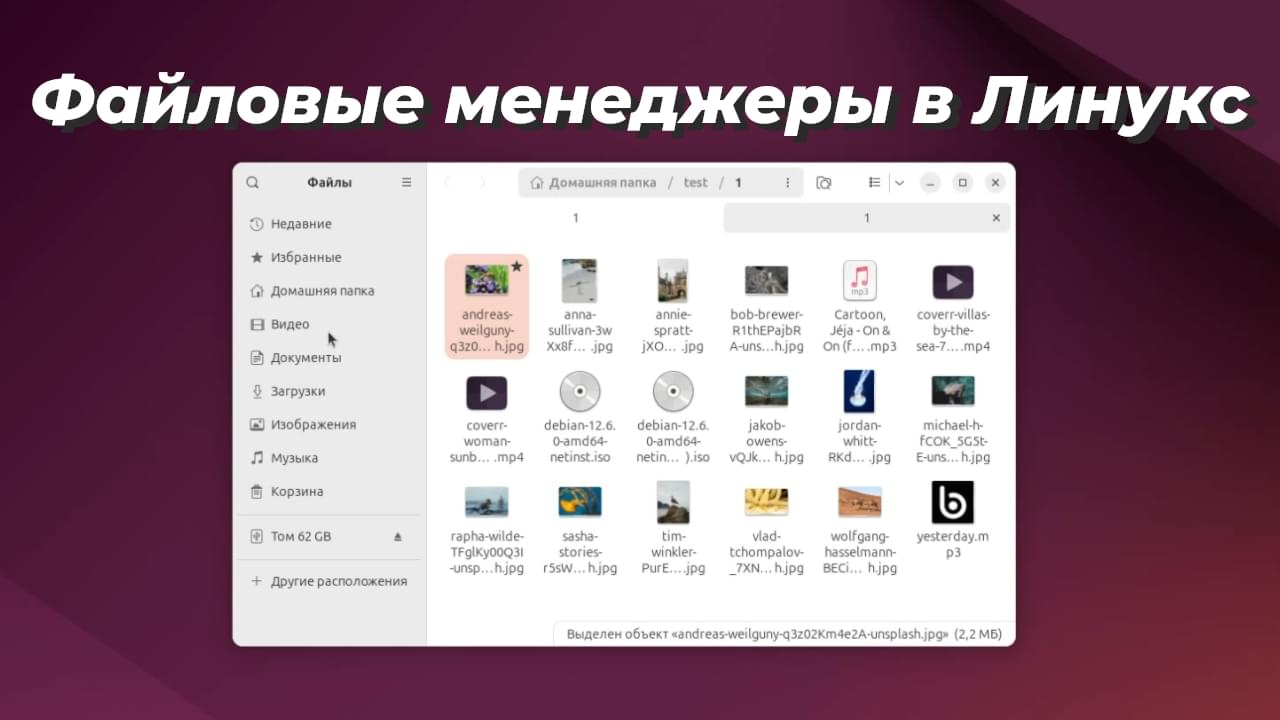
В данной статье сделаю обзор на основные файловые менеджеры, используемые в графических окружениях. В качестве системы буду использовать Ubuntu 24.04.
Nautilus или Gnome файлы
Первый файловый менеджер - это Gnome Файлы или Nautilus. Это встроенный в Ubuntu файловый менеджер. Выглядит он следующим образом:
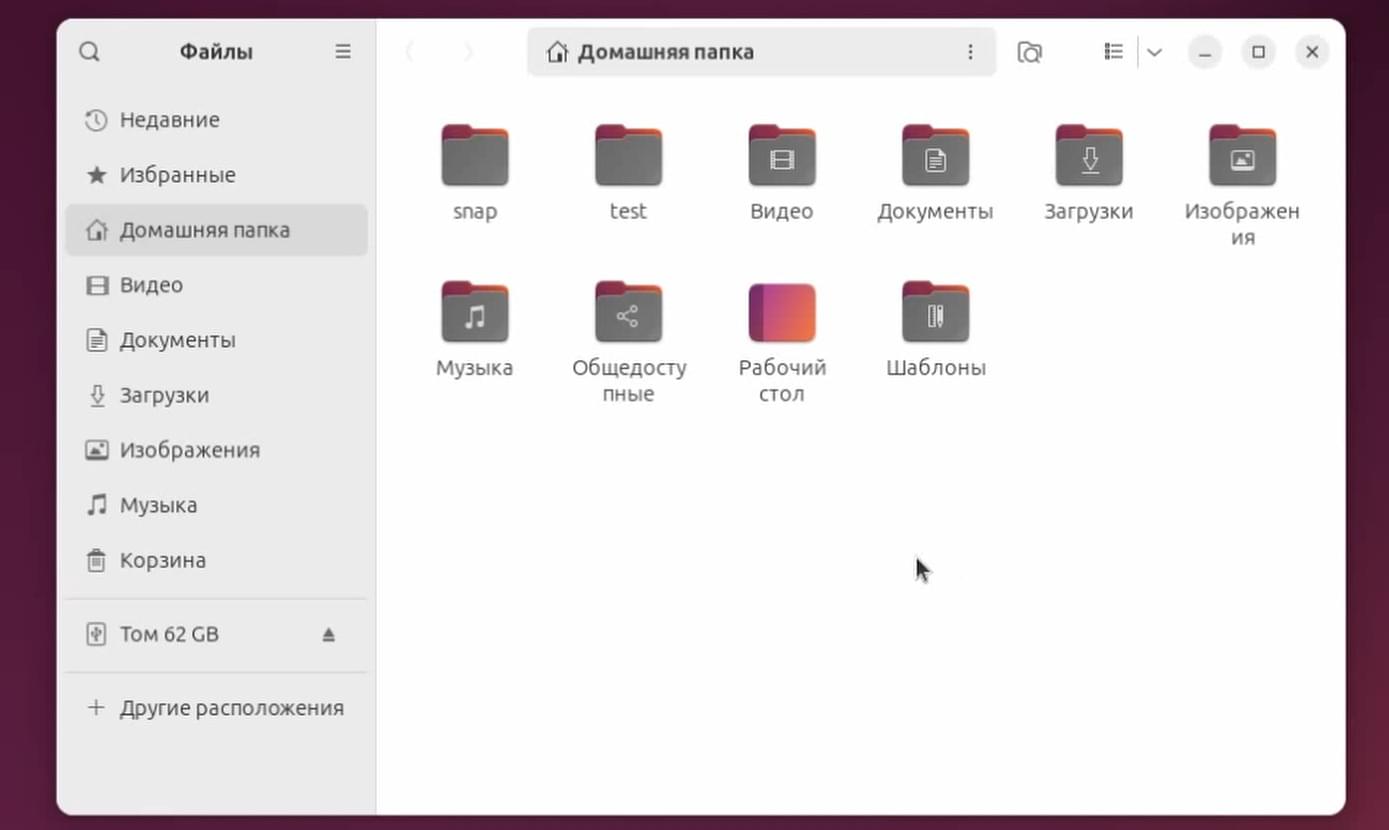
Слева сверху доступен глобальный поиск, который можно настраивать:
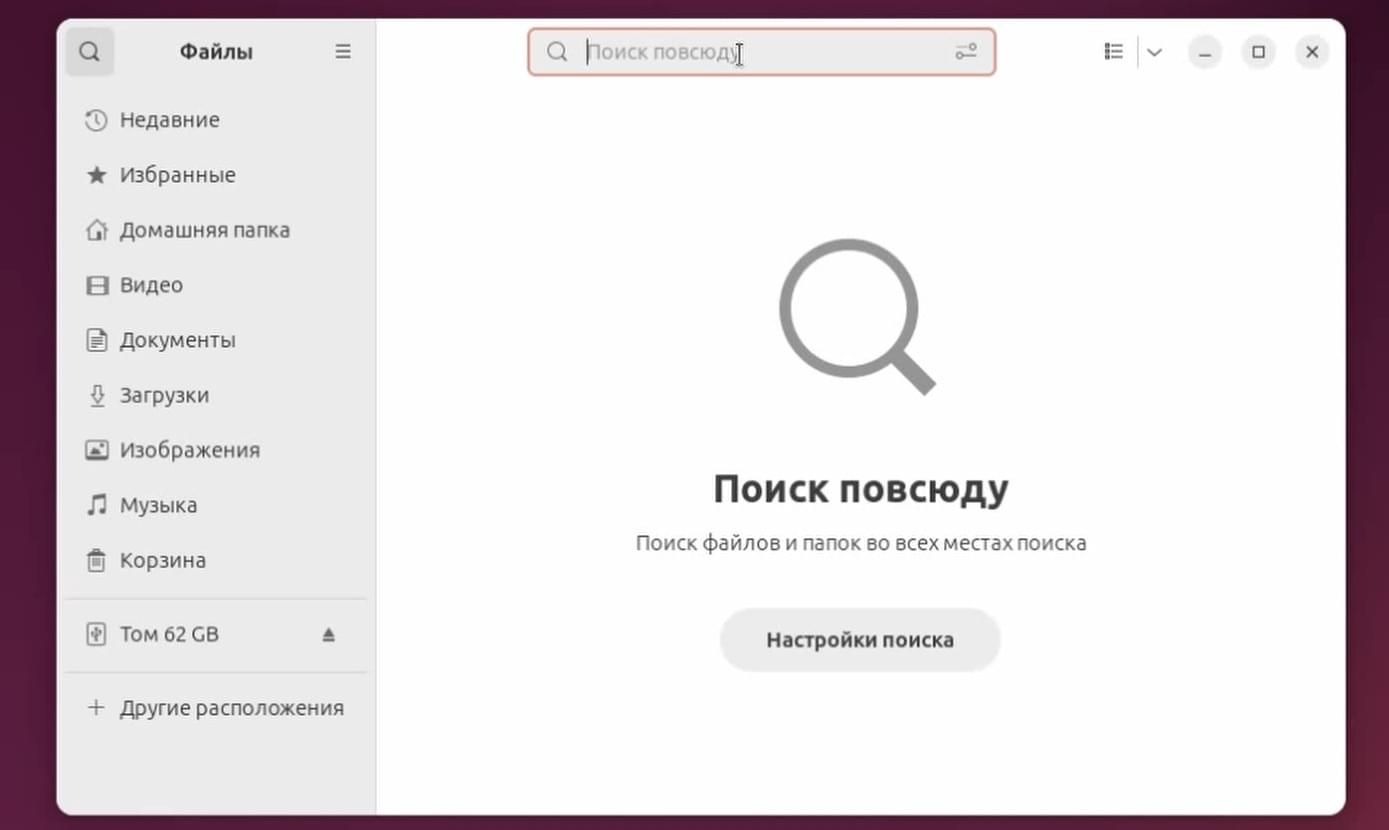
Также доступен поиск в текущей папке:
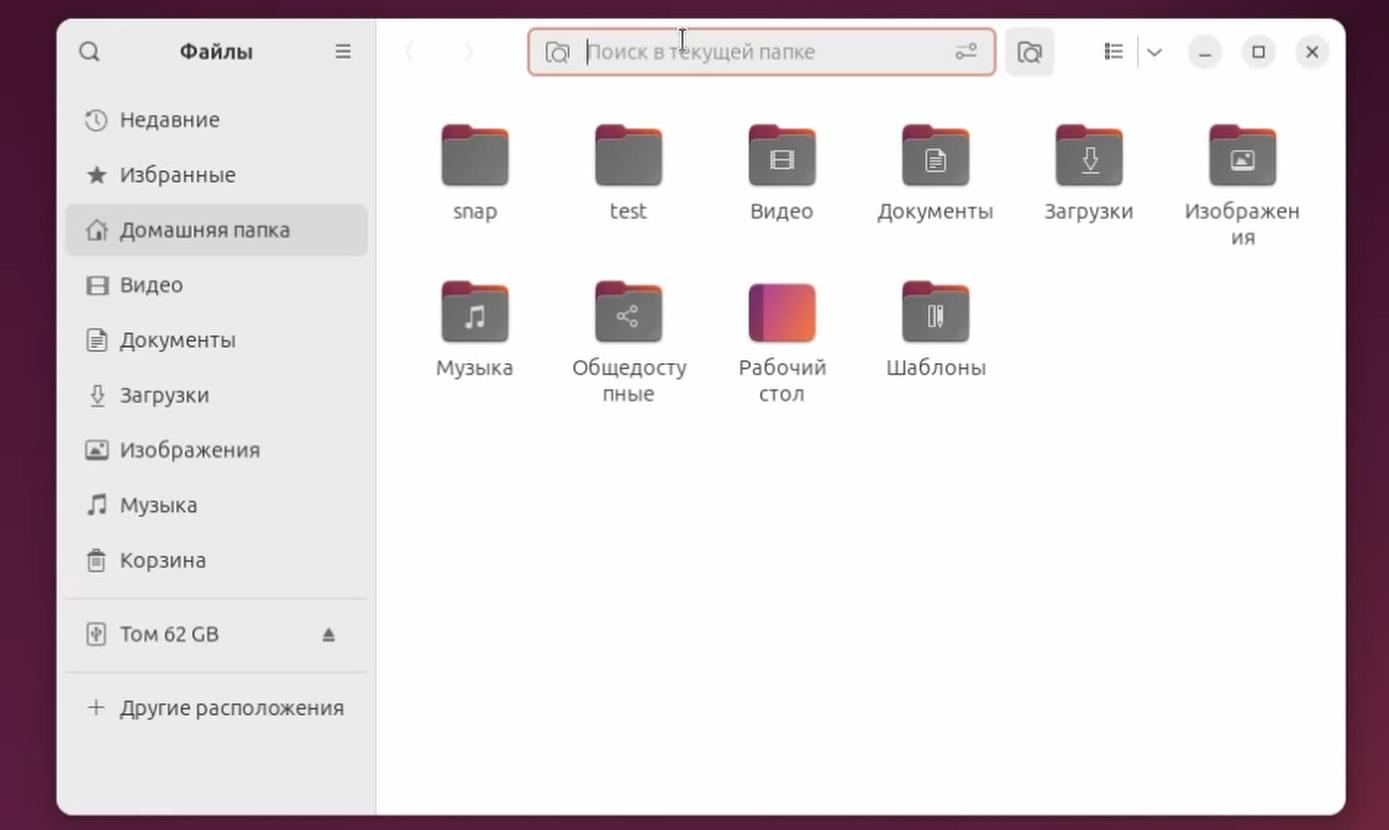
Можно переключать вид на вид сеткой или списком:
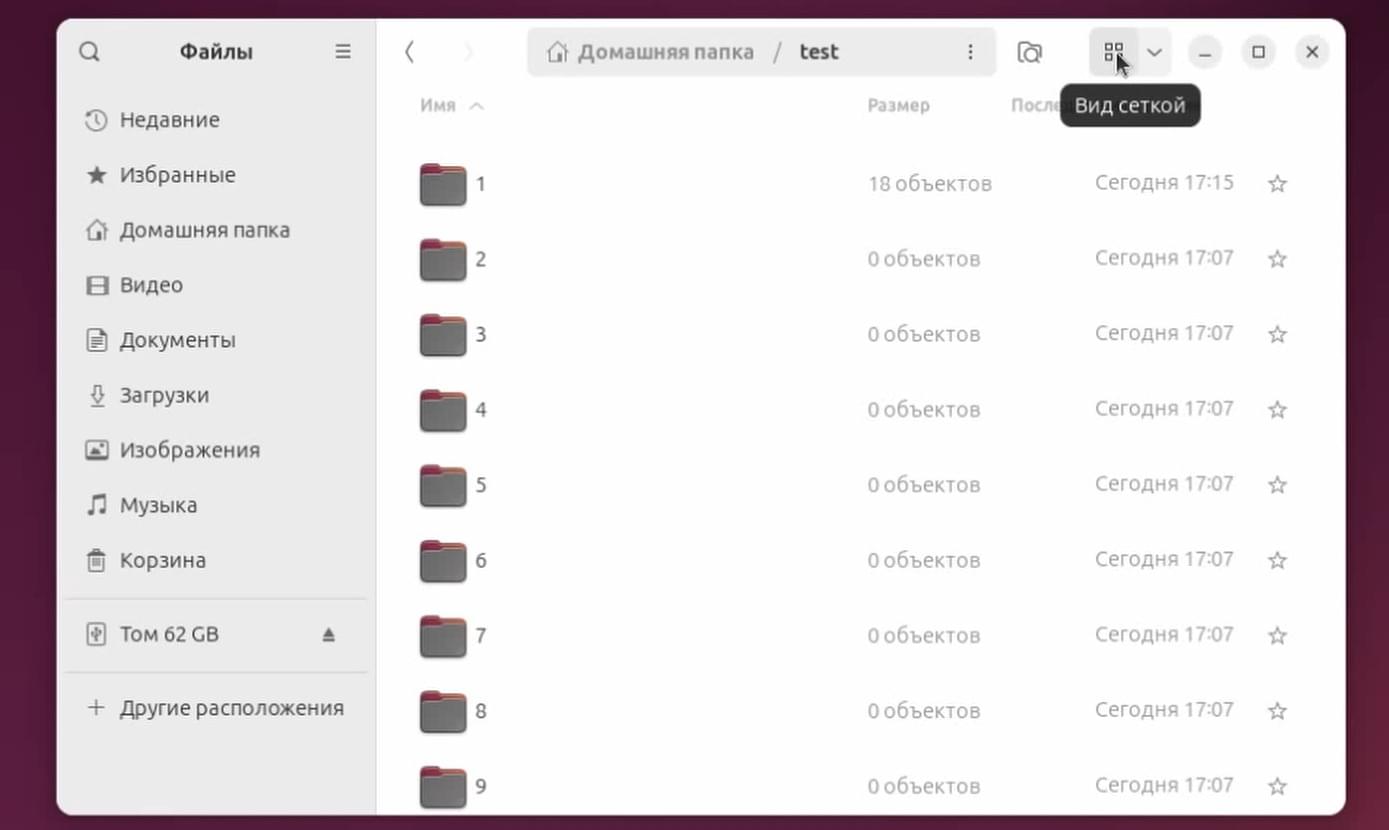
Также папки и файлы можно добавлять в Избранное:
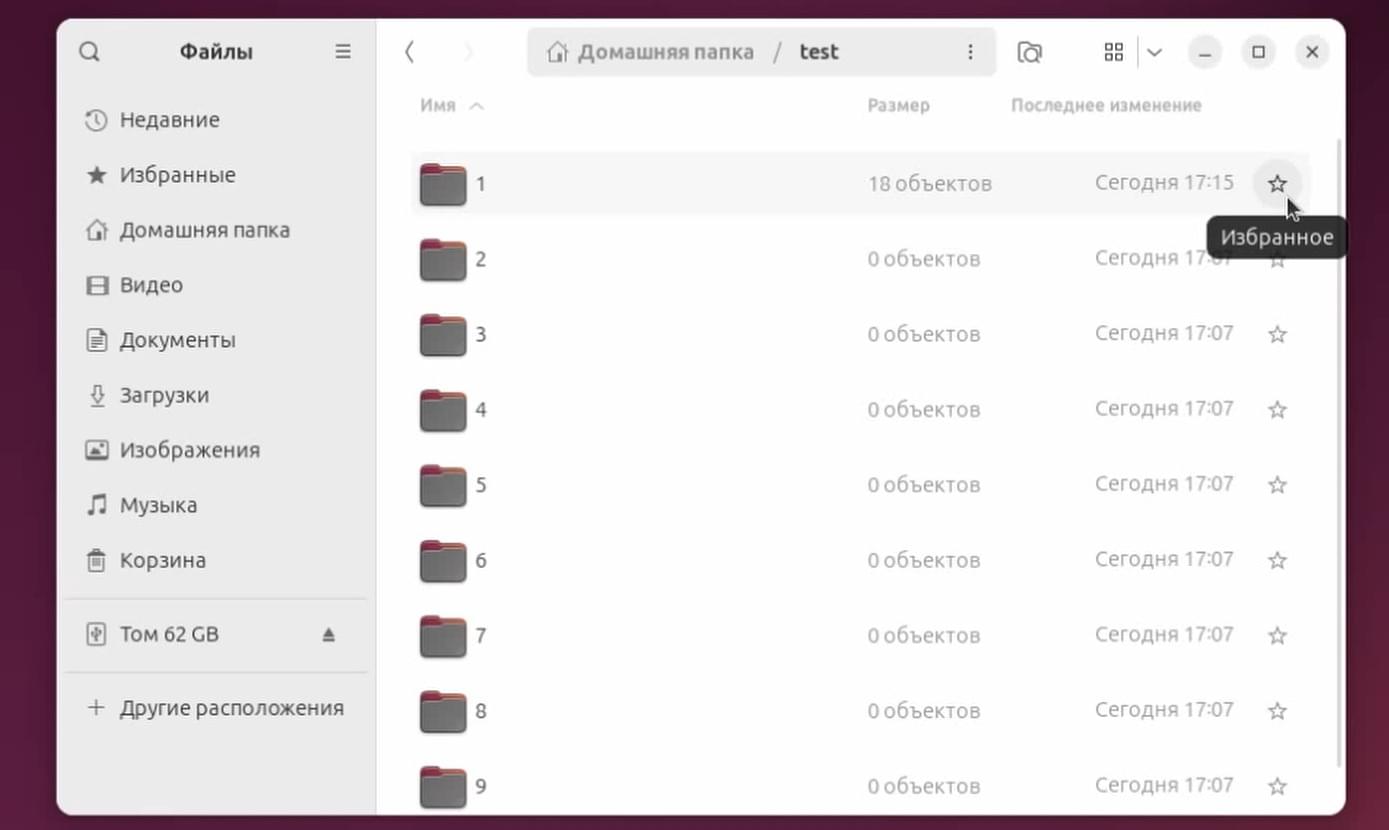
Соответственно файлы можно сортировать:
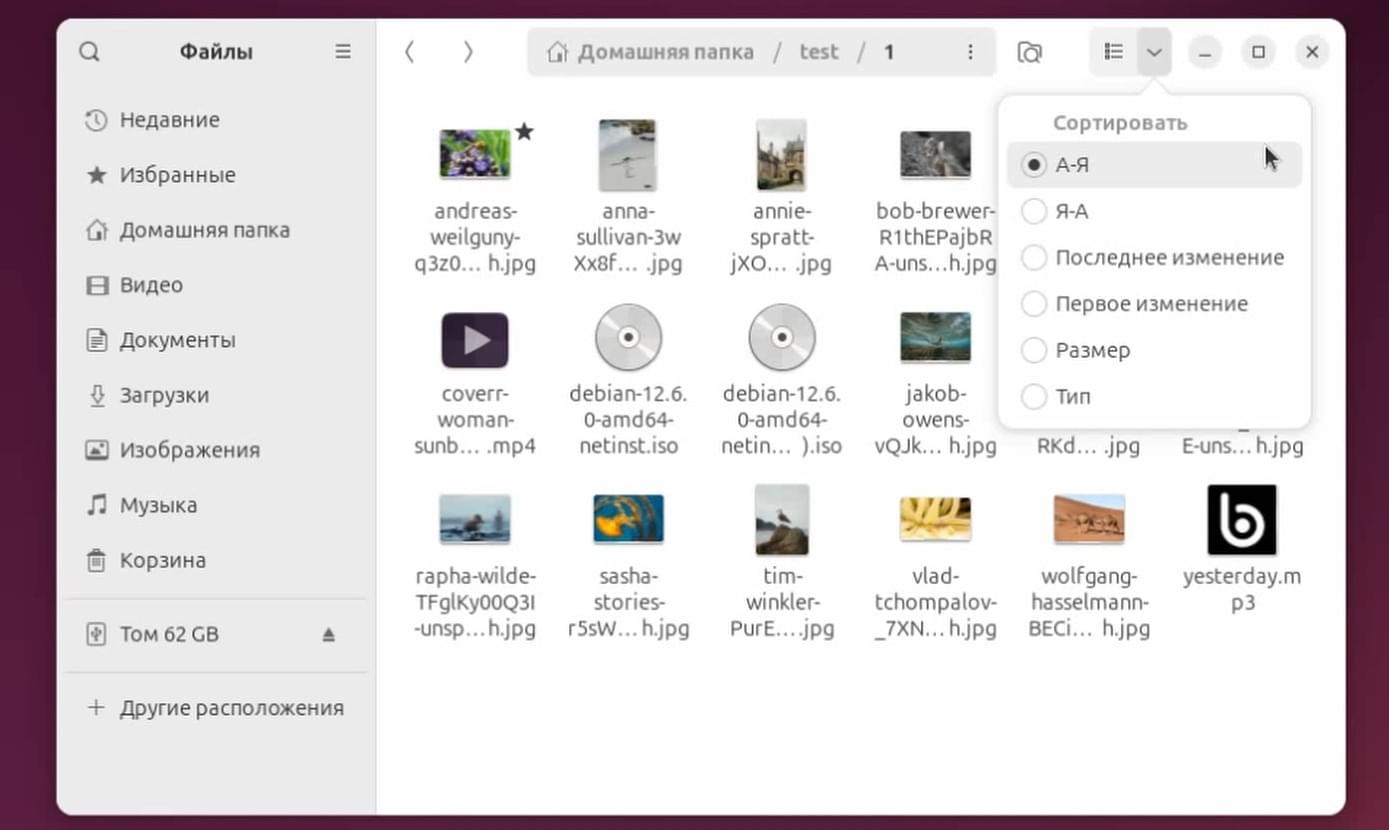
Можно создать новую вкладку:
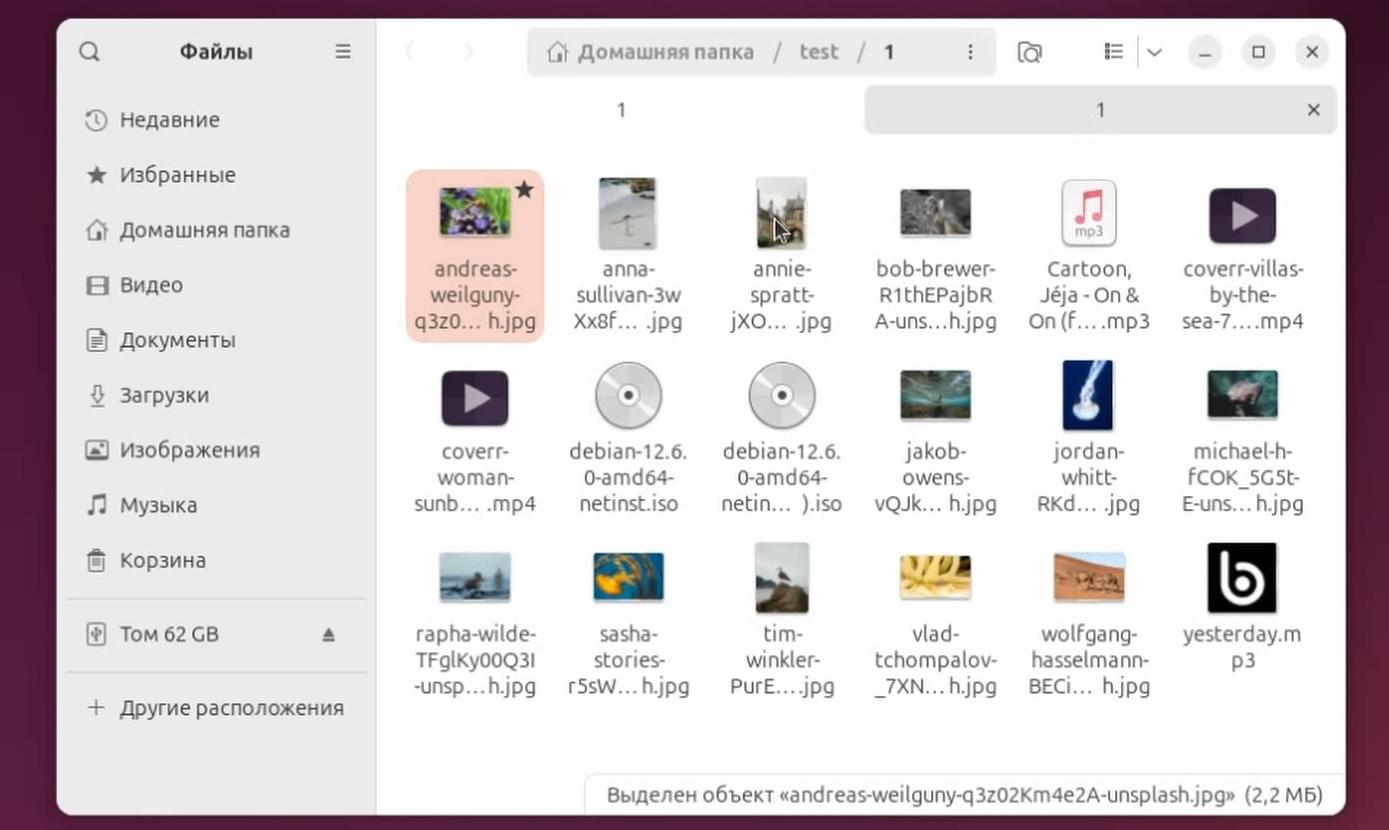
Изменять размер значков:
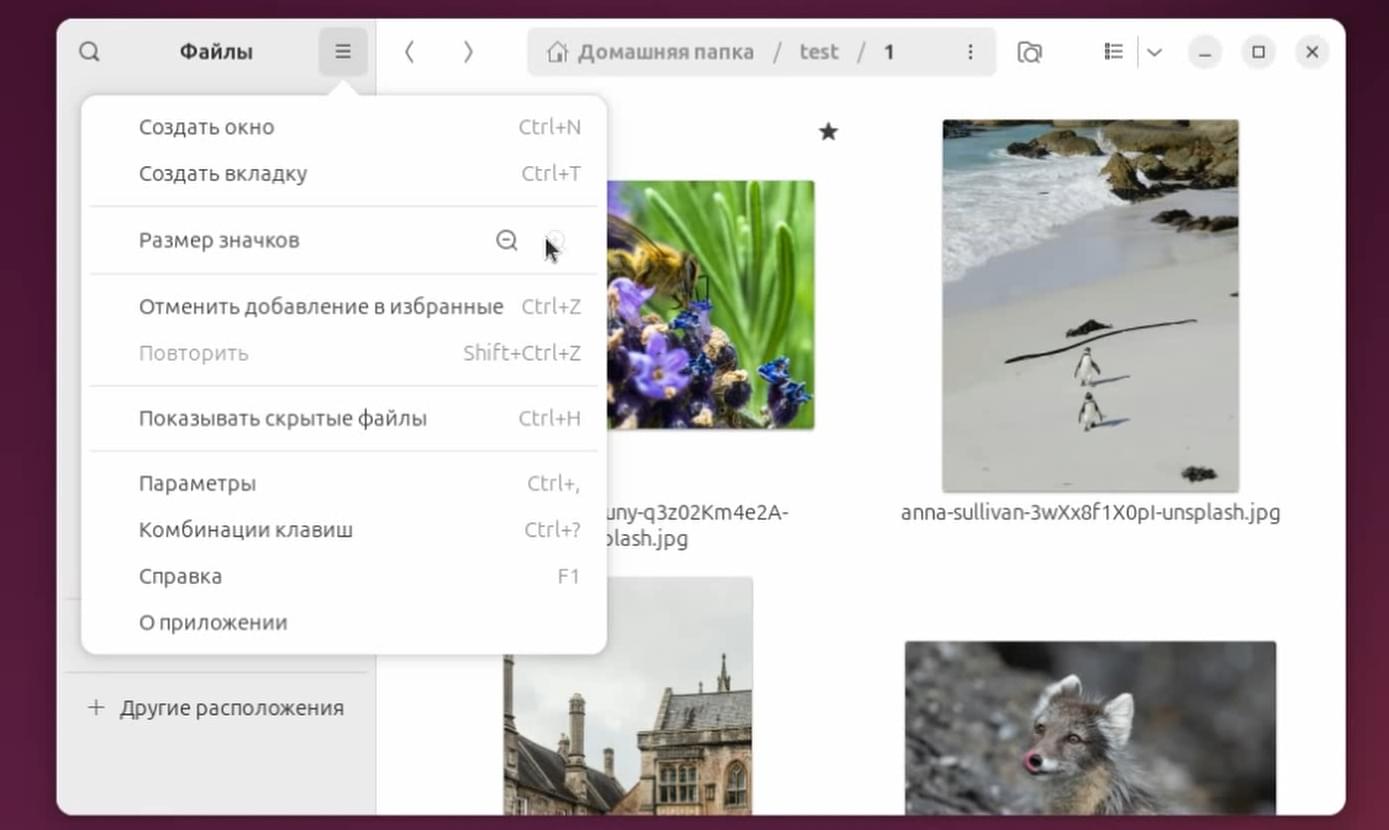
Включать/отключать показ скрытых файлов:
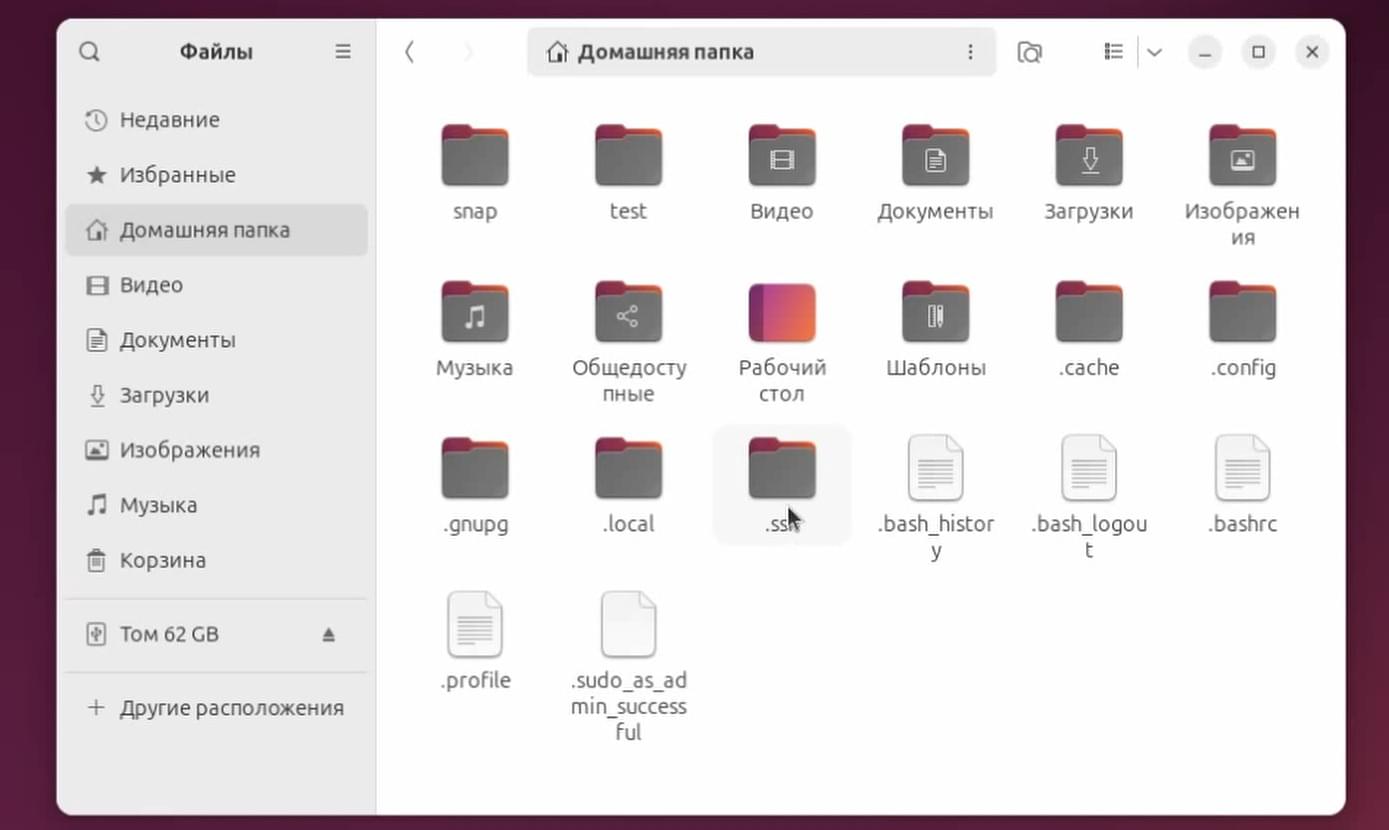
Доступны следующие настройки:
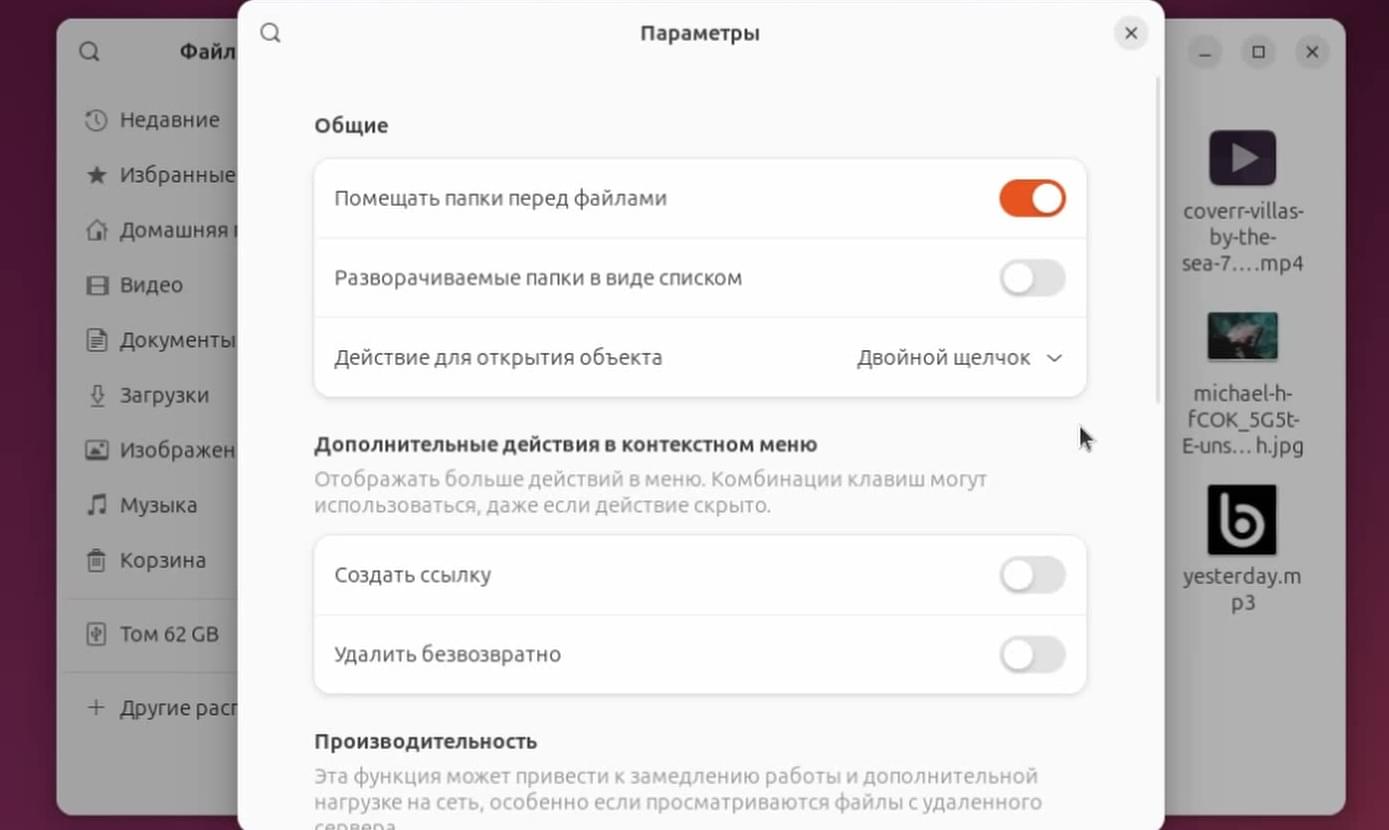
Комбинации клавиш:
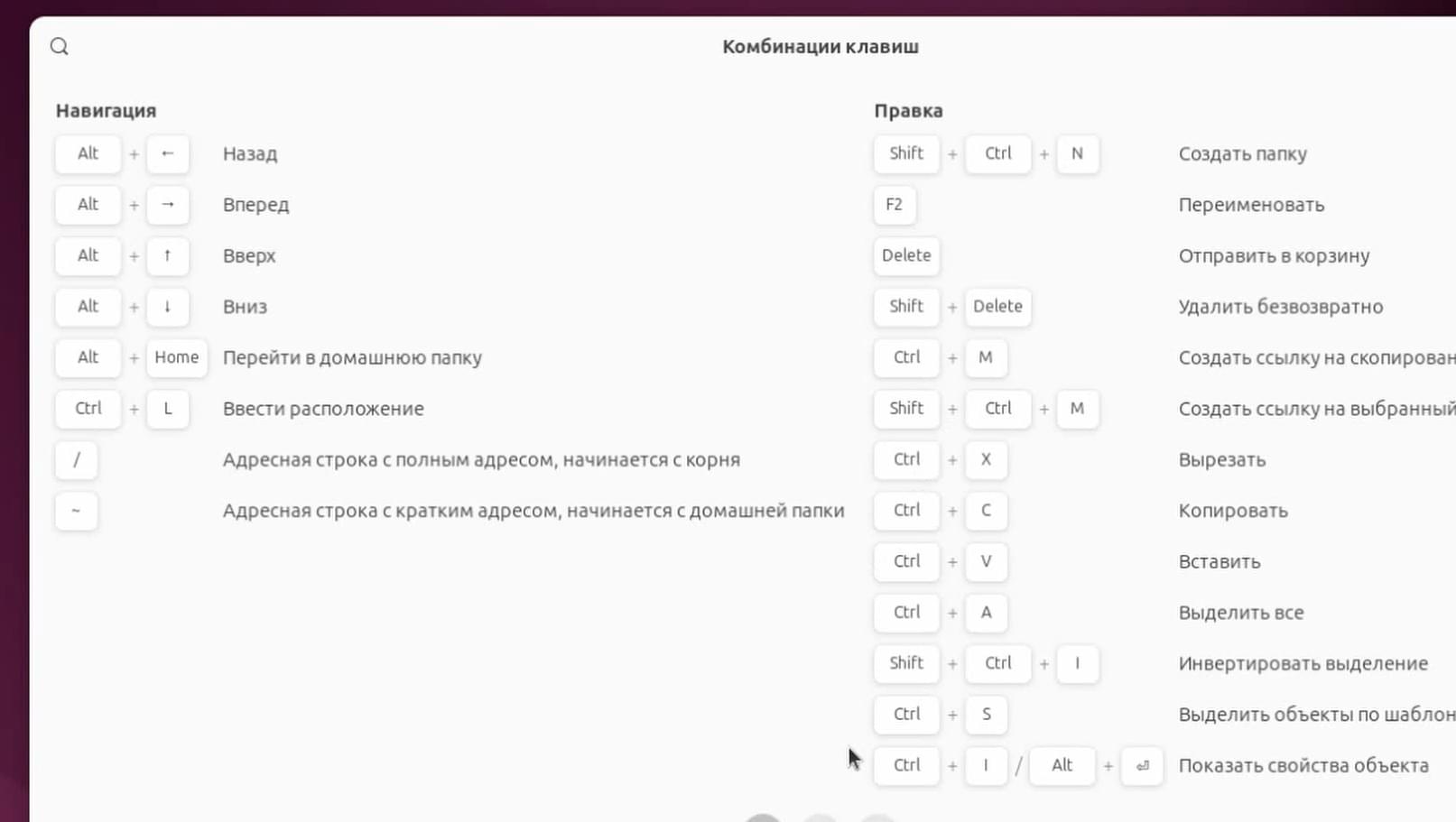
Следующее контекстное меню:
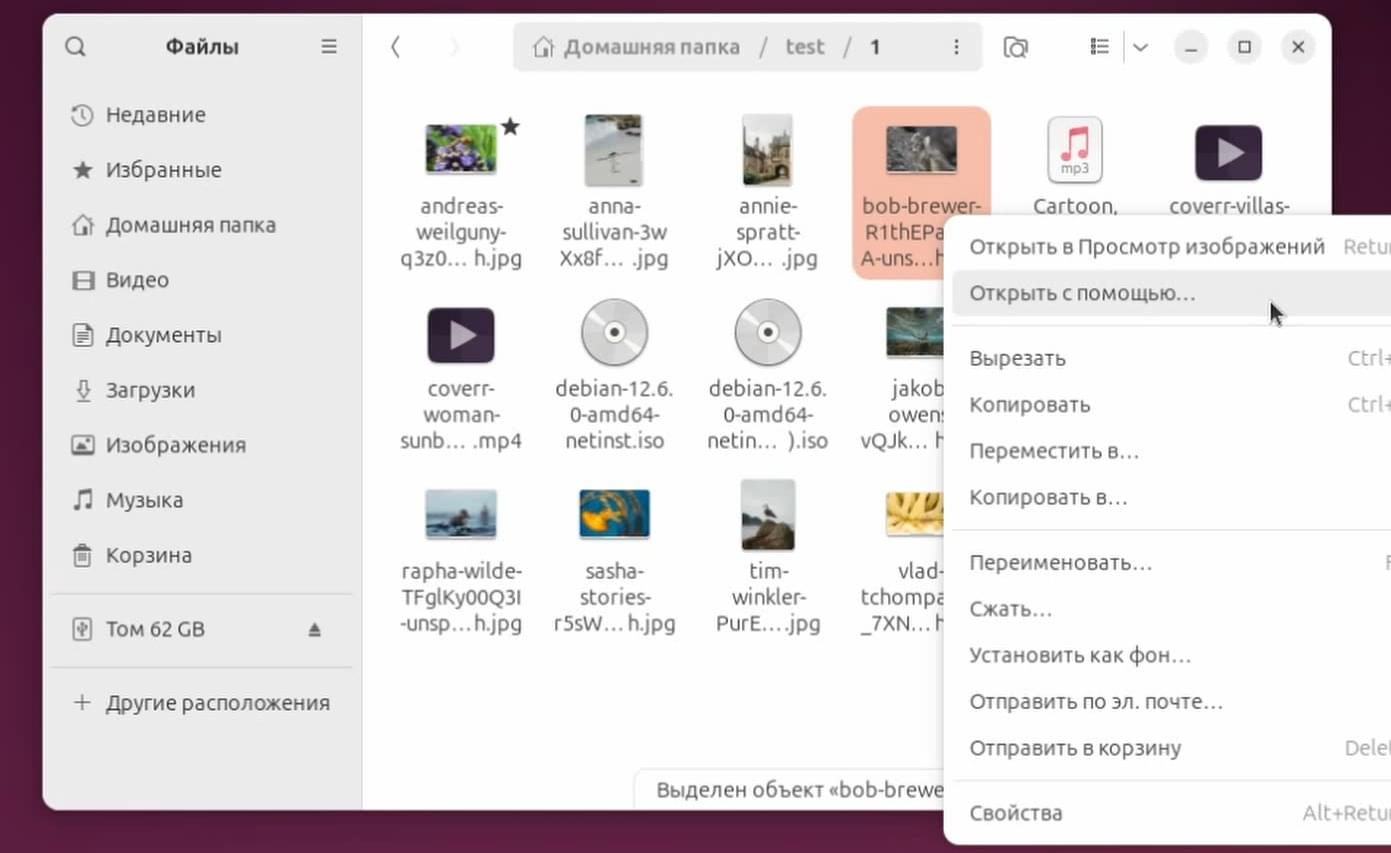
Можно например массово переименовывать файлы:
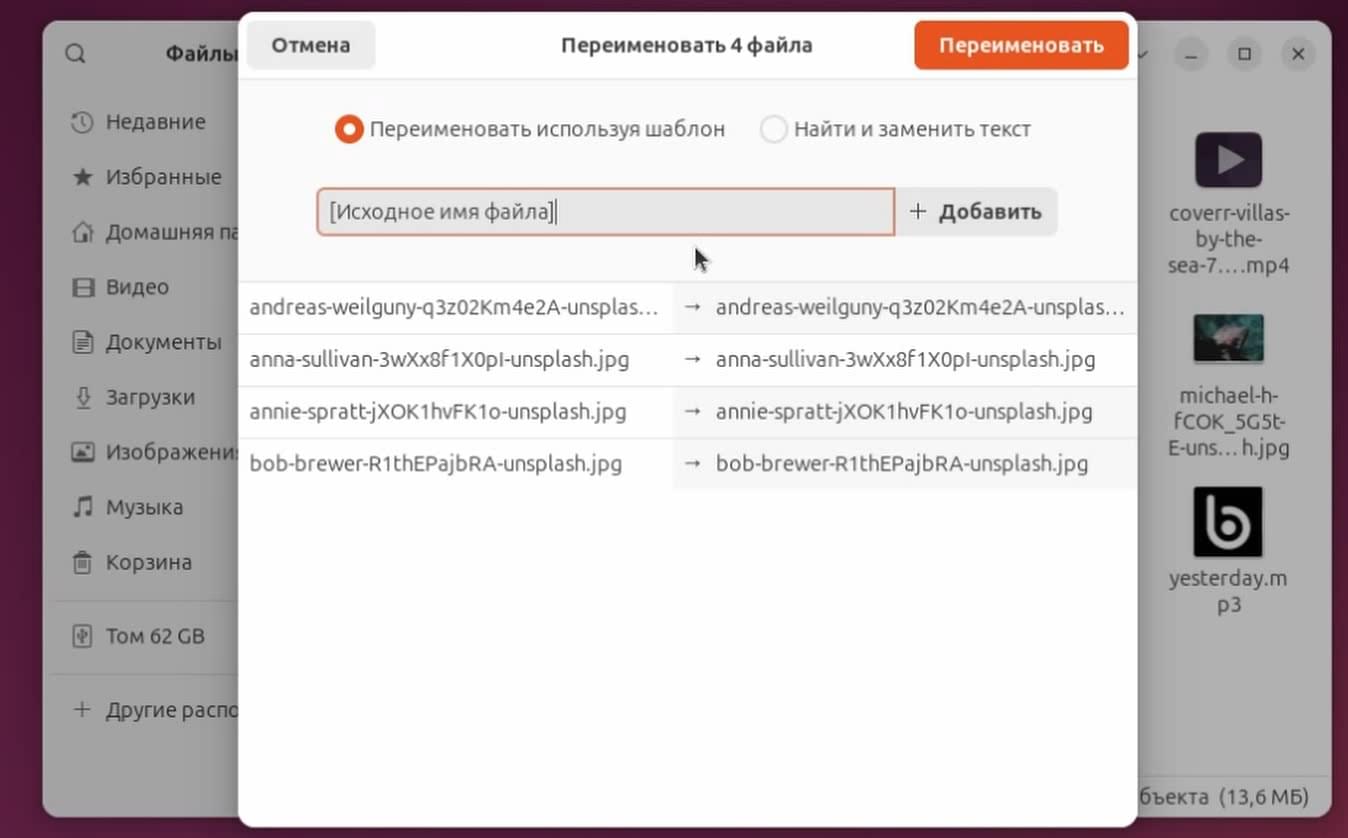
Съёмные устройства располагаются слева:
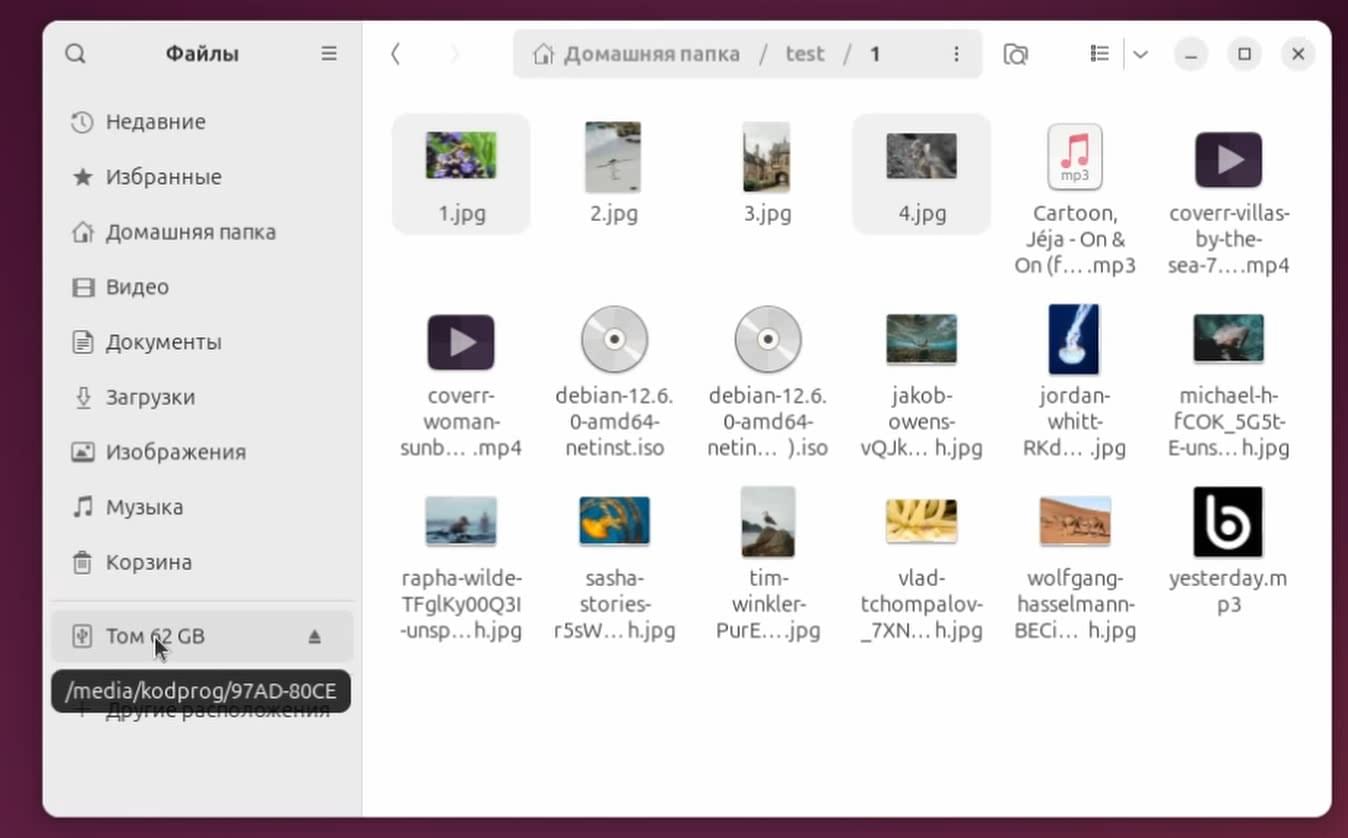
Также доступны другие расположения:
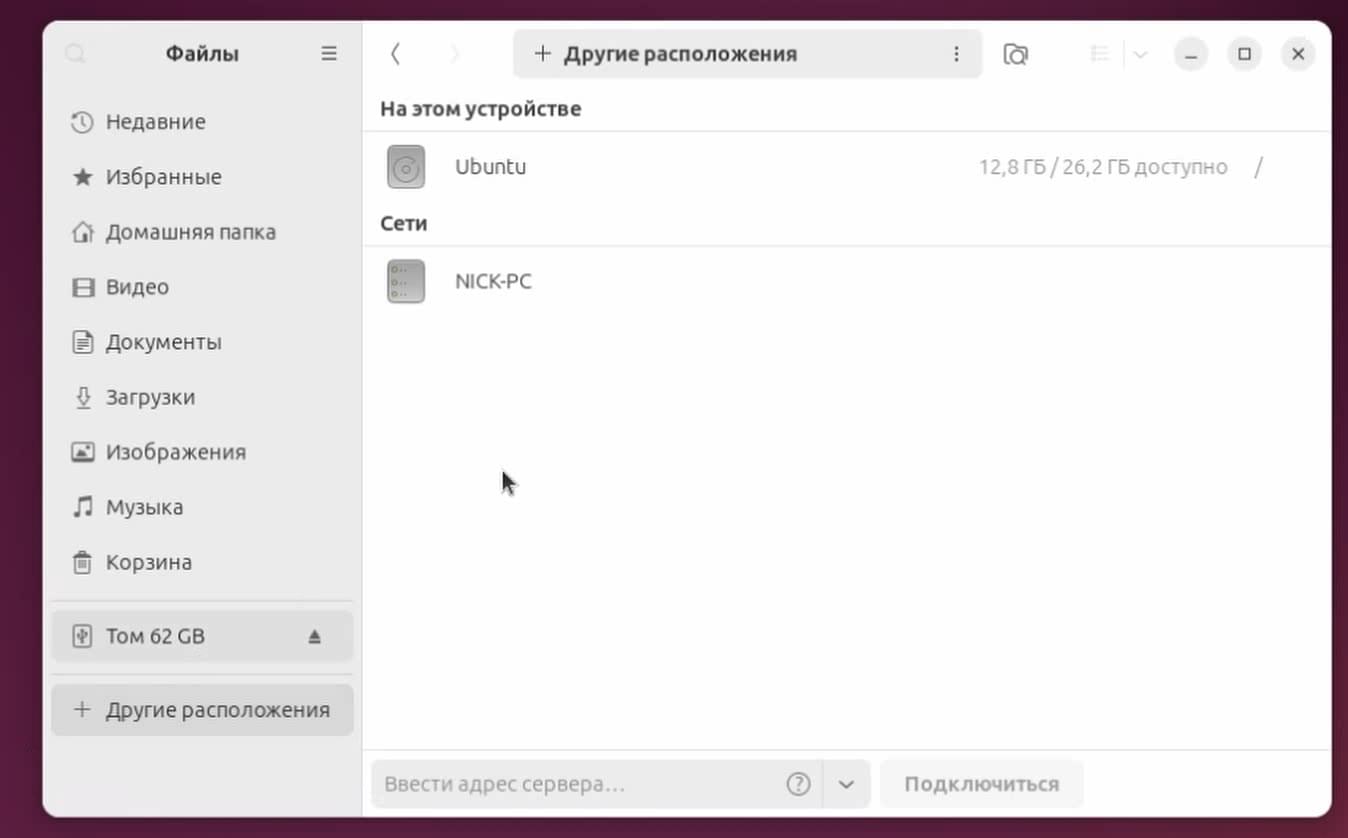
Справа снизу отображается размер файла:
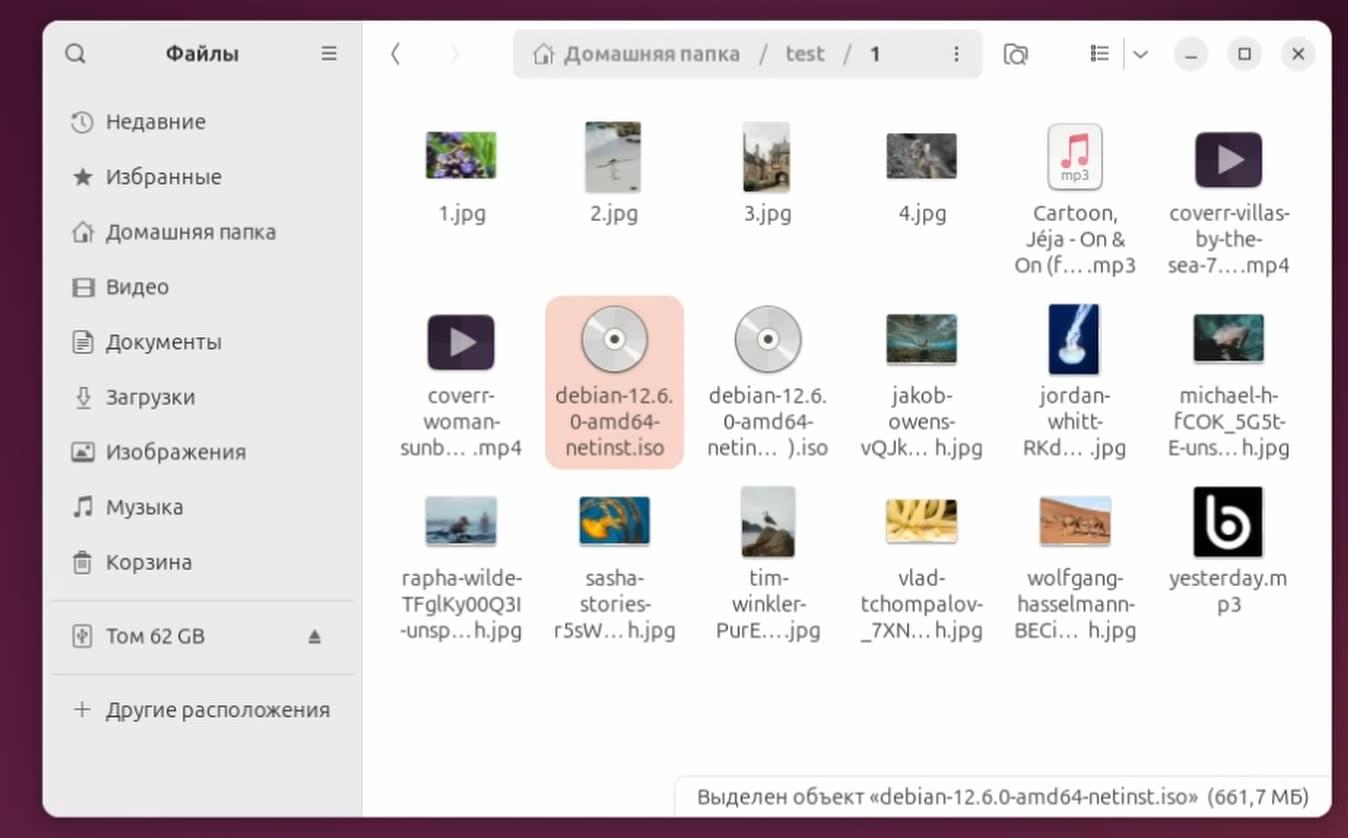
Или размер выделенных объектов:
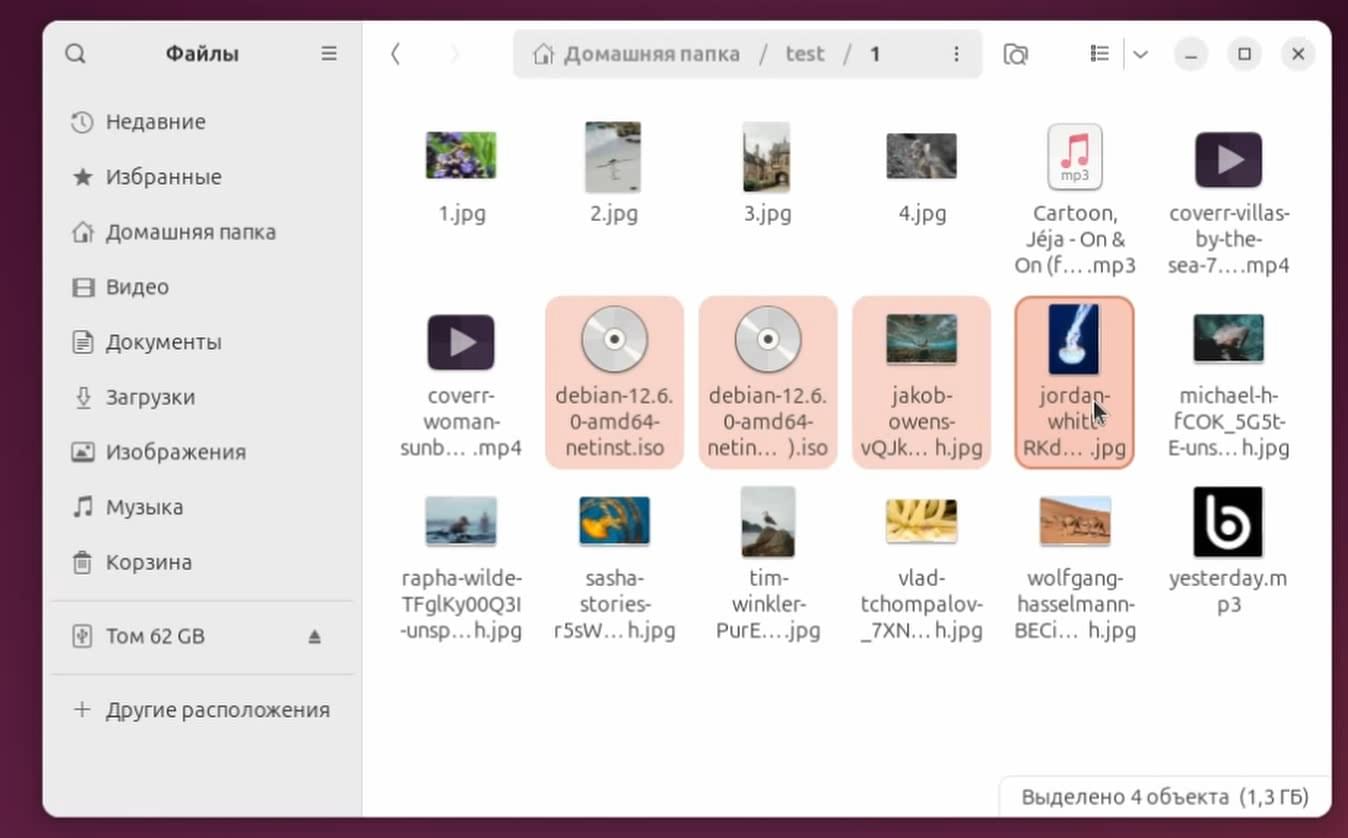
Копирование происходит следующим образом:
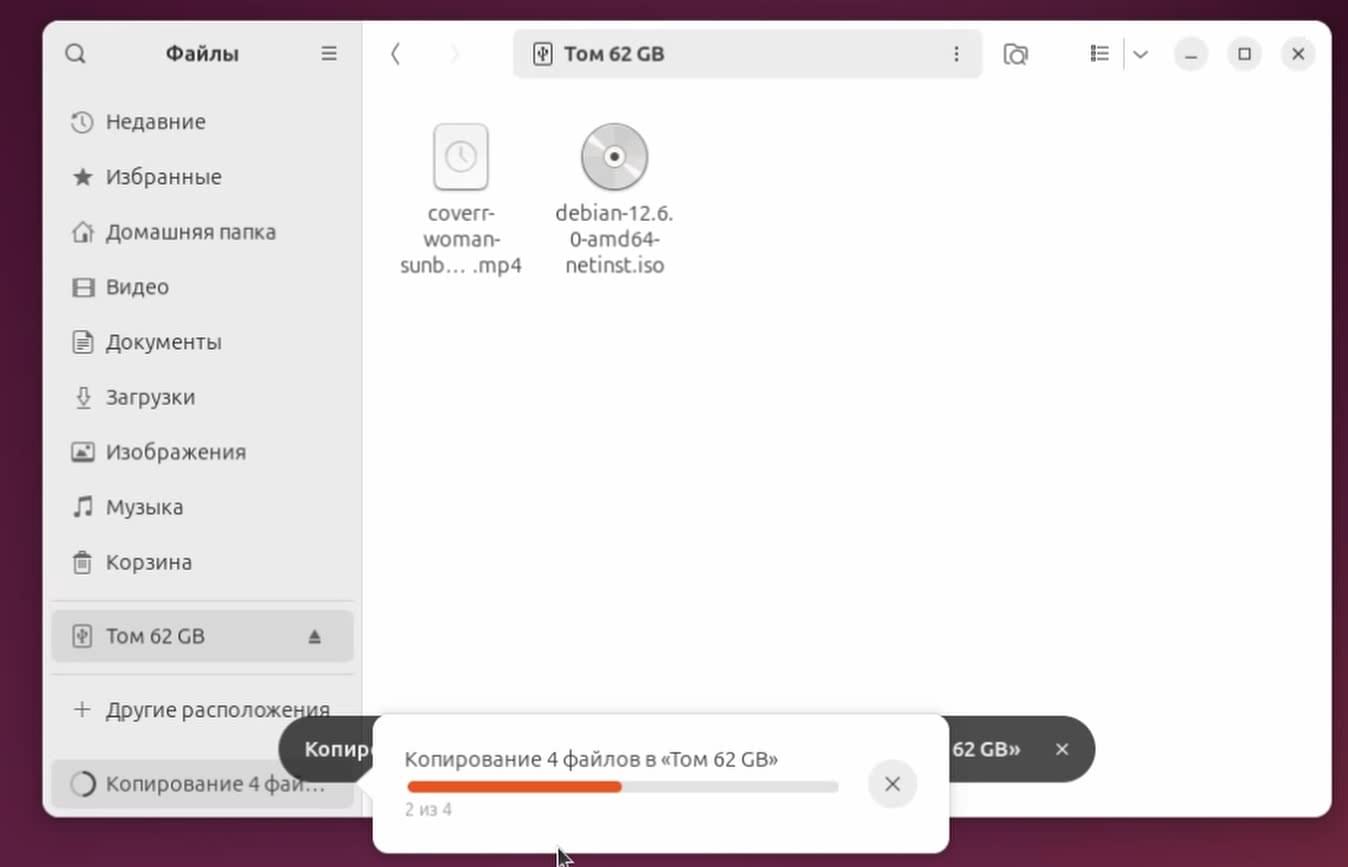
При этом показывается только сколько файлов копируется.
Dolphin
Следующий файловый менеджер - это Dolphin, который используется в графическом окружении KDE.
Установлю его:
apt install dolphinИ запущу. Выглядит он следующим образом:
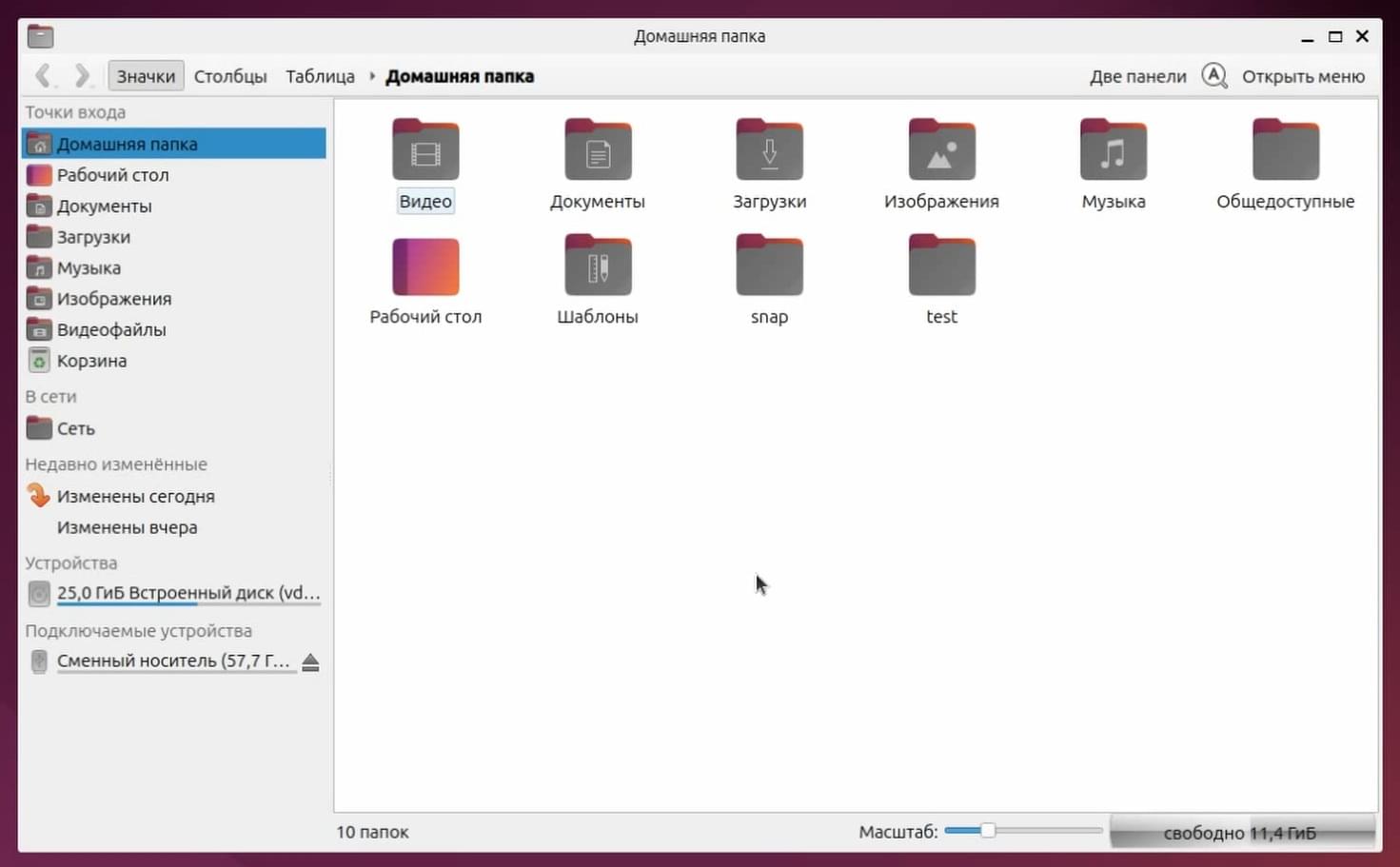
Справа снизу сразу отображается сколько памяти свободно:
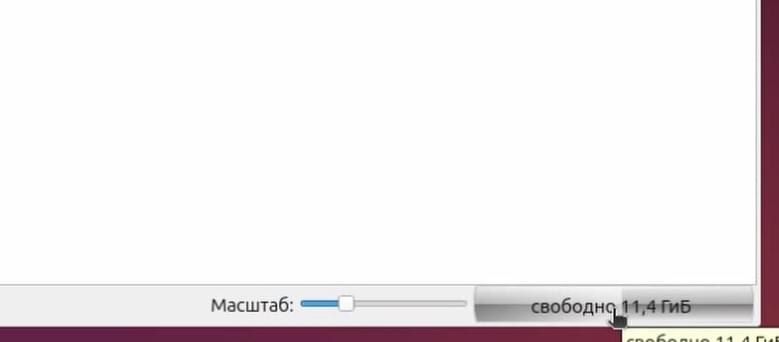
Можно менять масштаб:
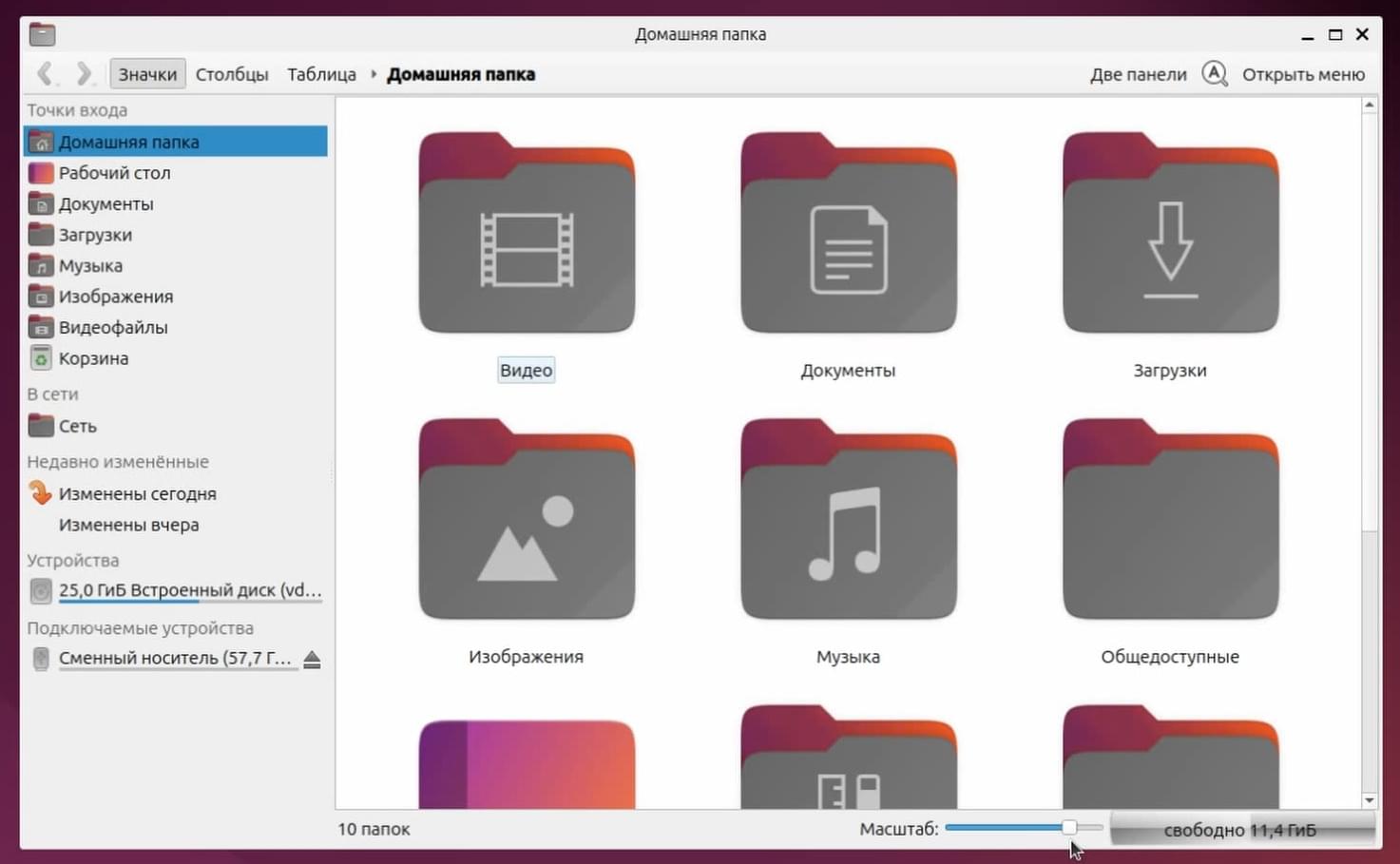
Вид:
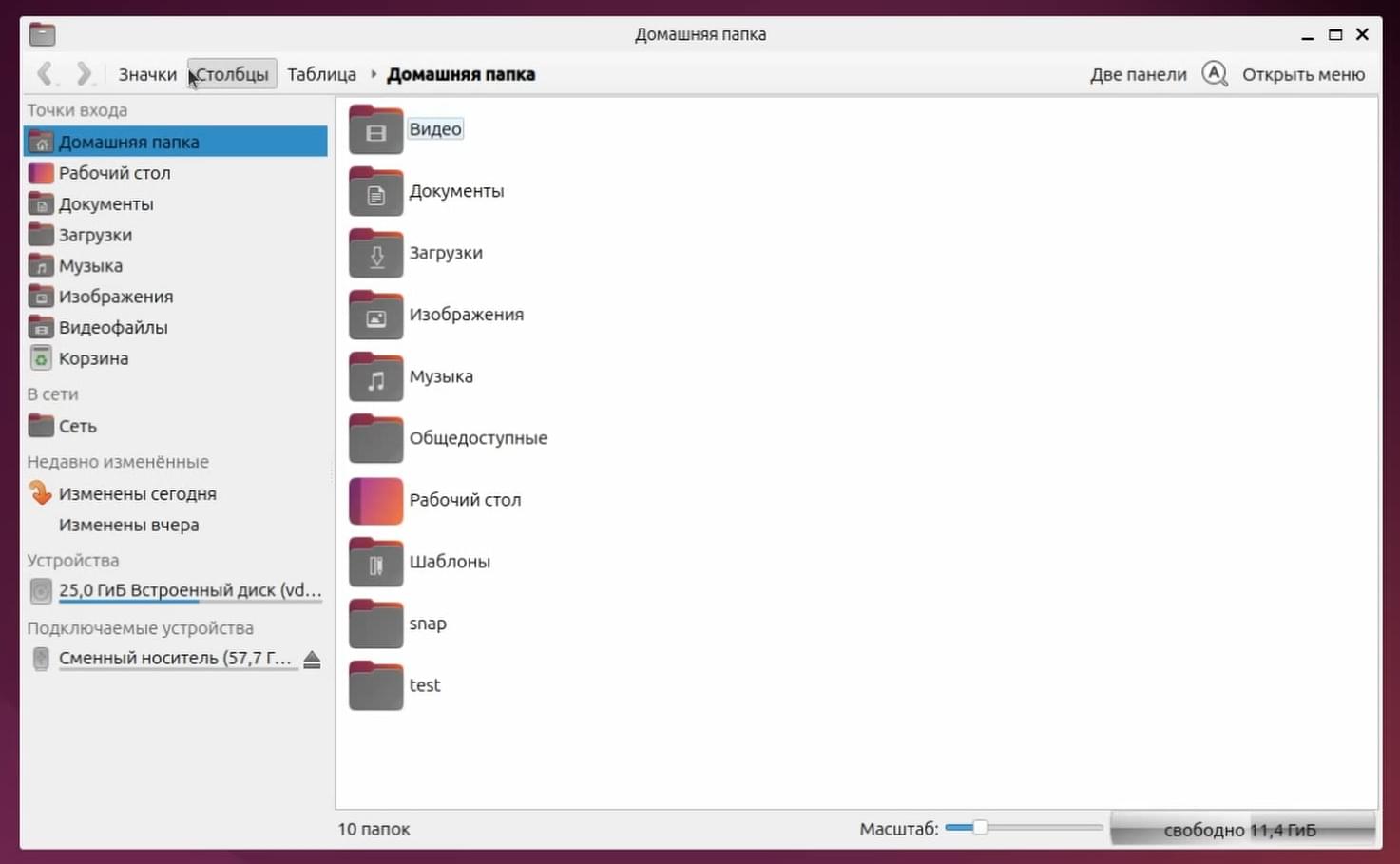
Здесь например можно разворачивать папки:
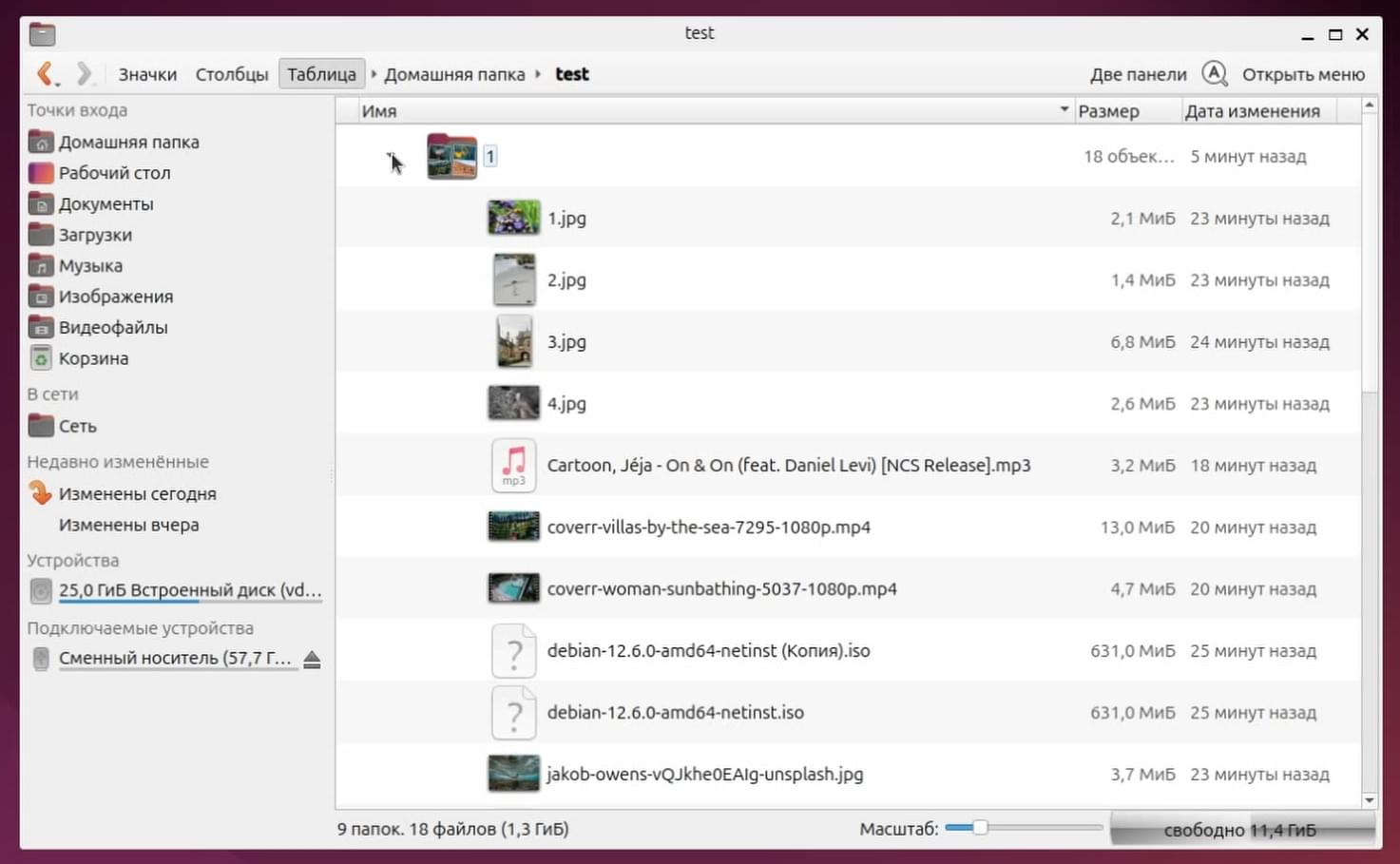
Можно копировать текущий путь:
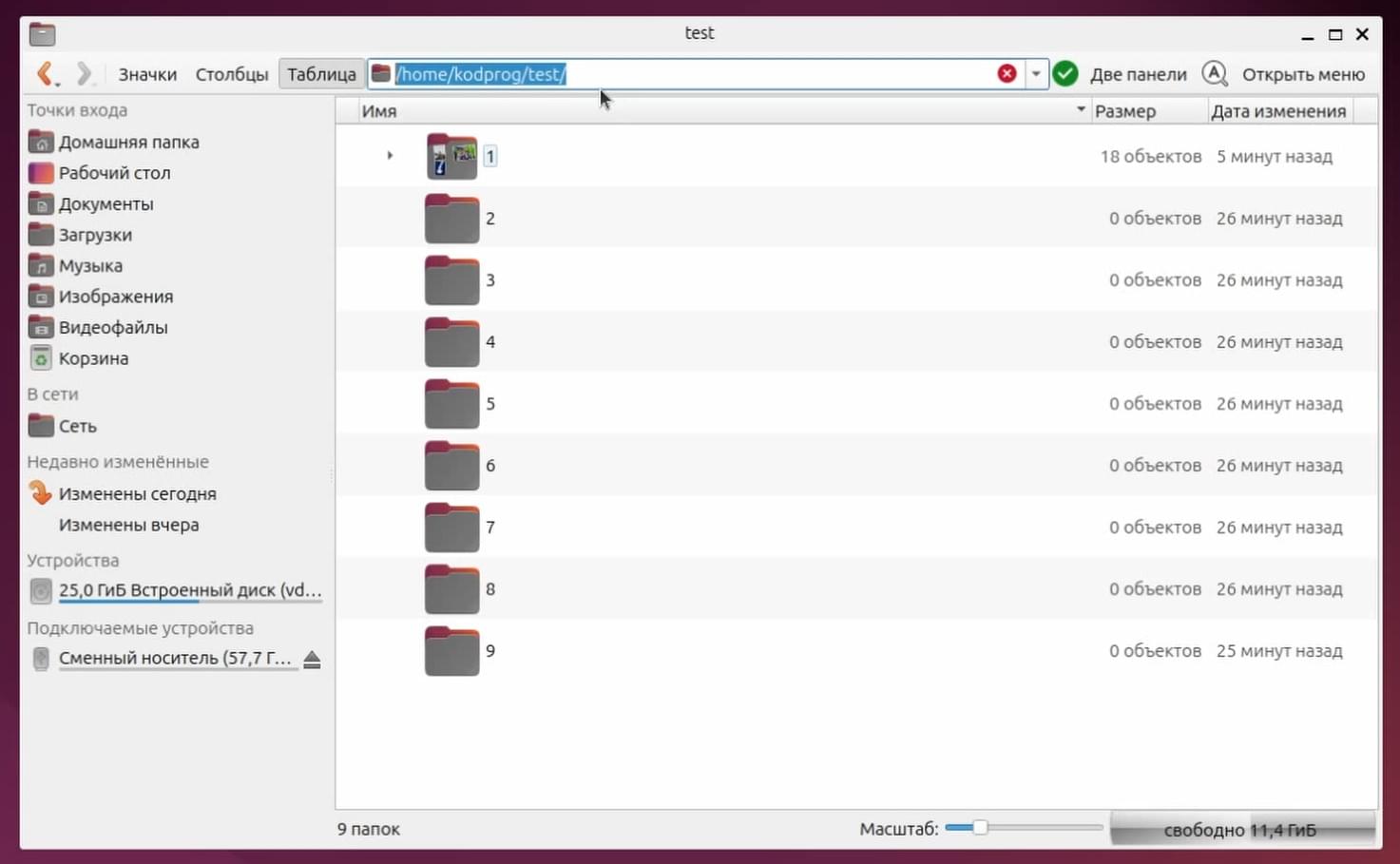
В Nautilus это также можно сделать.
Можно сделать режим отображения две панели:
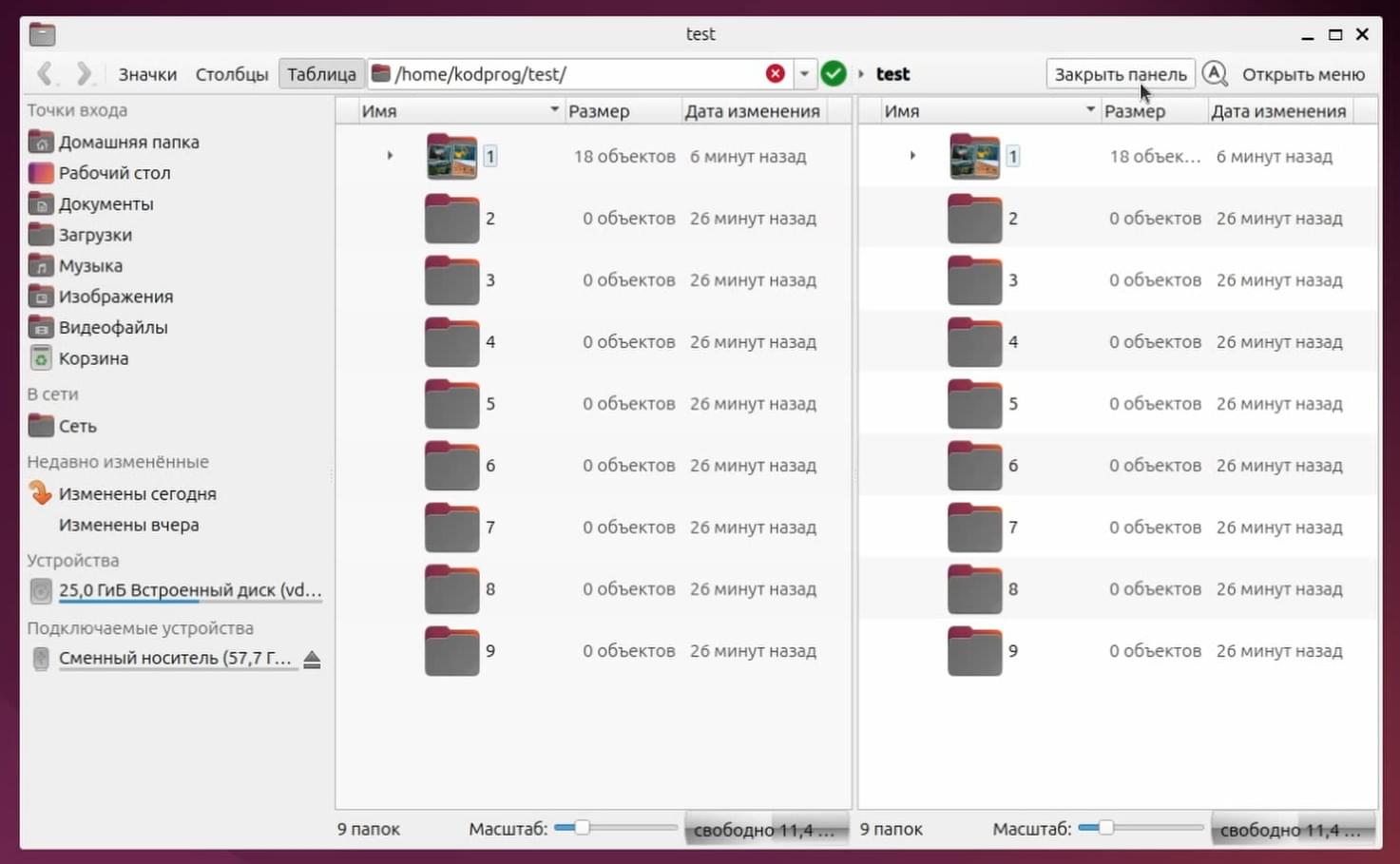
Также доступен поиск:
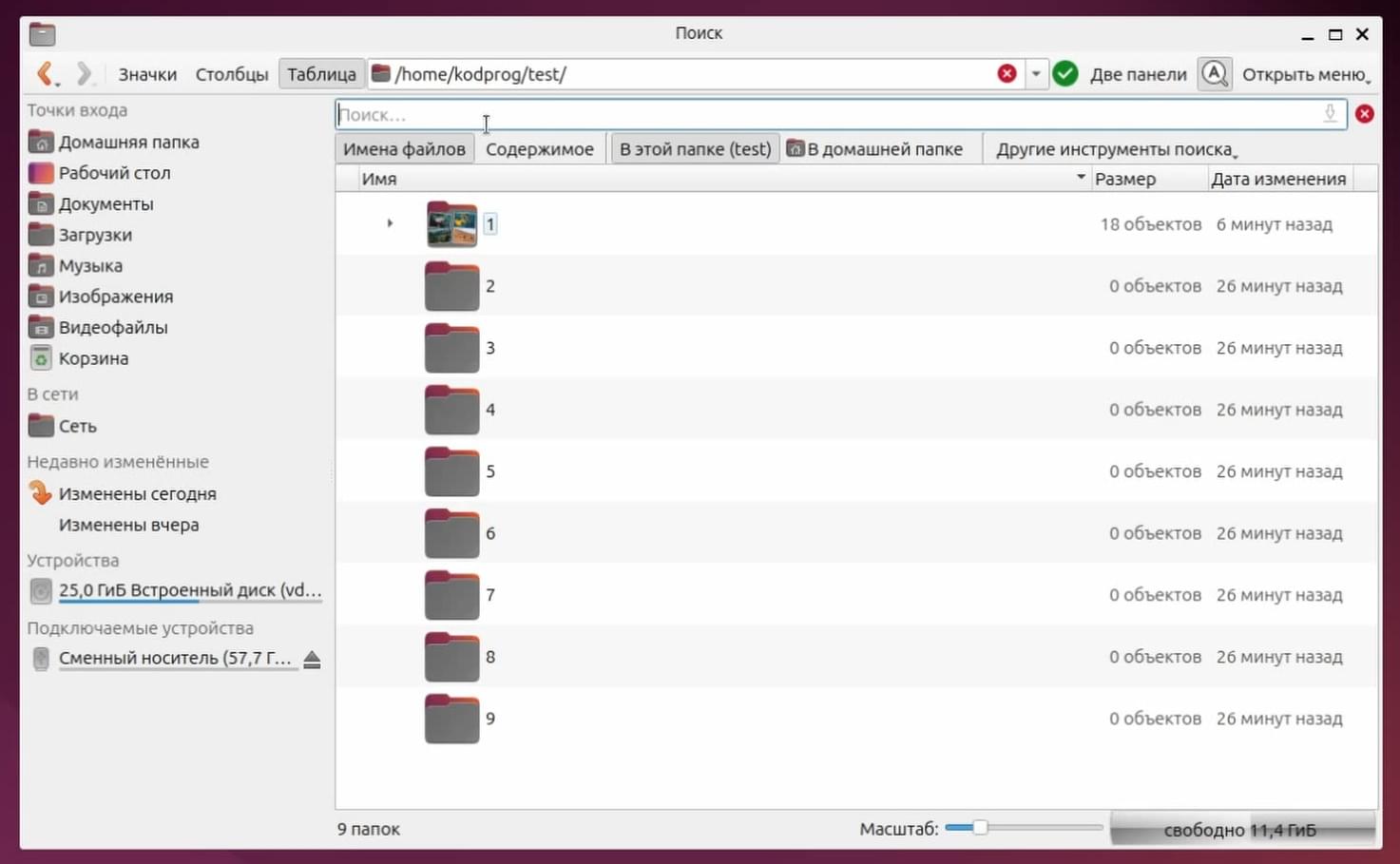
Можно добавлять вкладки:
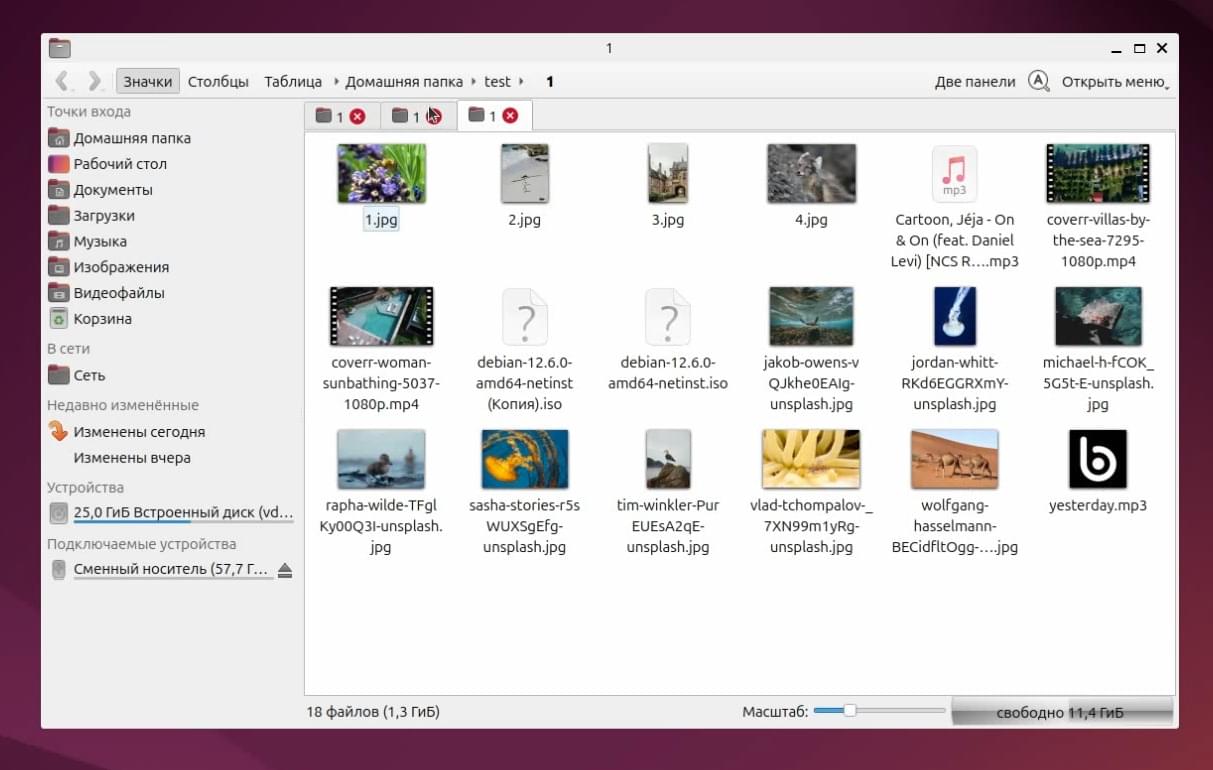
А также открывать недавно закрытые:
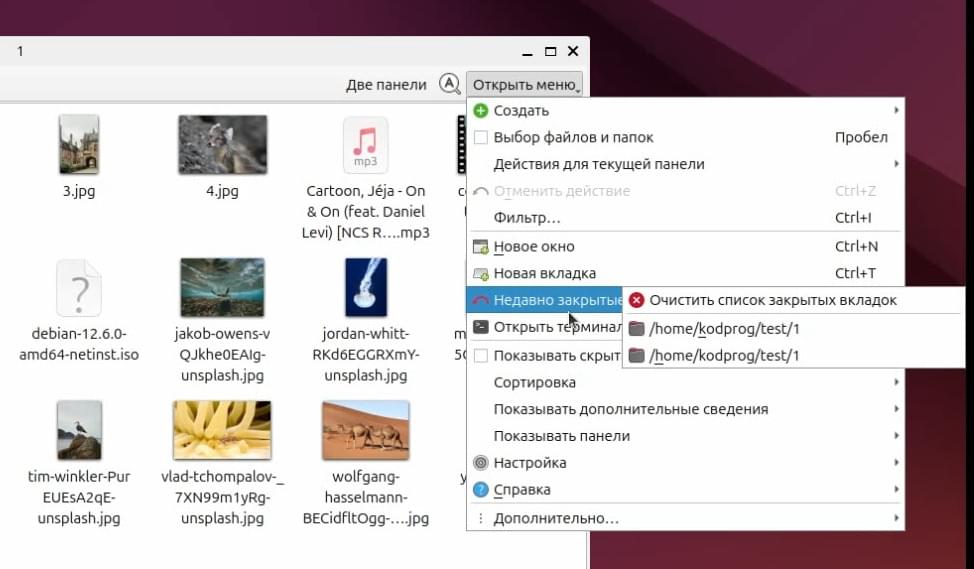
Показывать скрытые файлы:
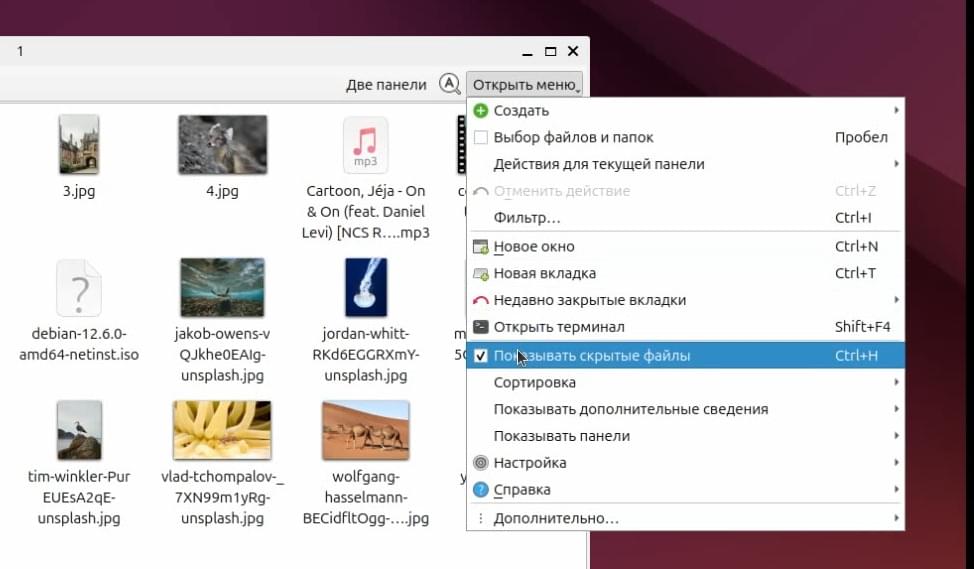
Менять сортировку:
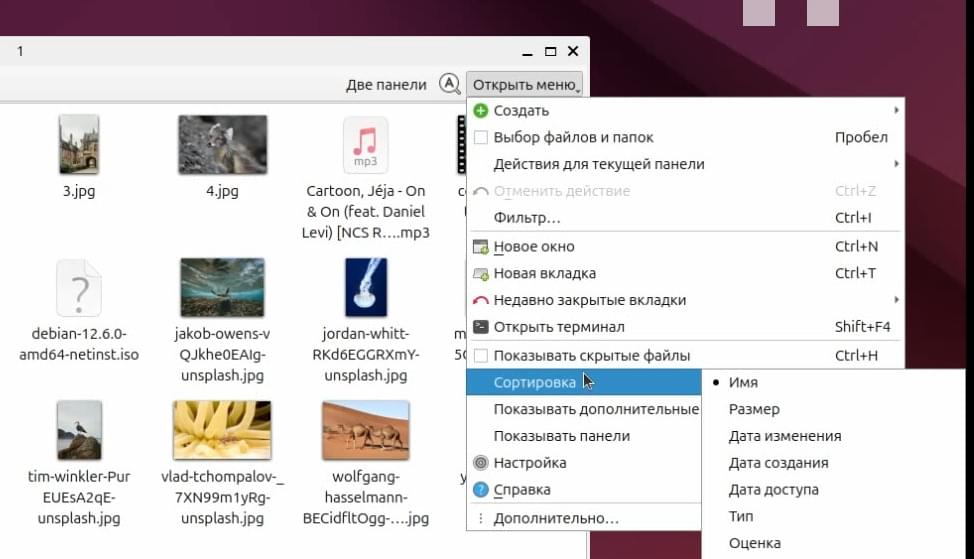
Менять отображаемые сведения:
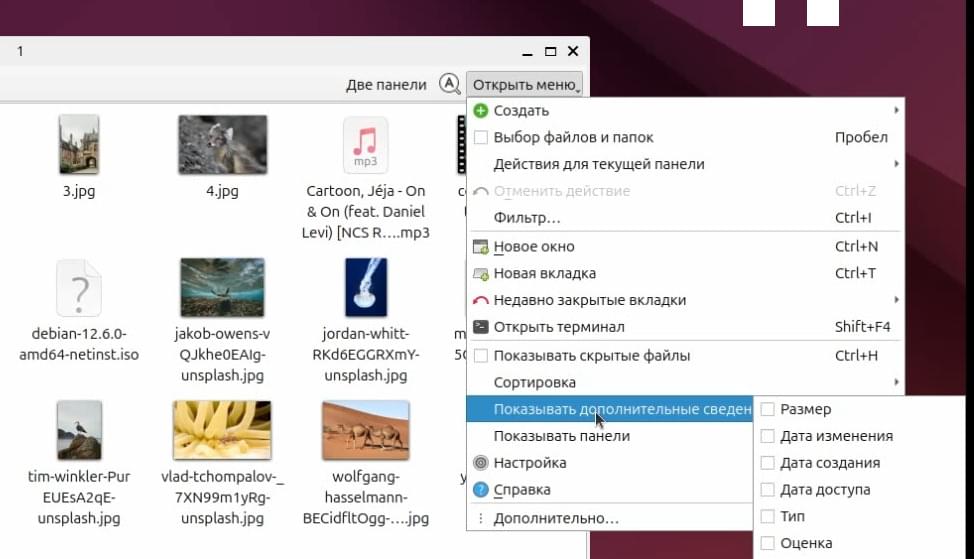
Показывать дополнительные панели:
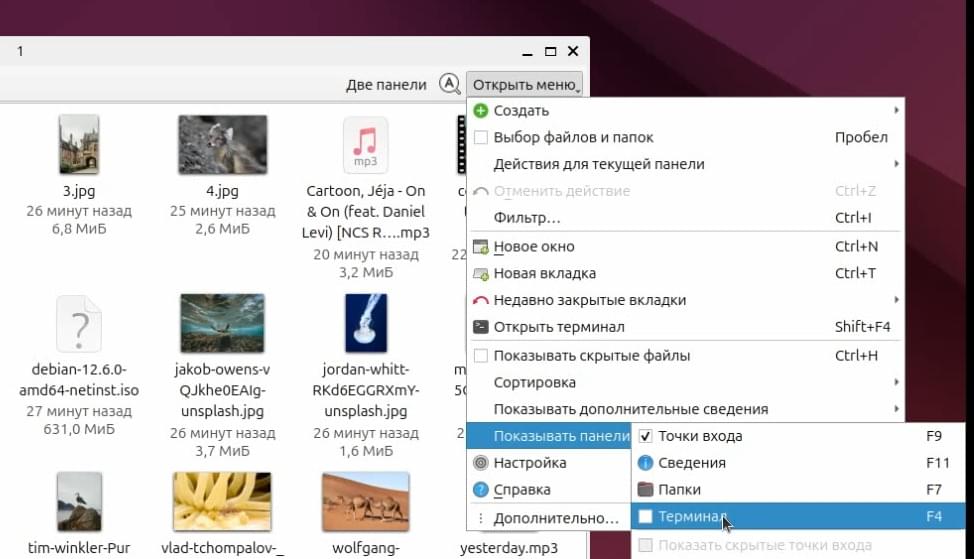
Произвести настройки:
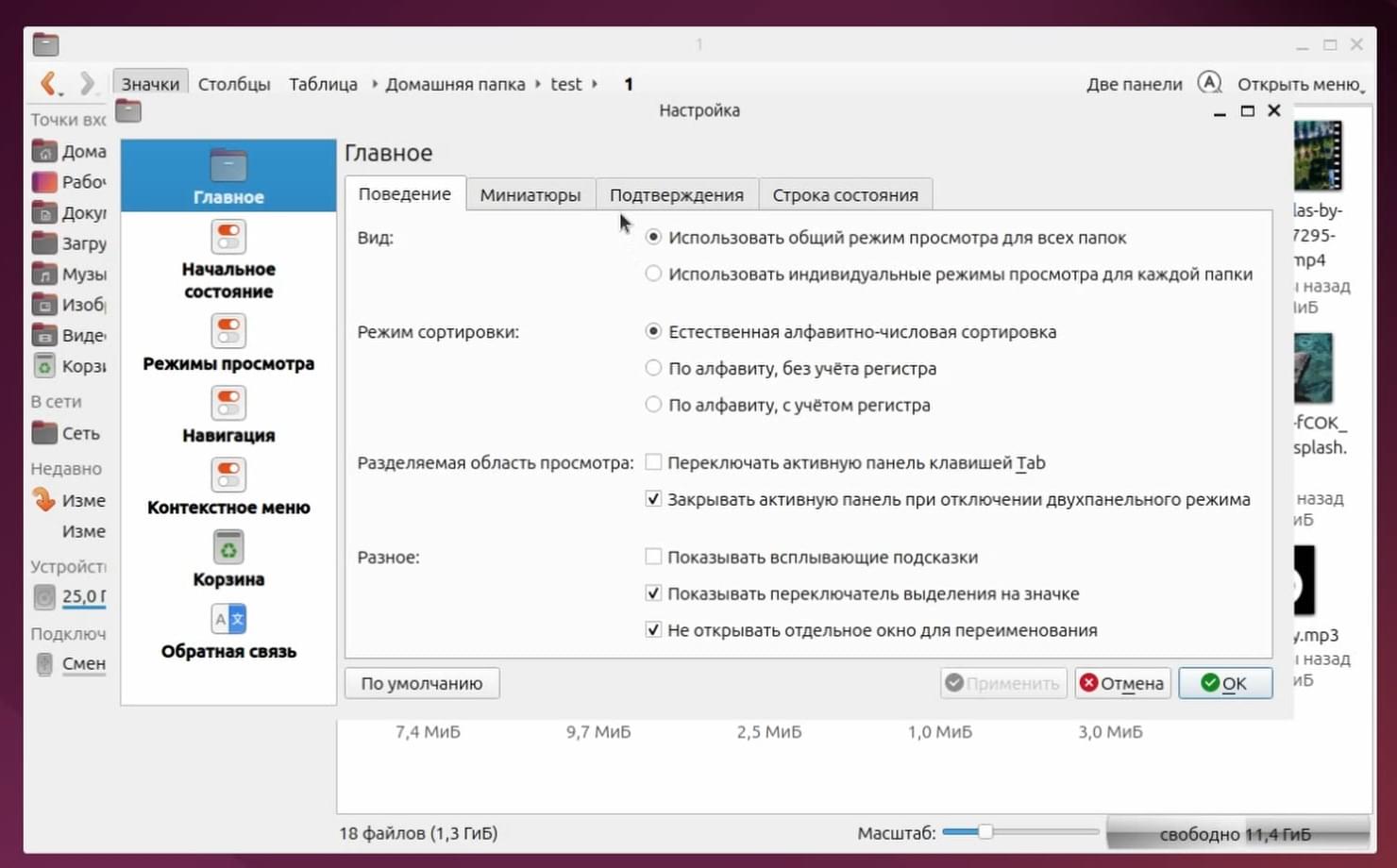
Следующее контекстное меню:
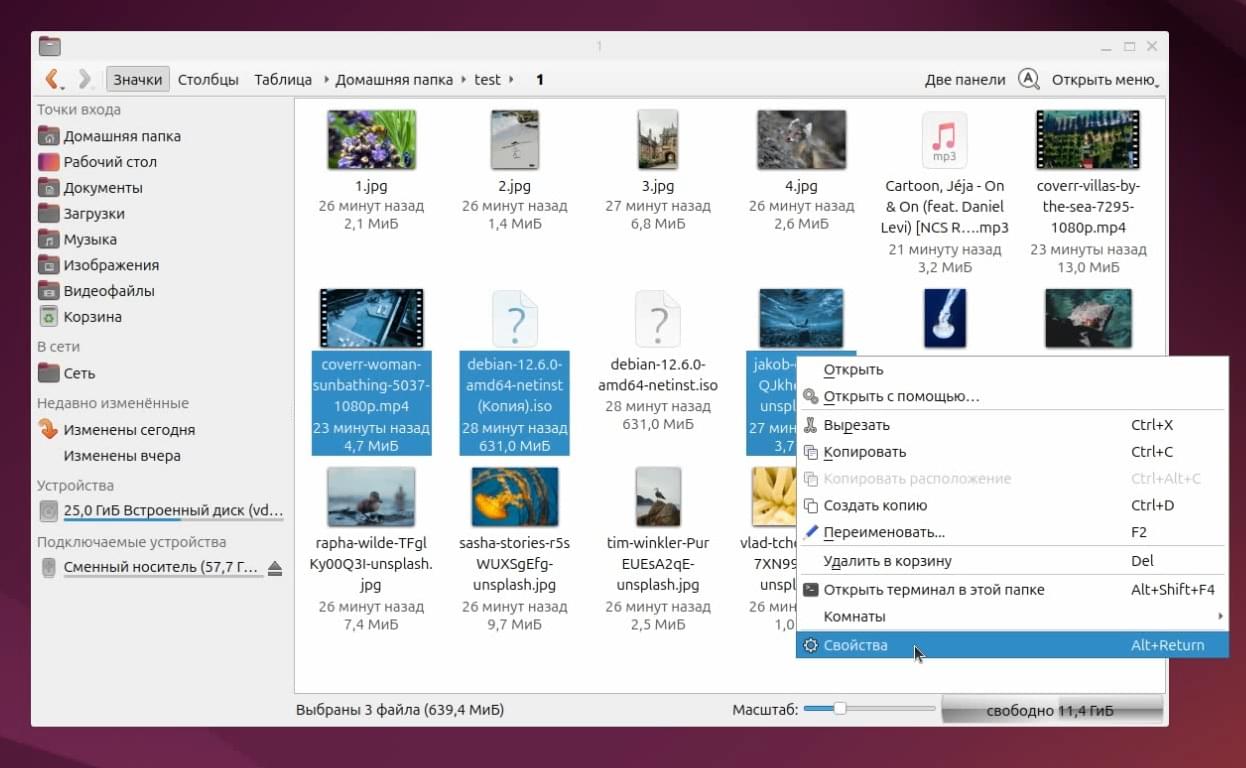
Также можно массово переименовать файлы:
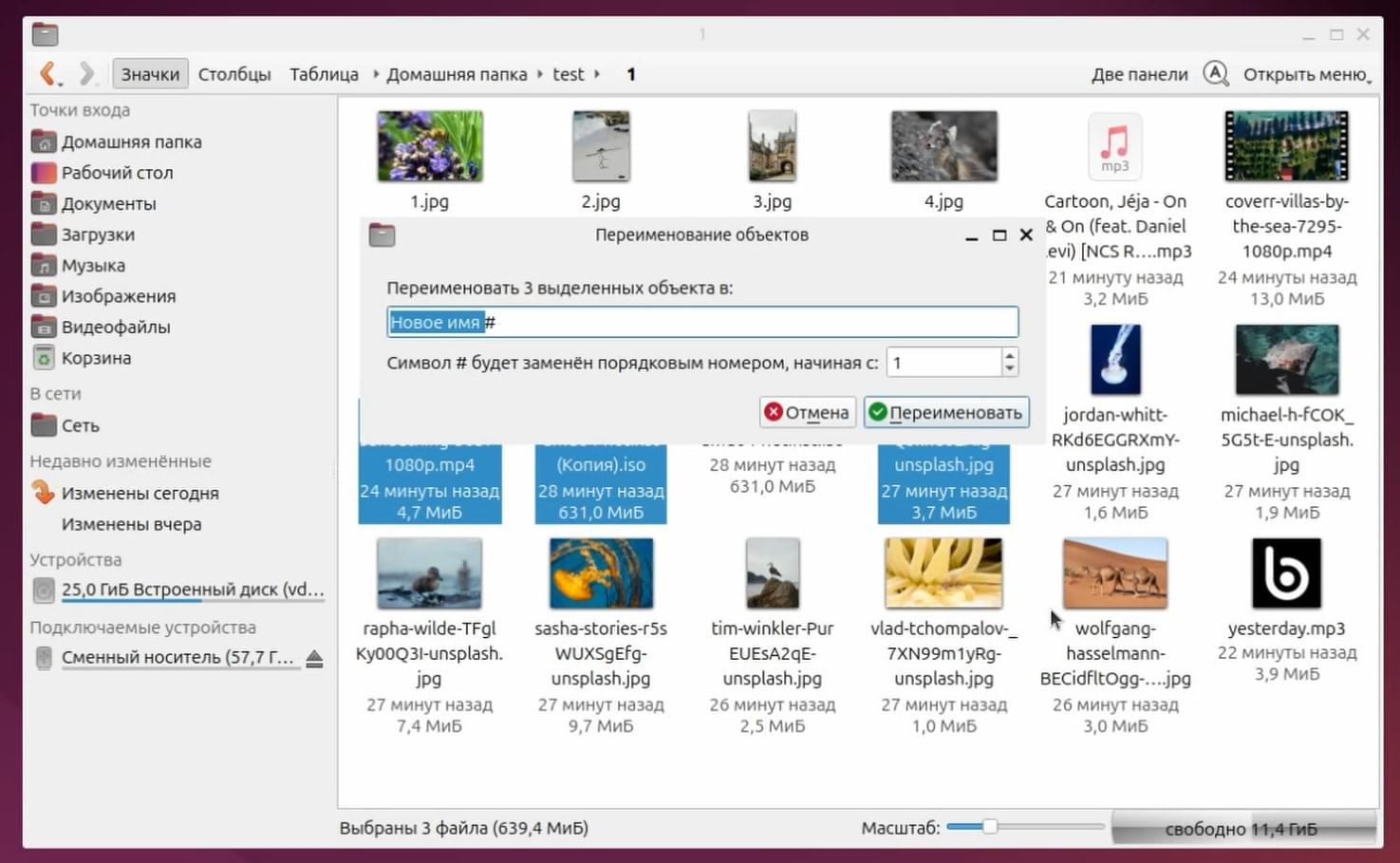
Копирование происходит следующим образом:
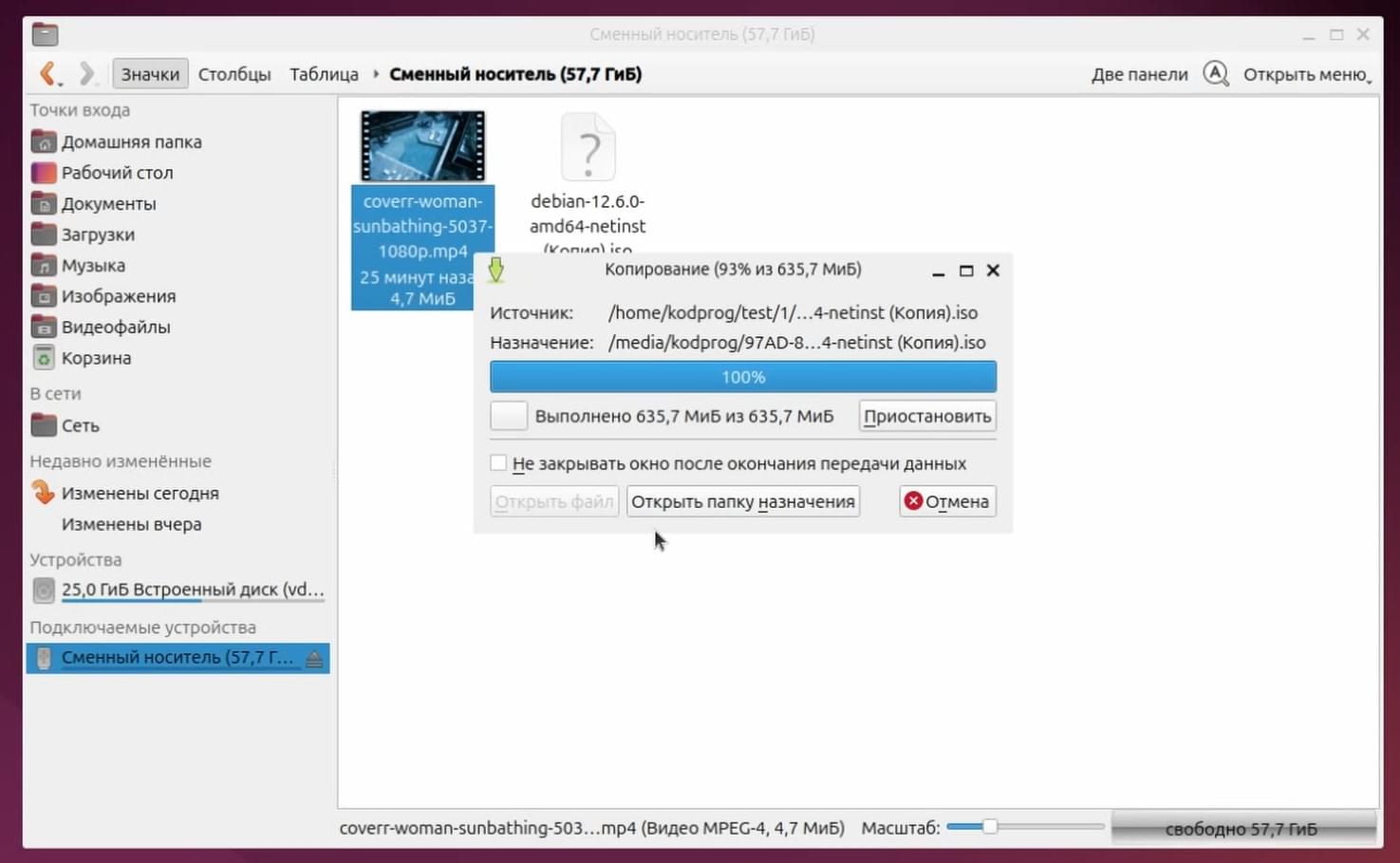
Thunar
Следующий файловый менеджер - это Thunar, который используется в XFCE.
Установлю его:
apt install thunarИ запущу. Выглядит он следующим образом:
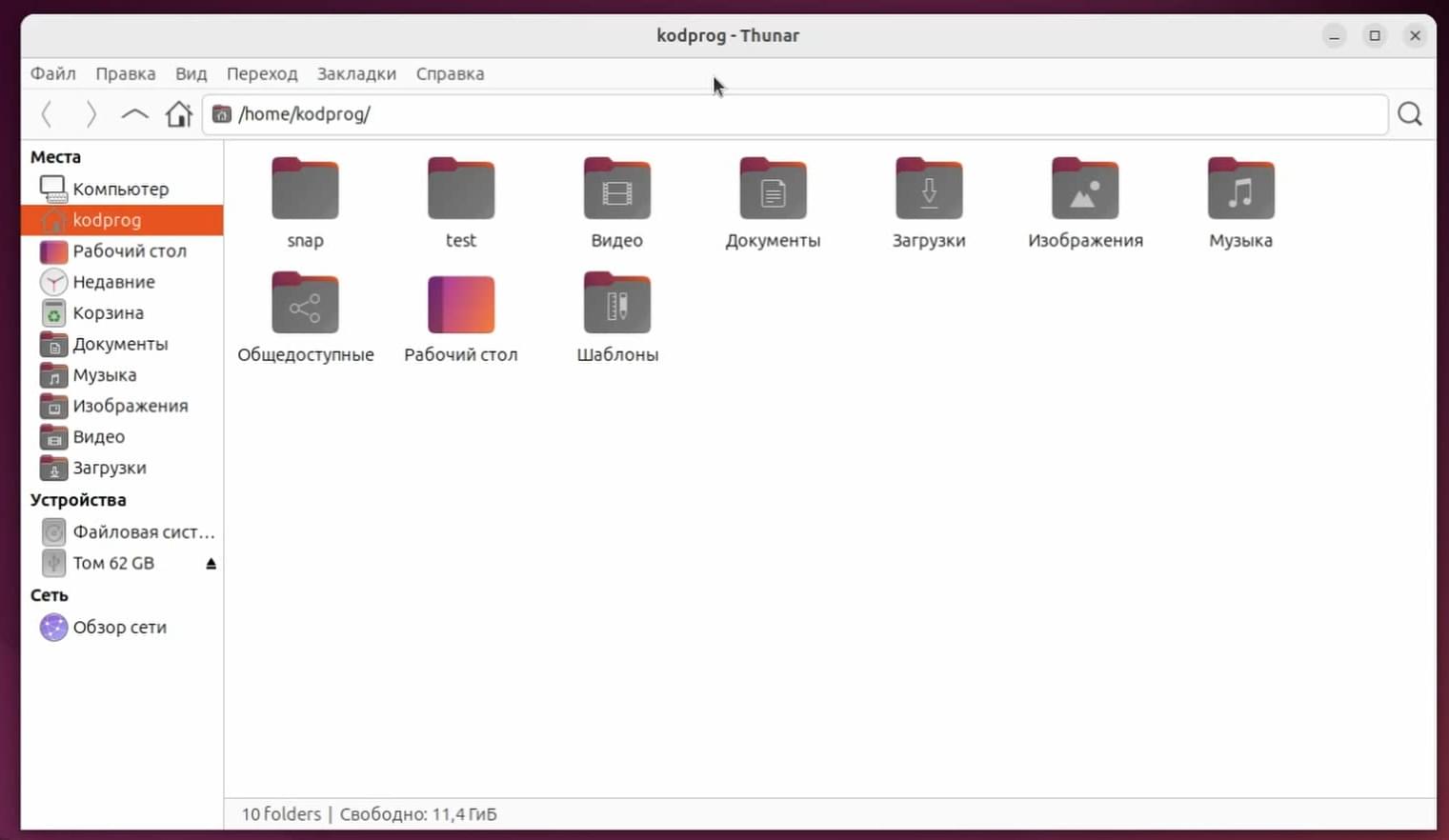
Также доступен поиск:
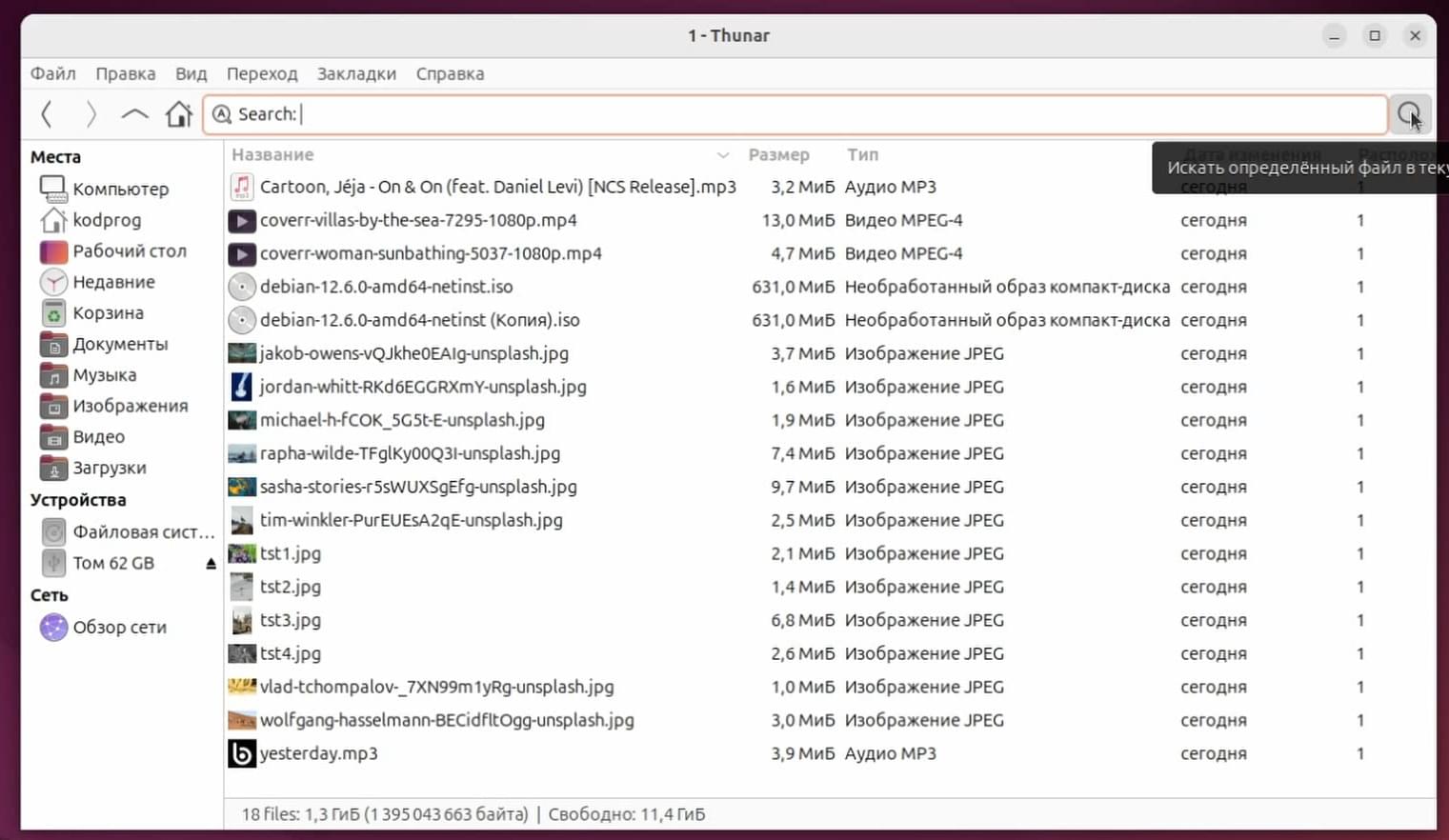
Можно копировать текущий путь:
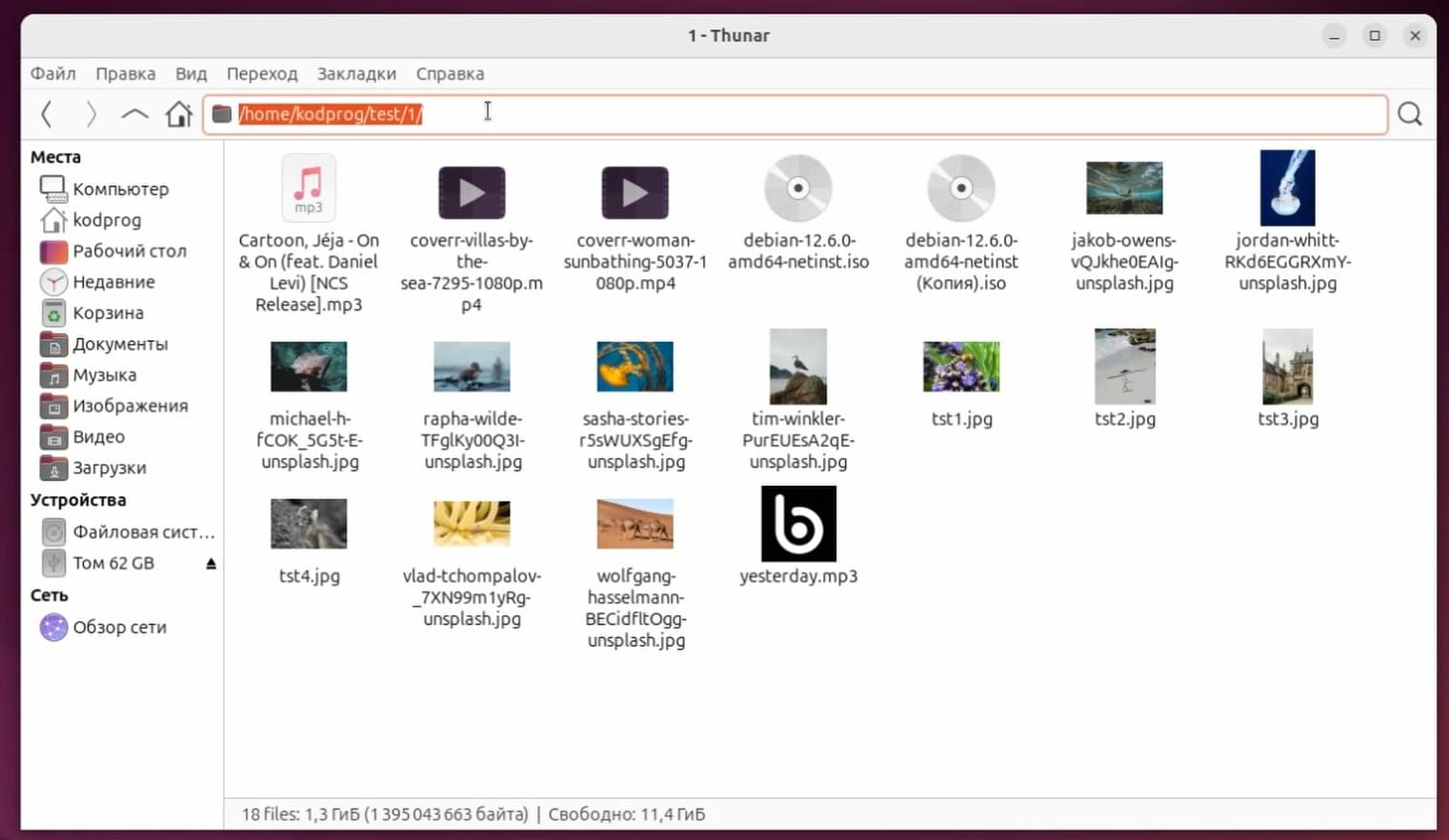
Добавлять вкладки:
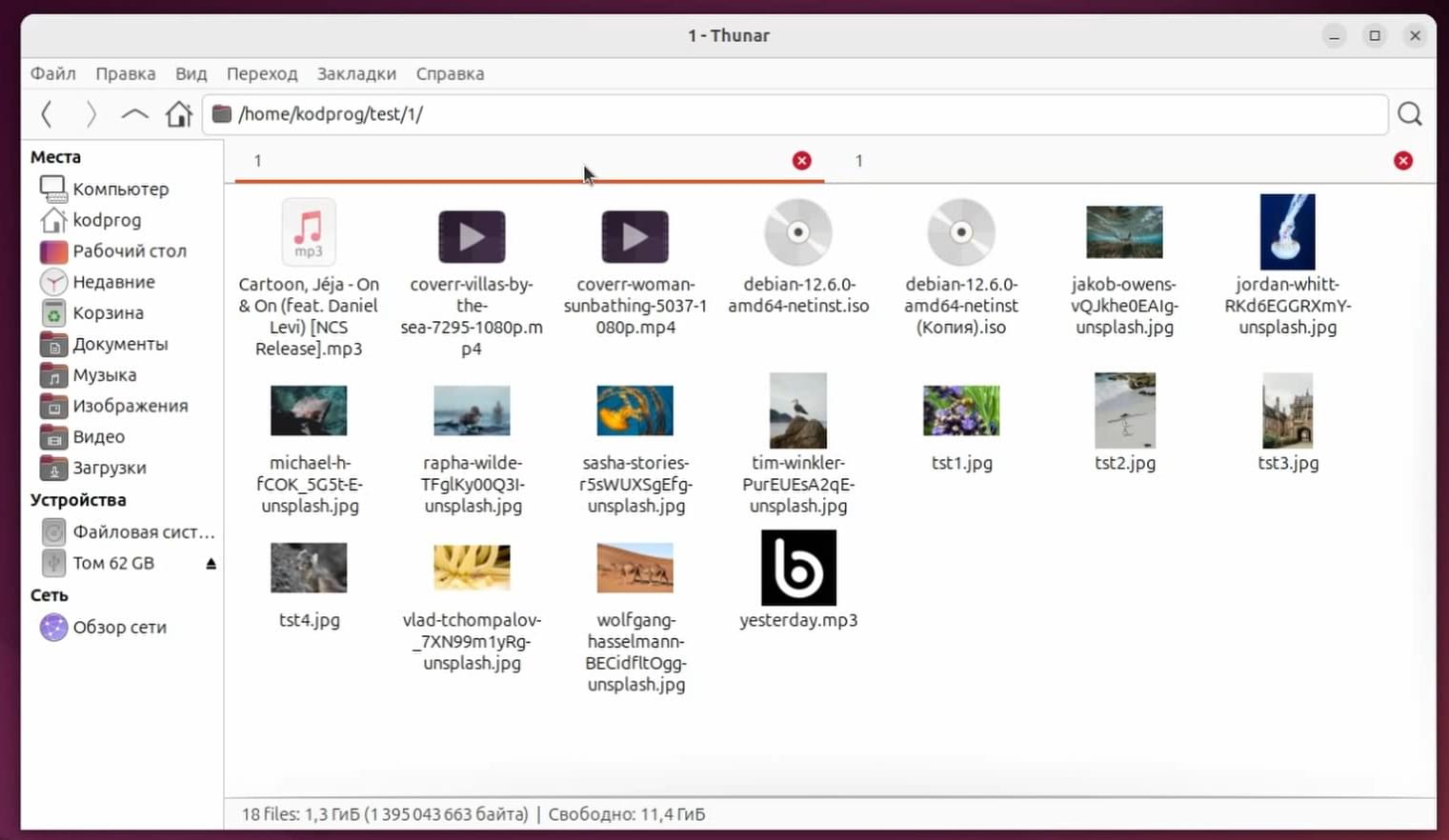
Доступны следующие настройки:
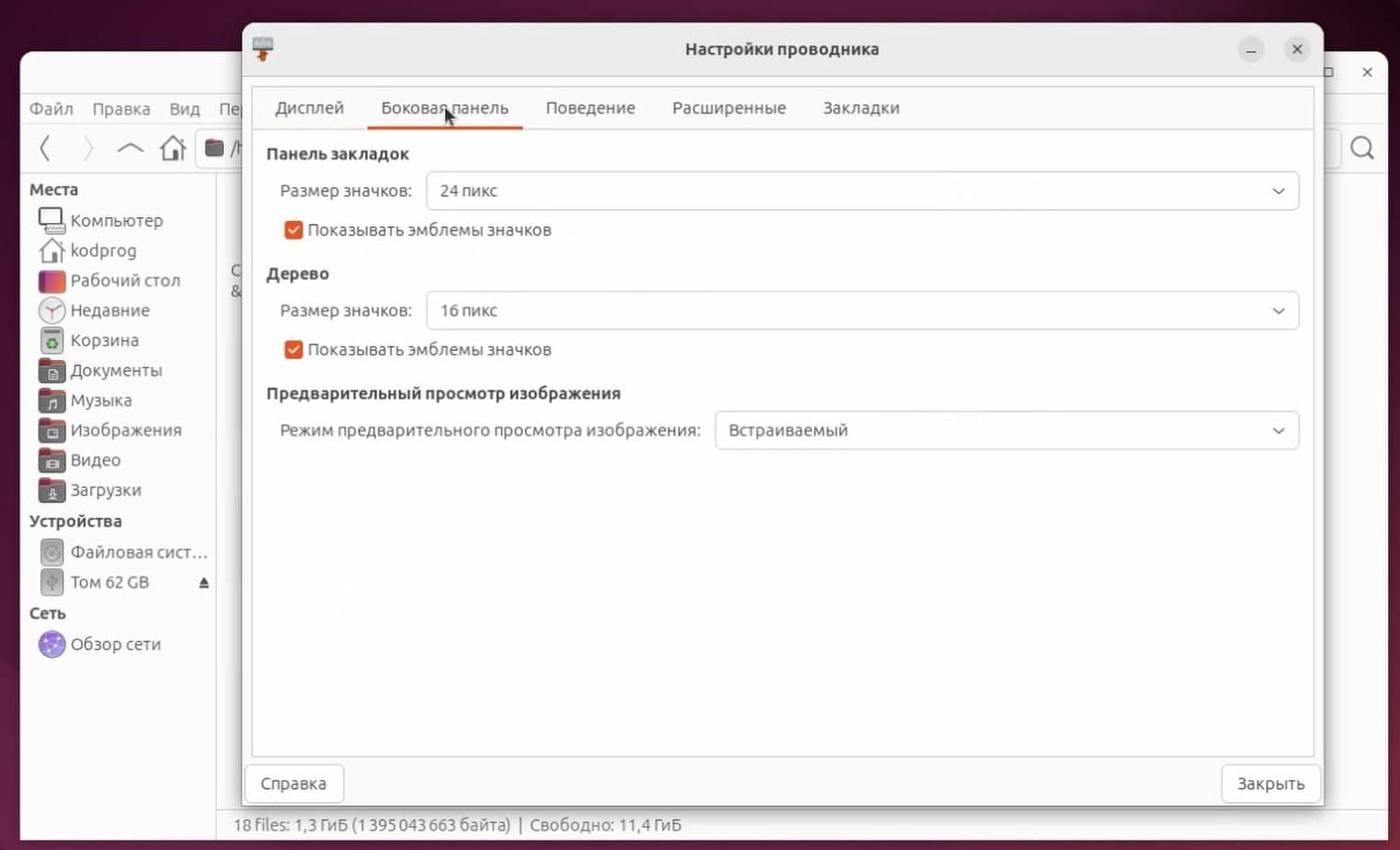
Можно менять вид:
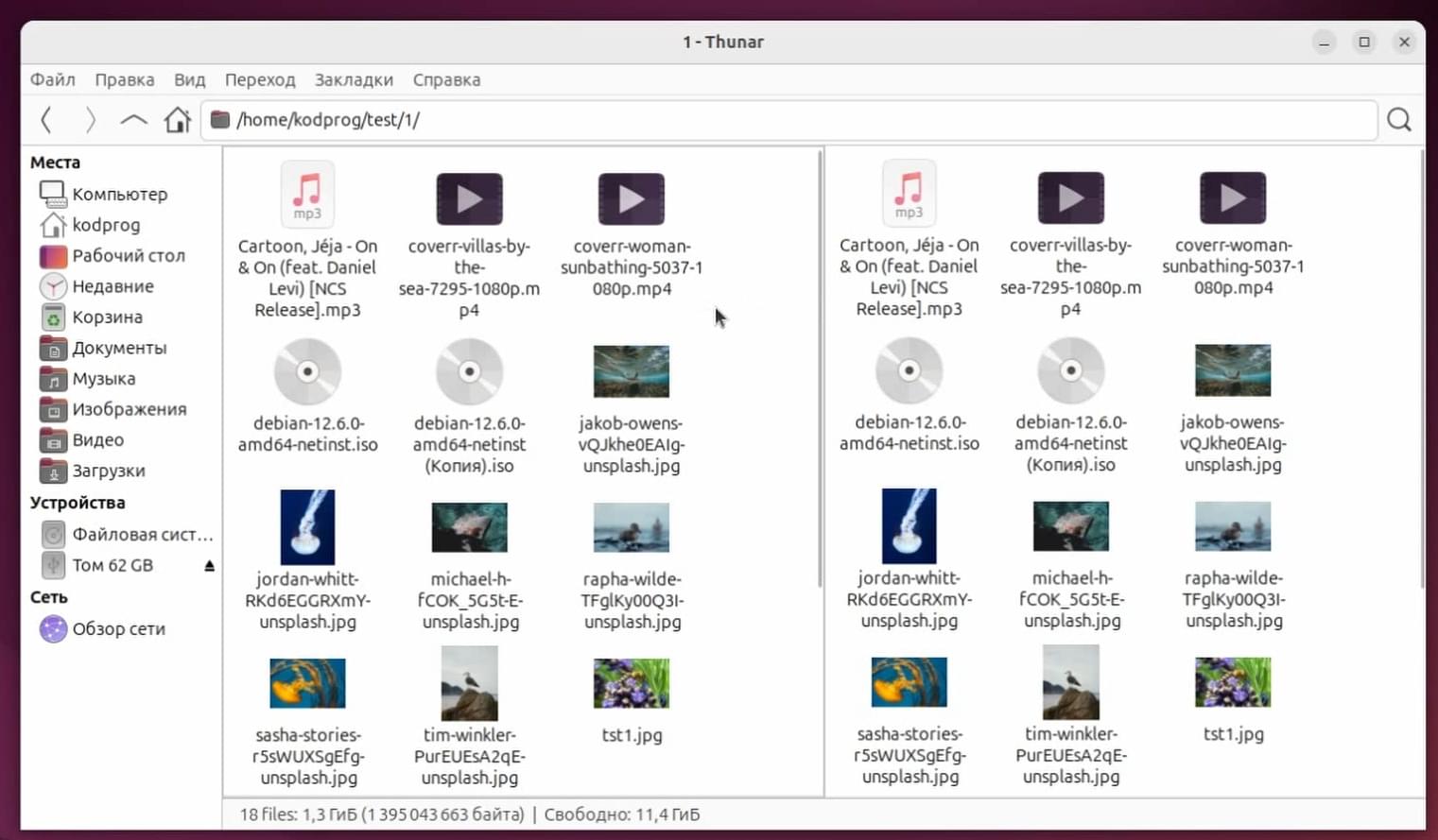
Настраивать панель инструментов:
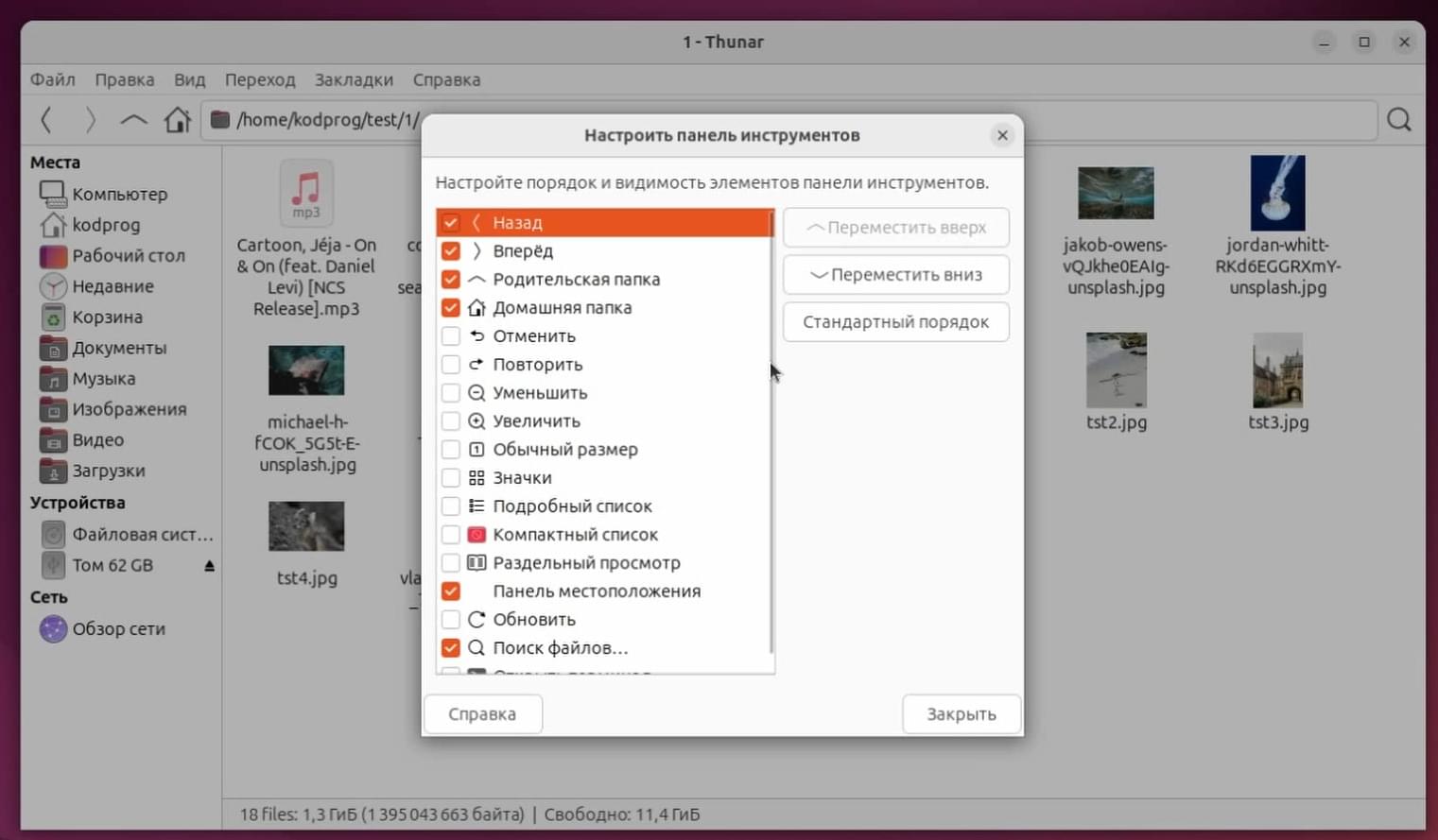
Отображать скрытые файлы:
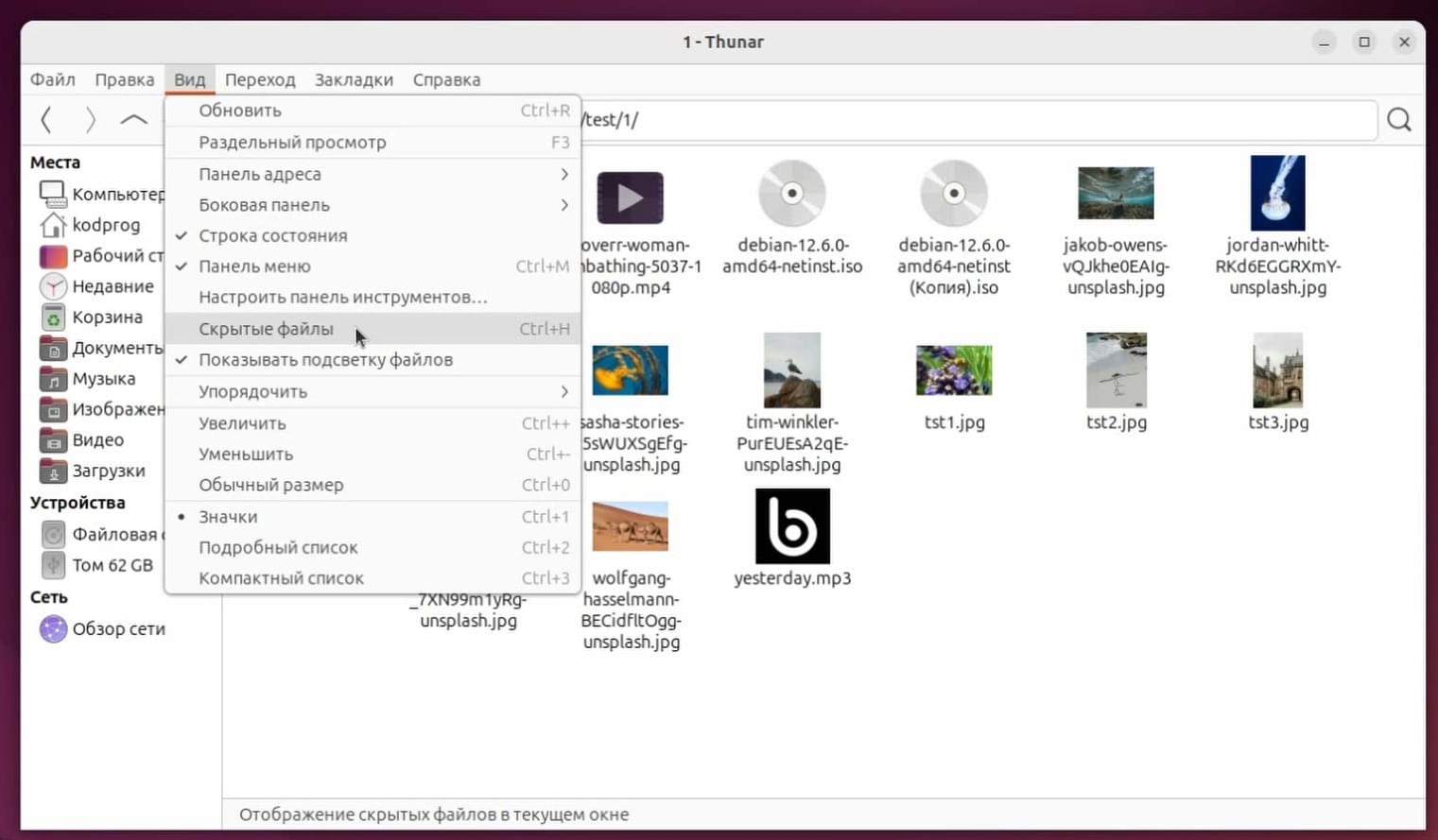
Менять порядок отображения:
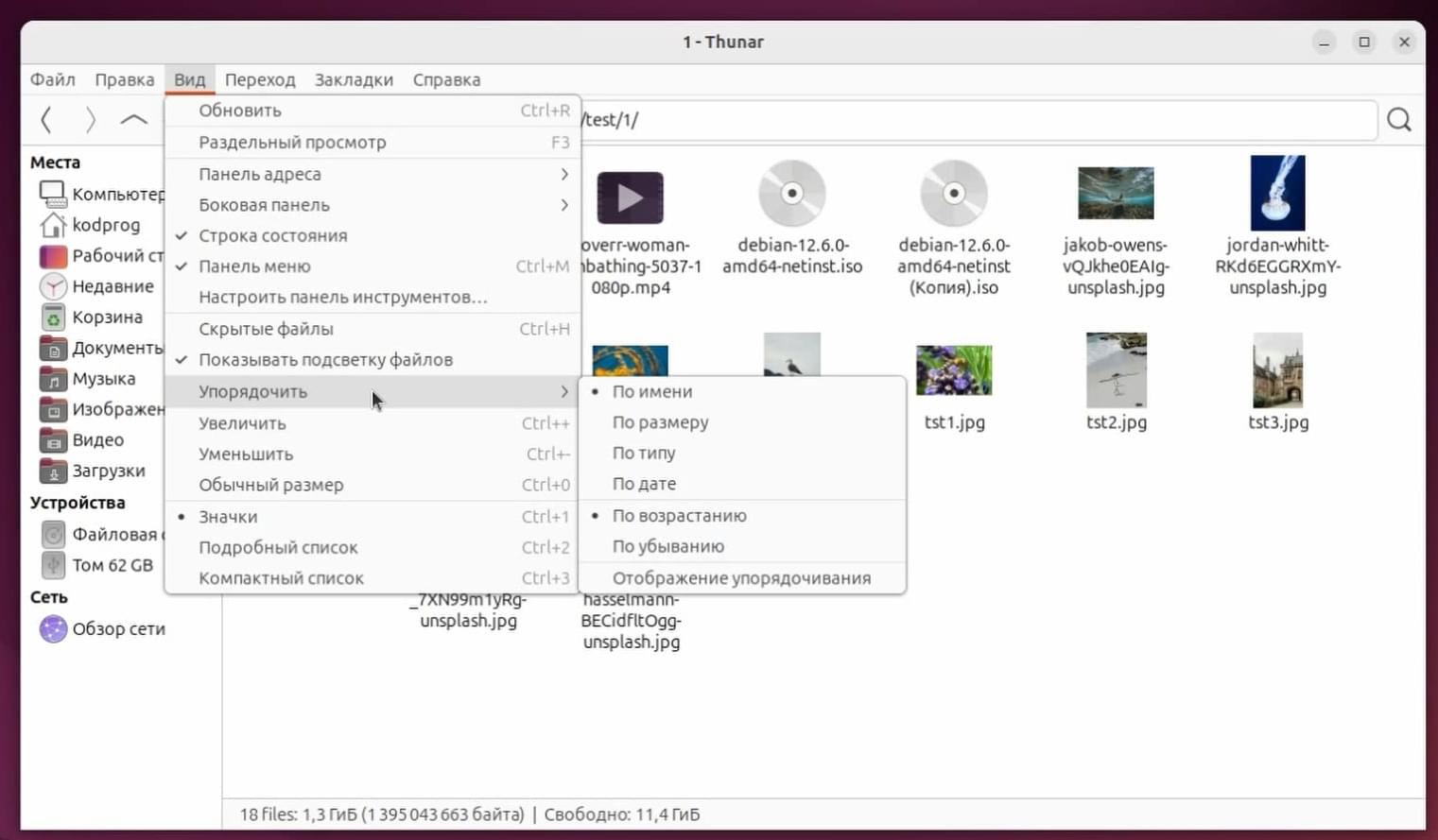
Увеличивать и уменьшать масштаб:
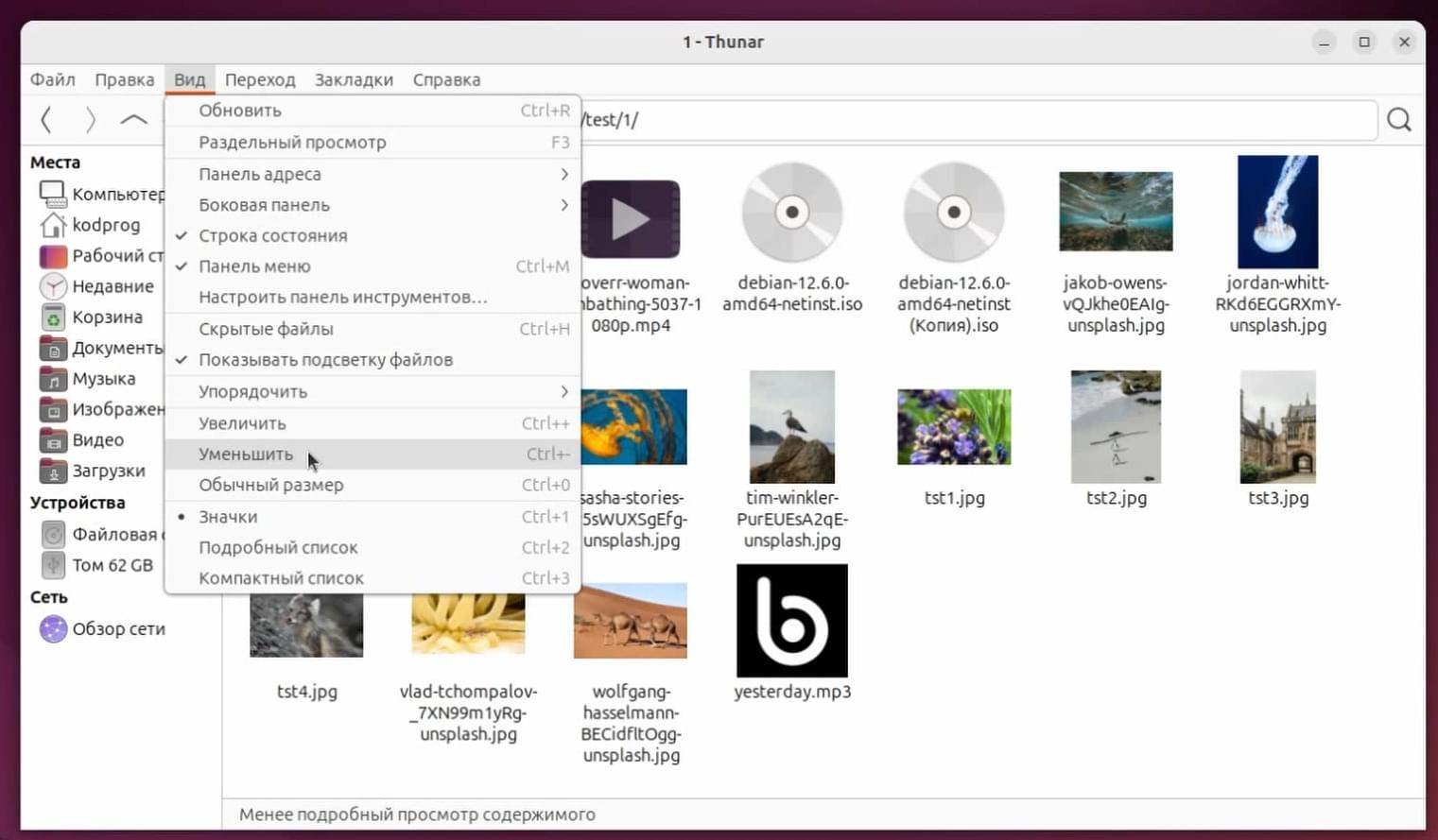
Менять вид:
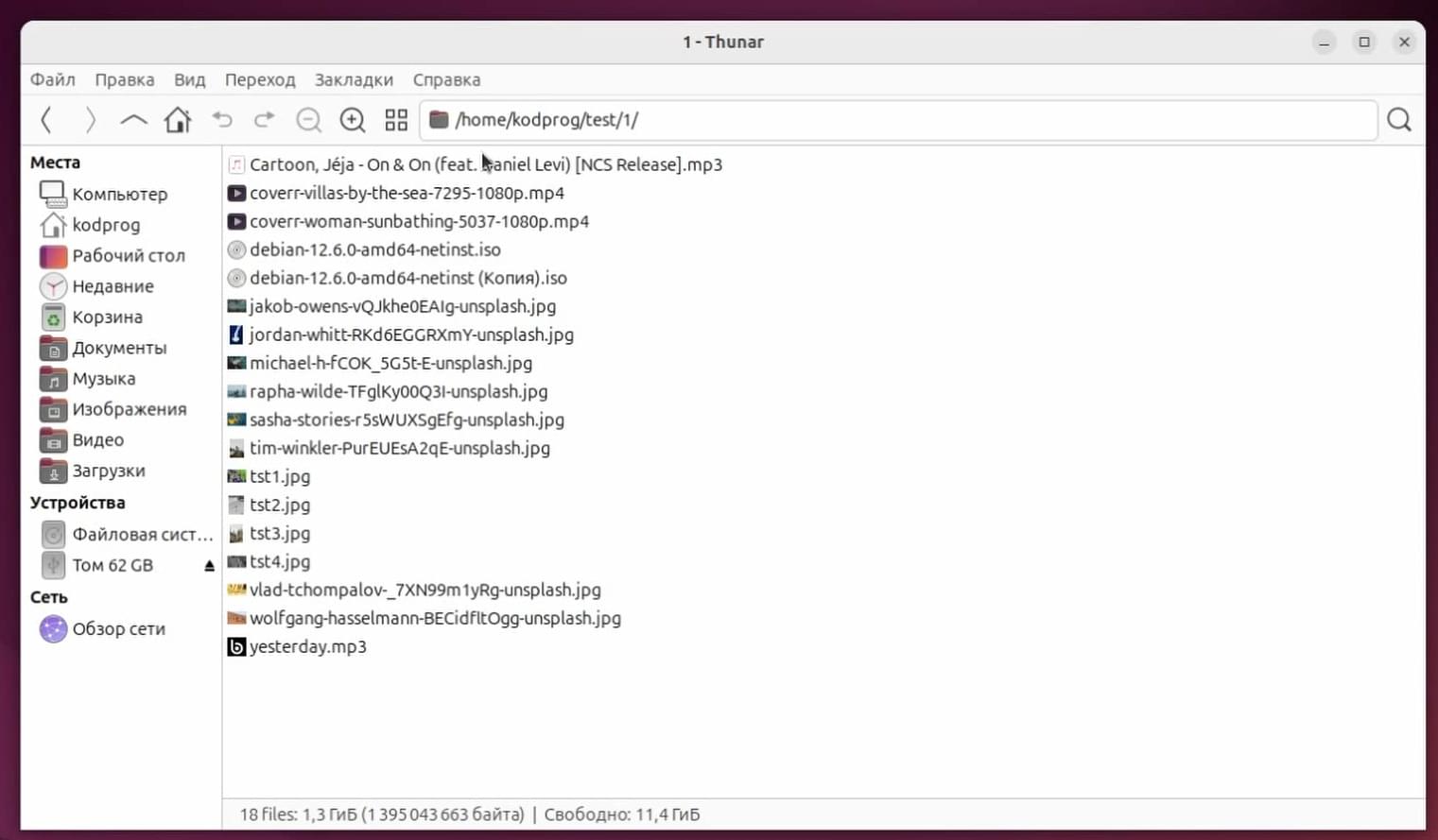
Быстро перейти в какую-либо папку:
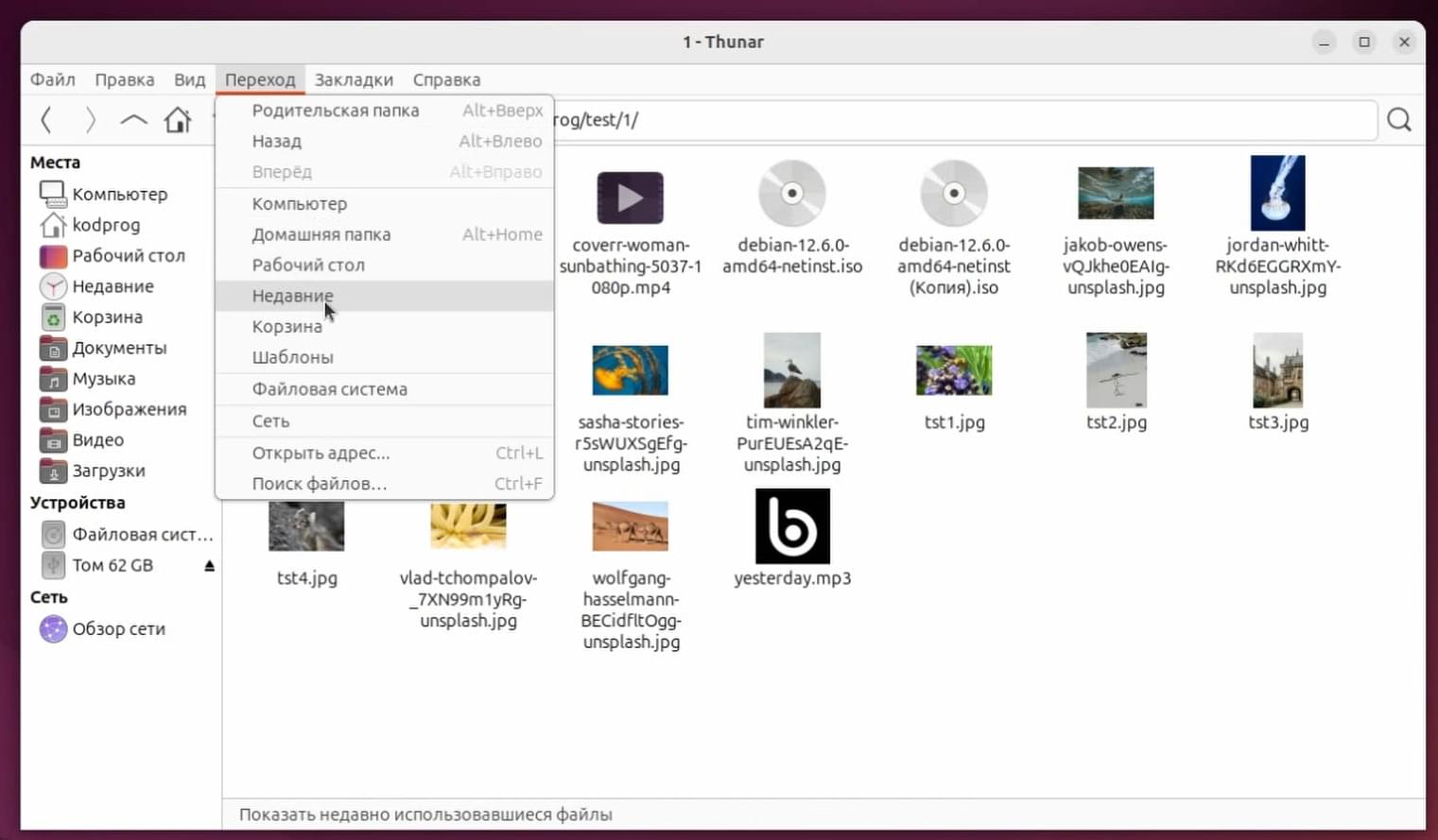
Следующее контекстное меню:
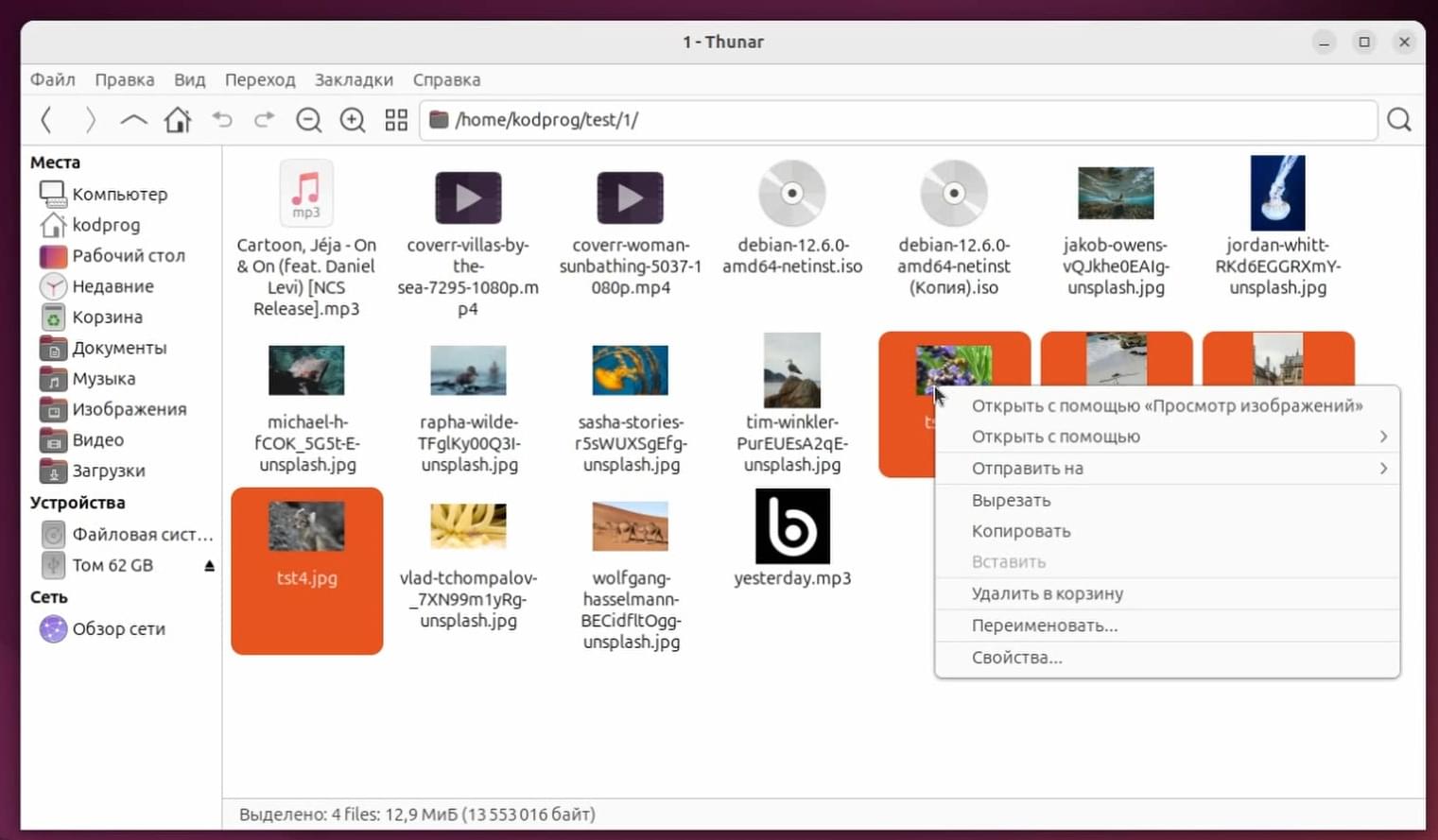
Массово переименовывать файлы:
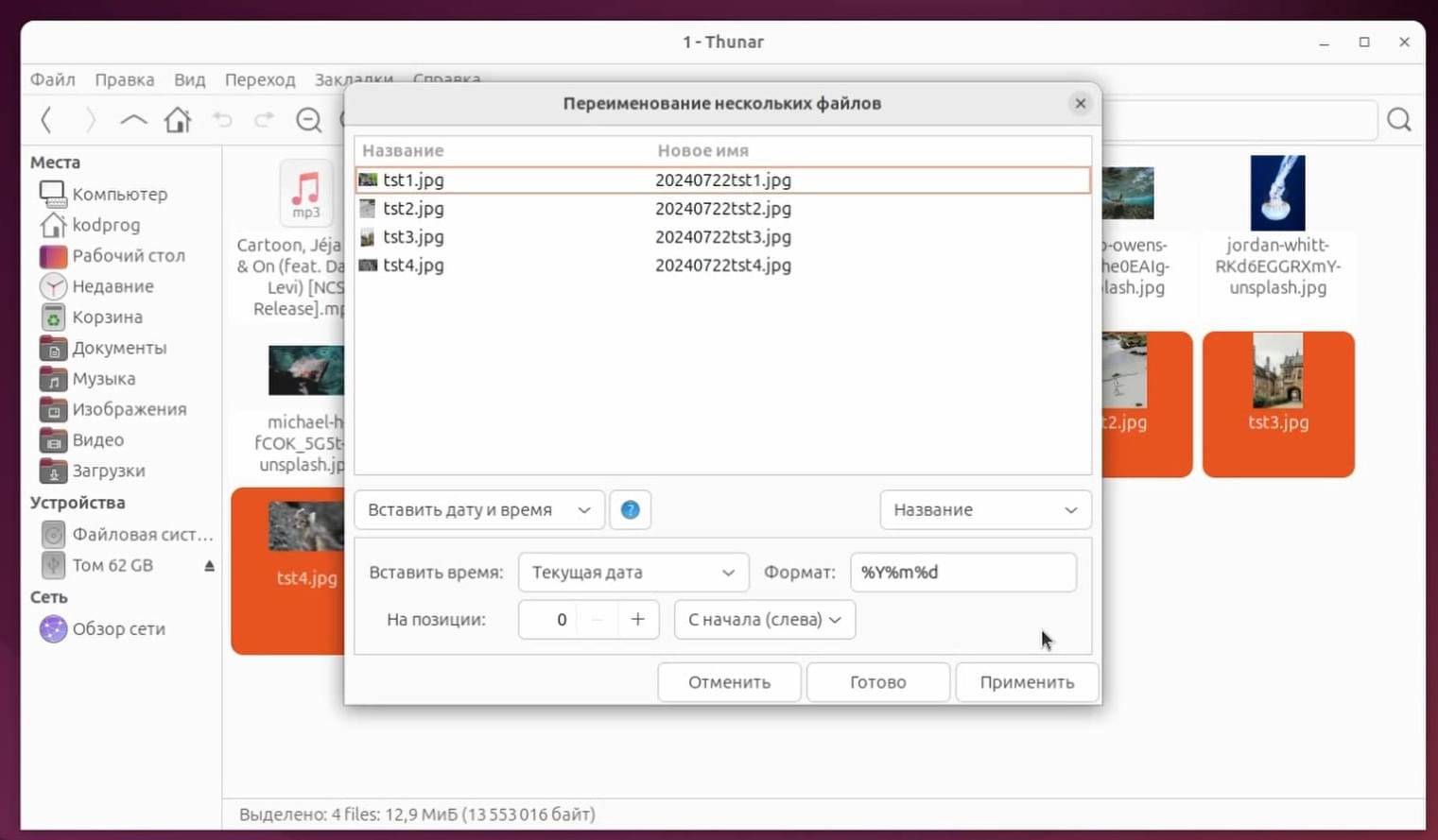
Копирование выглядит следующим образом:
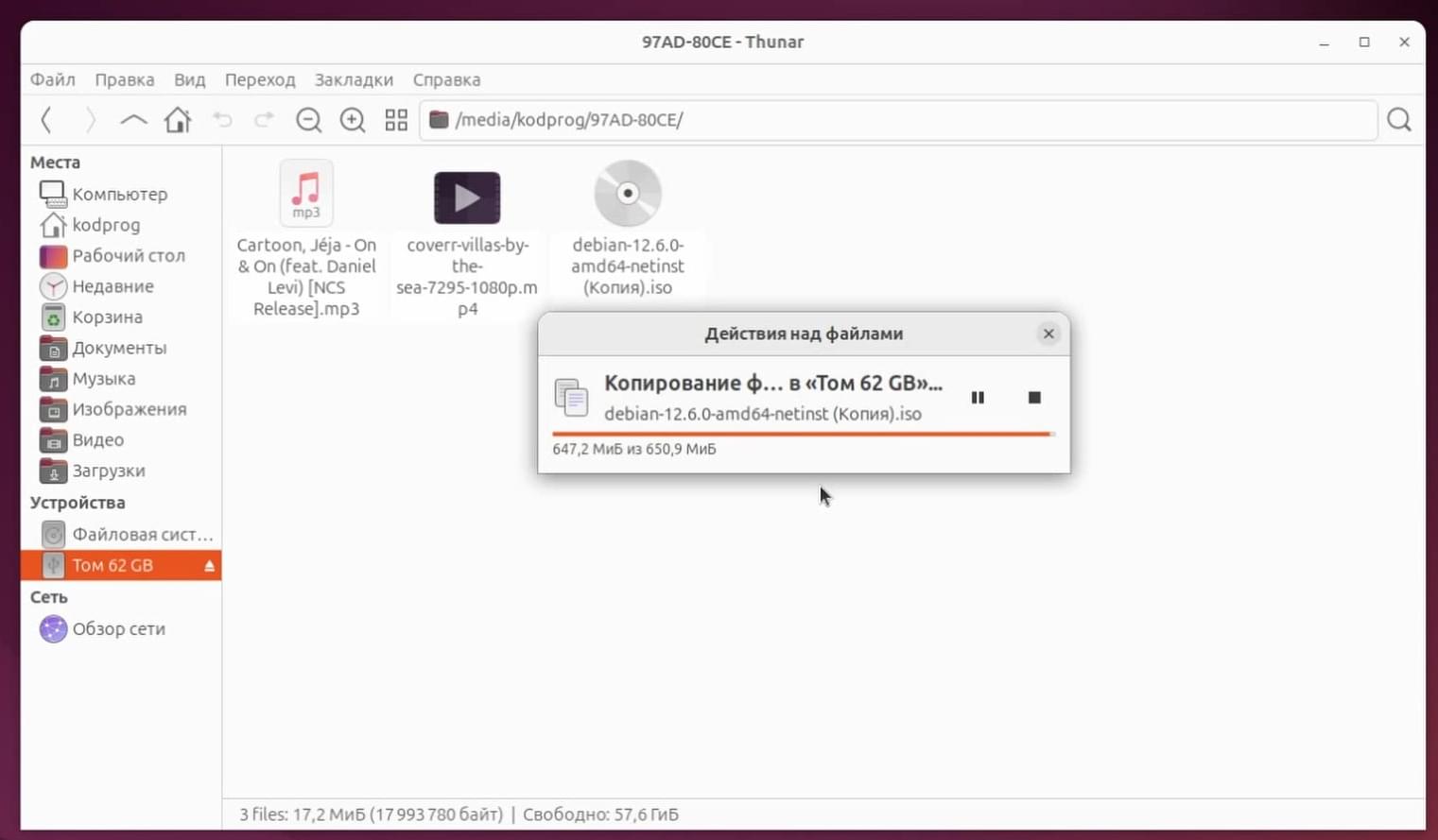
Caja
Следующий файловый менеджер - это Caja используется в графическом окружении MATE.
Установлю его:
apt install cajaИ запущу. Выглядит он следующим образом:
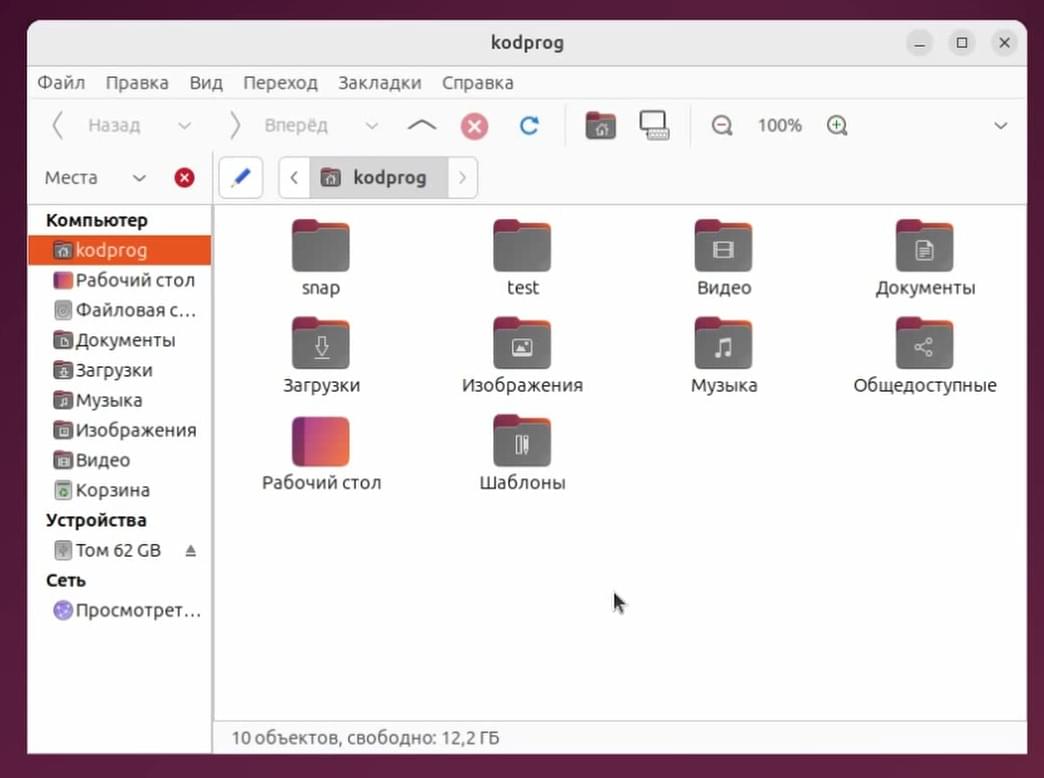
Также можно копировать путь:
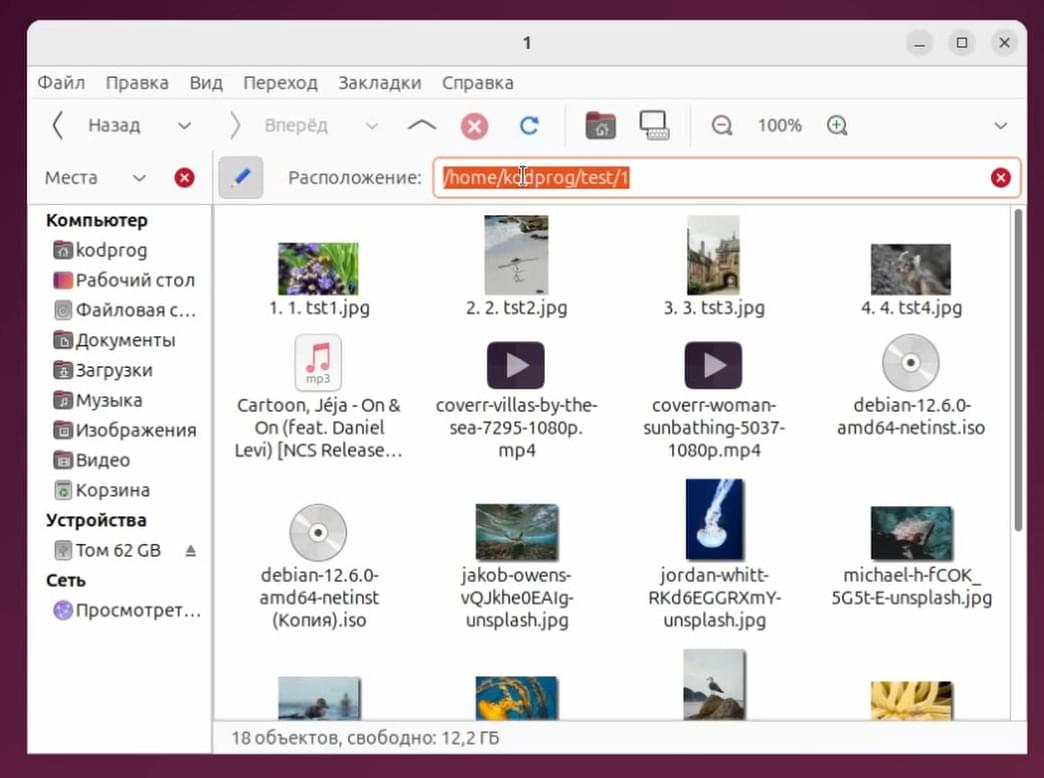
Изменять масштаб:
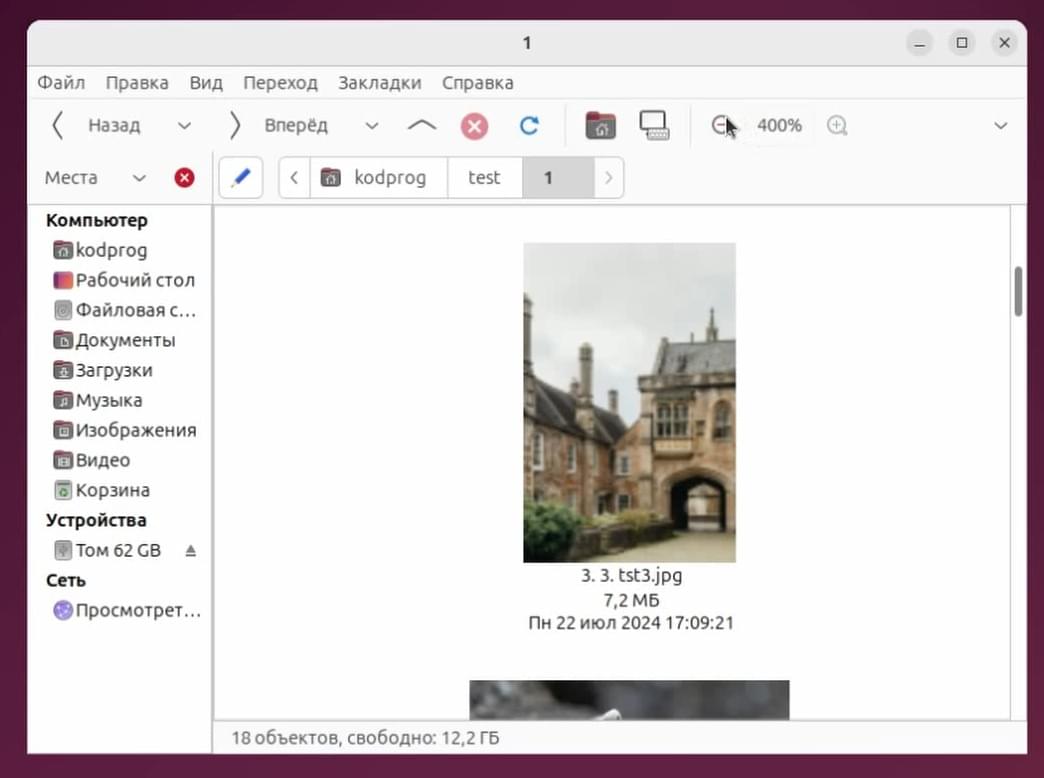
Открыть домашнюю папку:
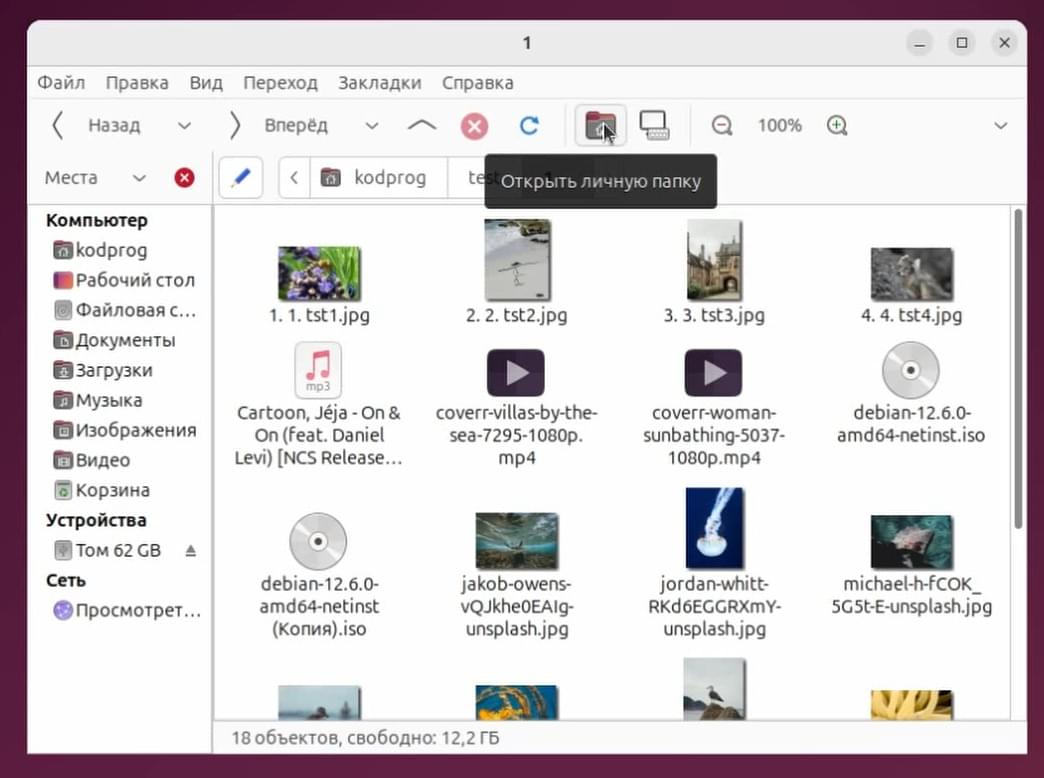
Посмотреть все локальные, удалённые диски и папки:
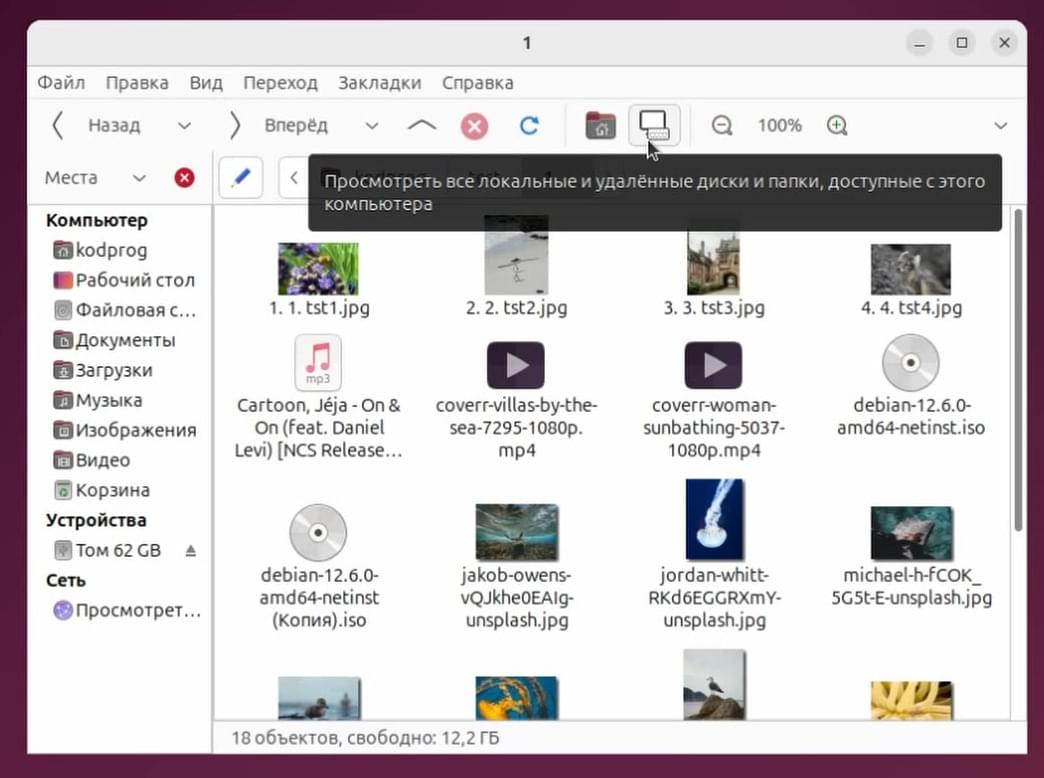
Перезагрузить интерфейс:
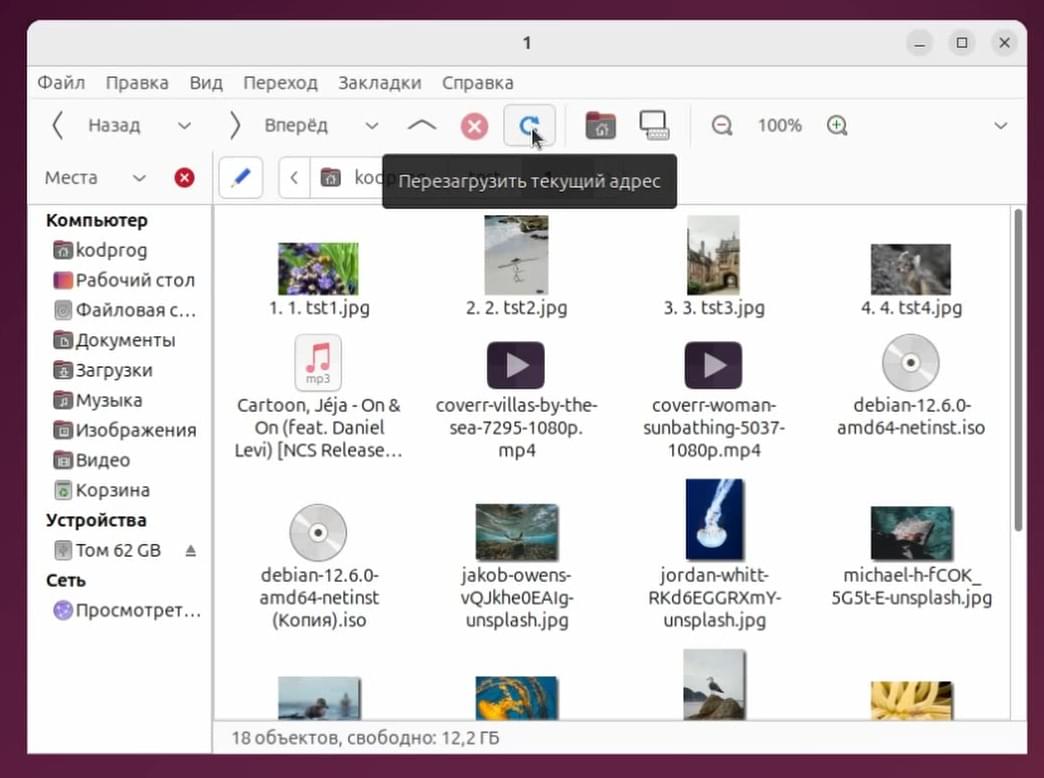
Искать файлы:
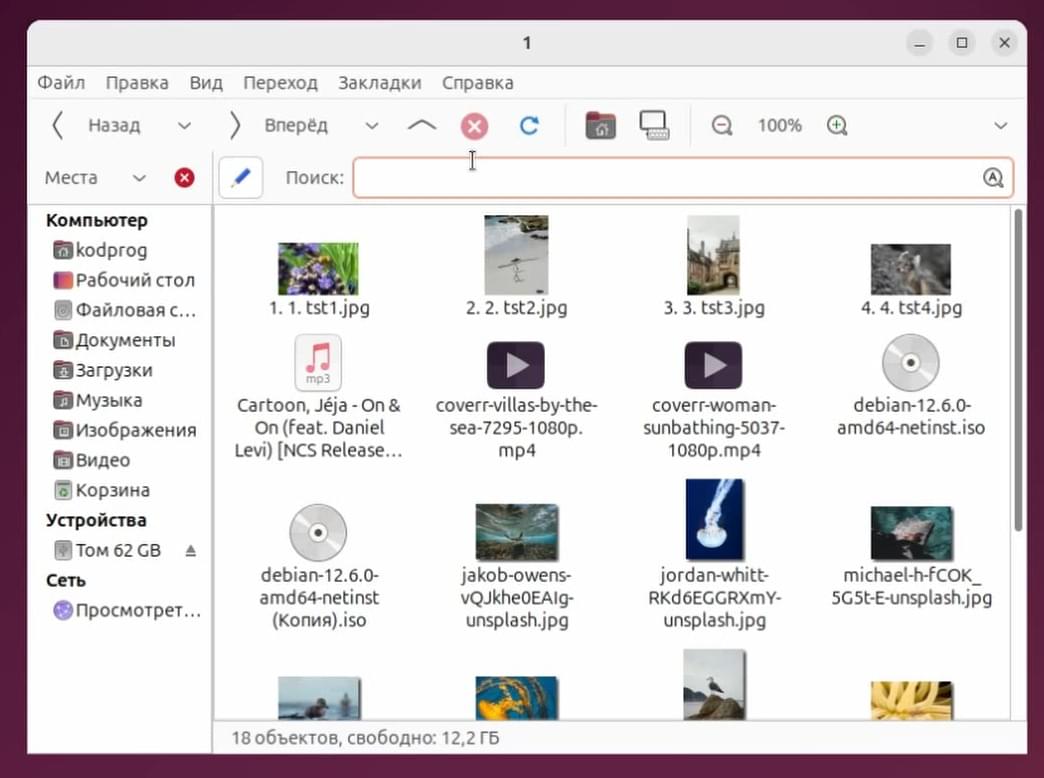
Создавать новую вкладку:
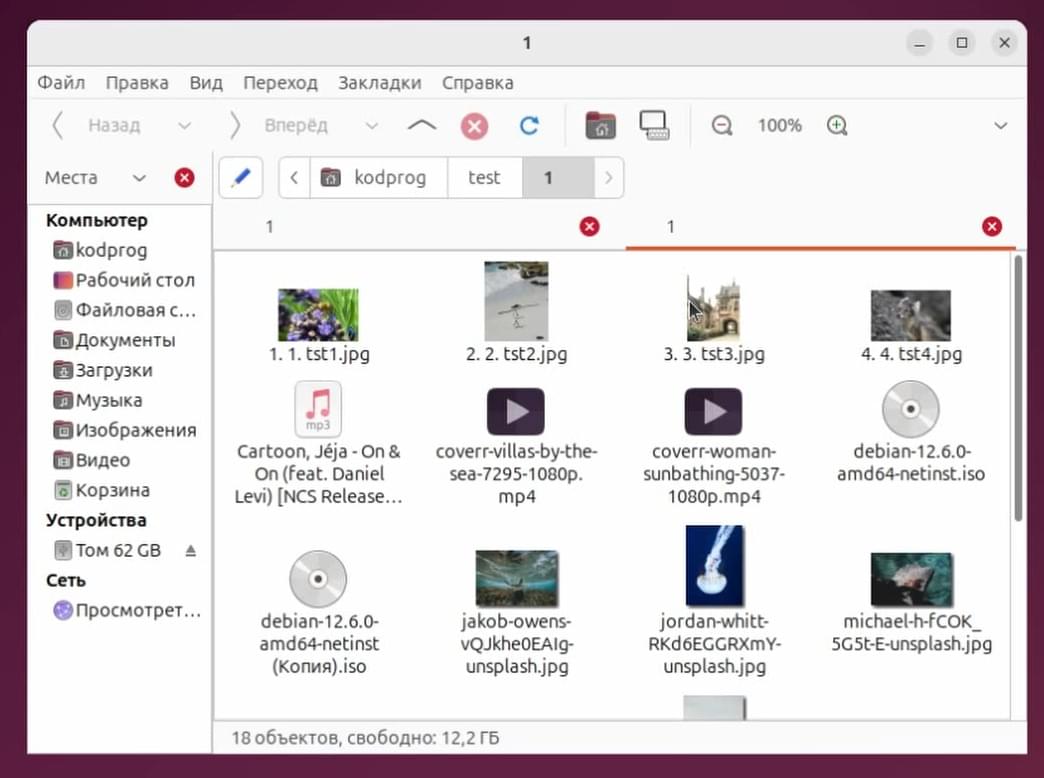
Доступны следующие настройки:
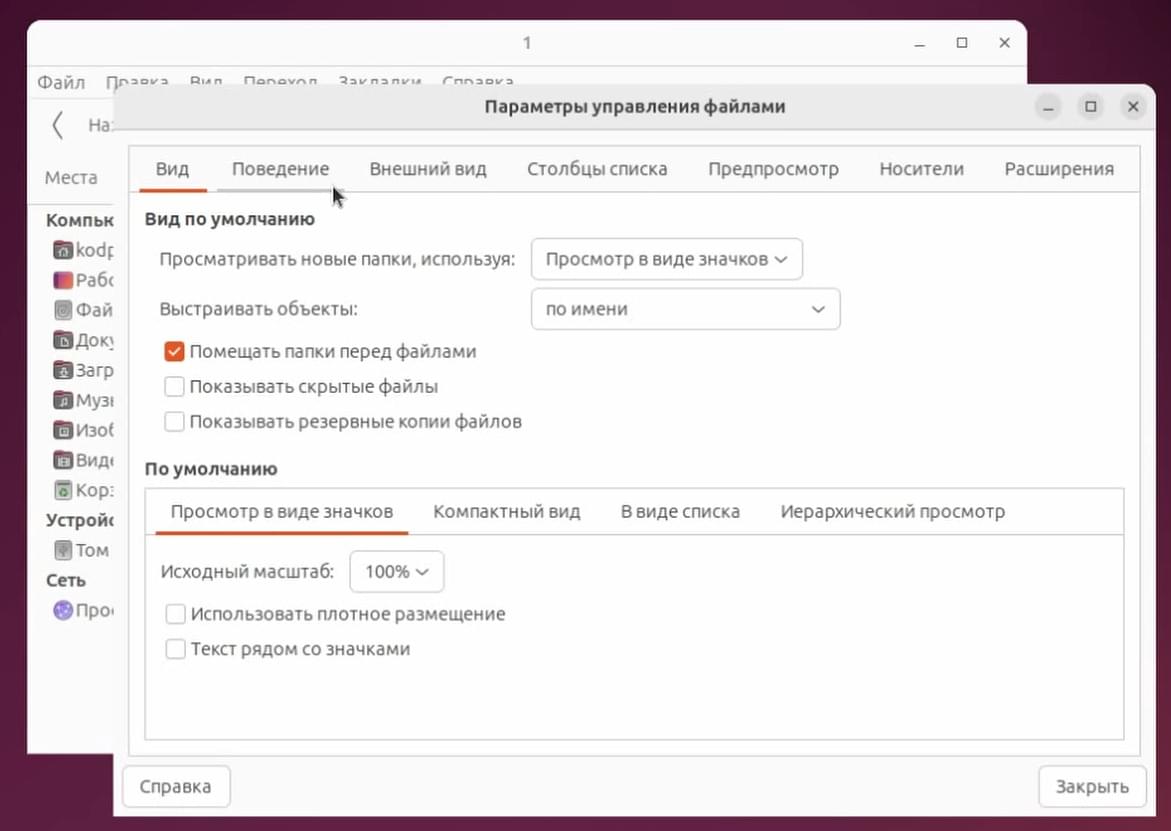
Можно менять вид:
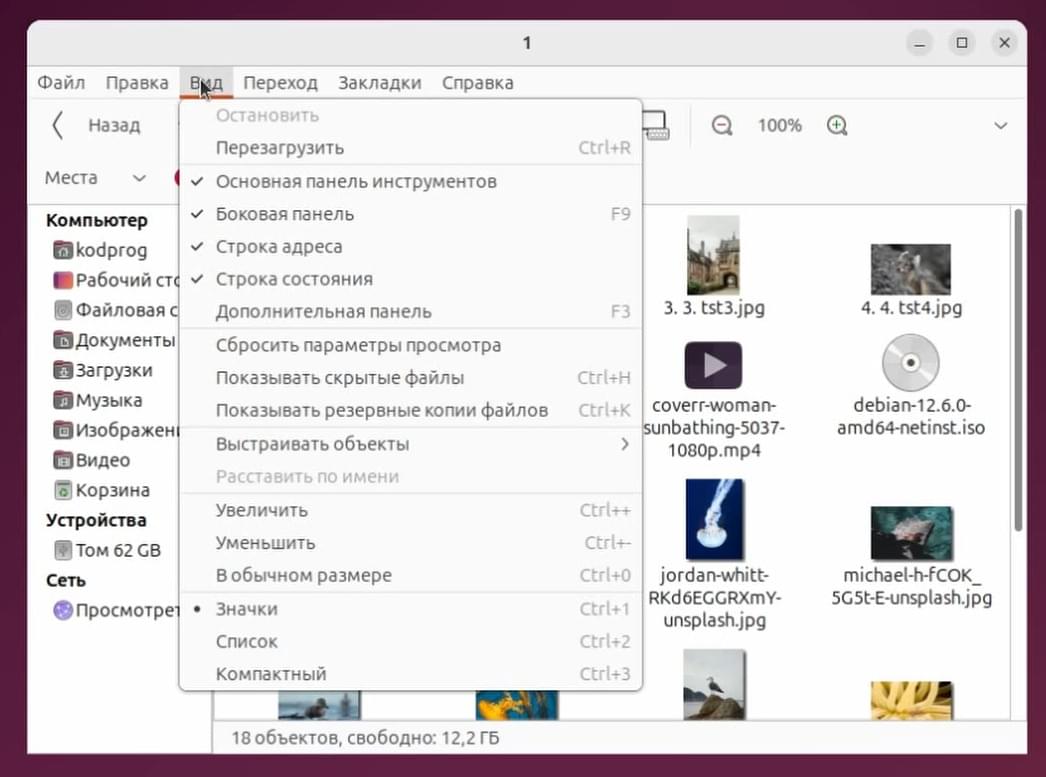
Показывать скрытые файлы:
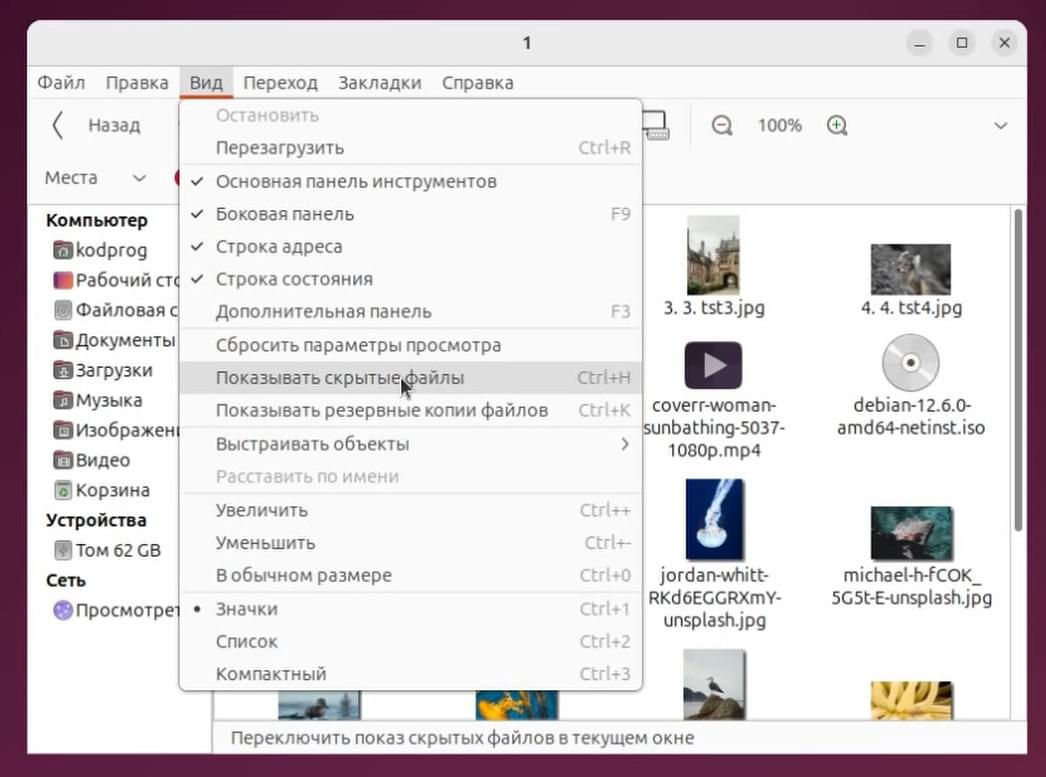
Также перейти в нужную папку:
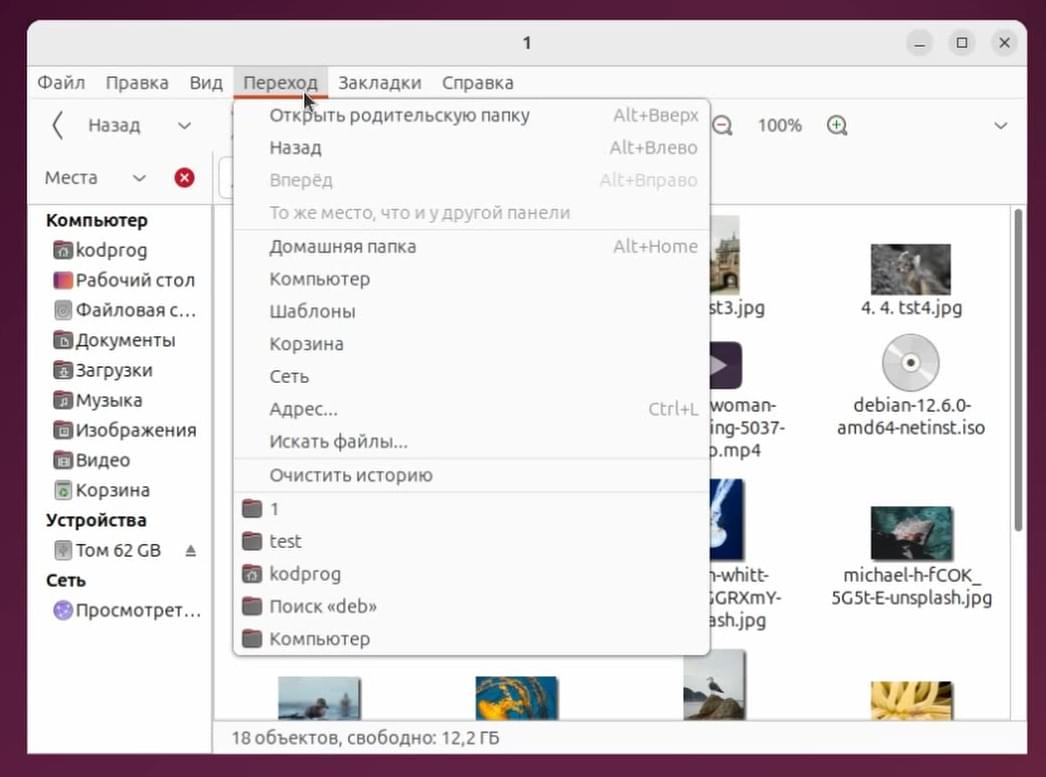
Закладки:
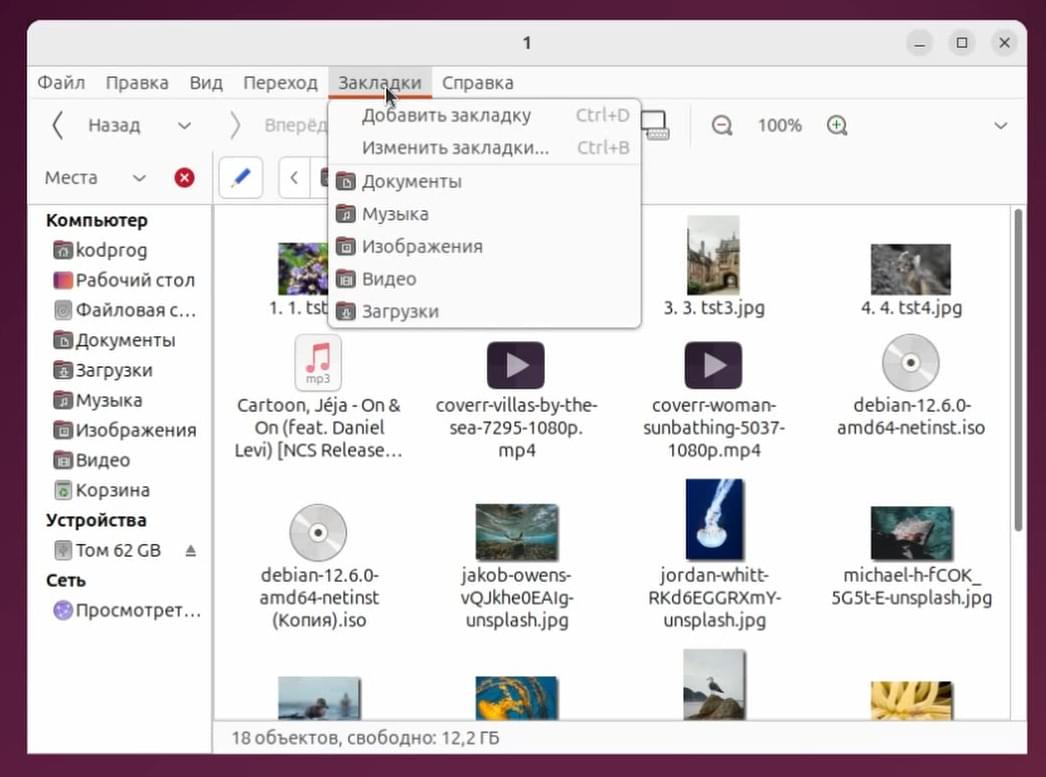
Nemo
Следующий файловый менеджер - это Nemo. Используется в графическом окружении Cinnamon.
Установлю его:
apt install nemoИ запущу. Выглядит он следующим образом:
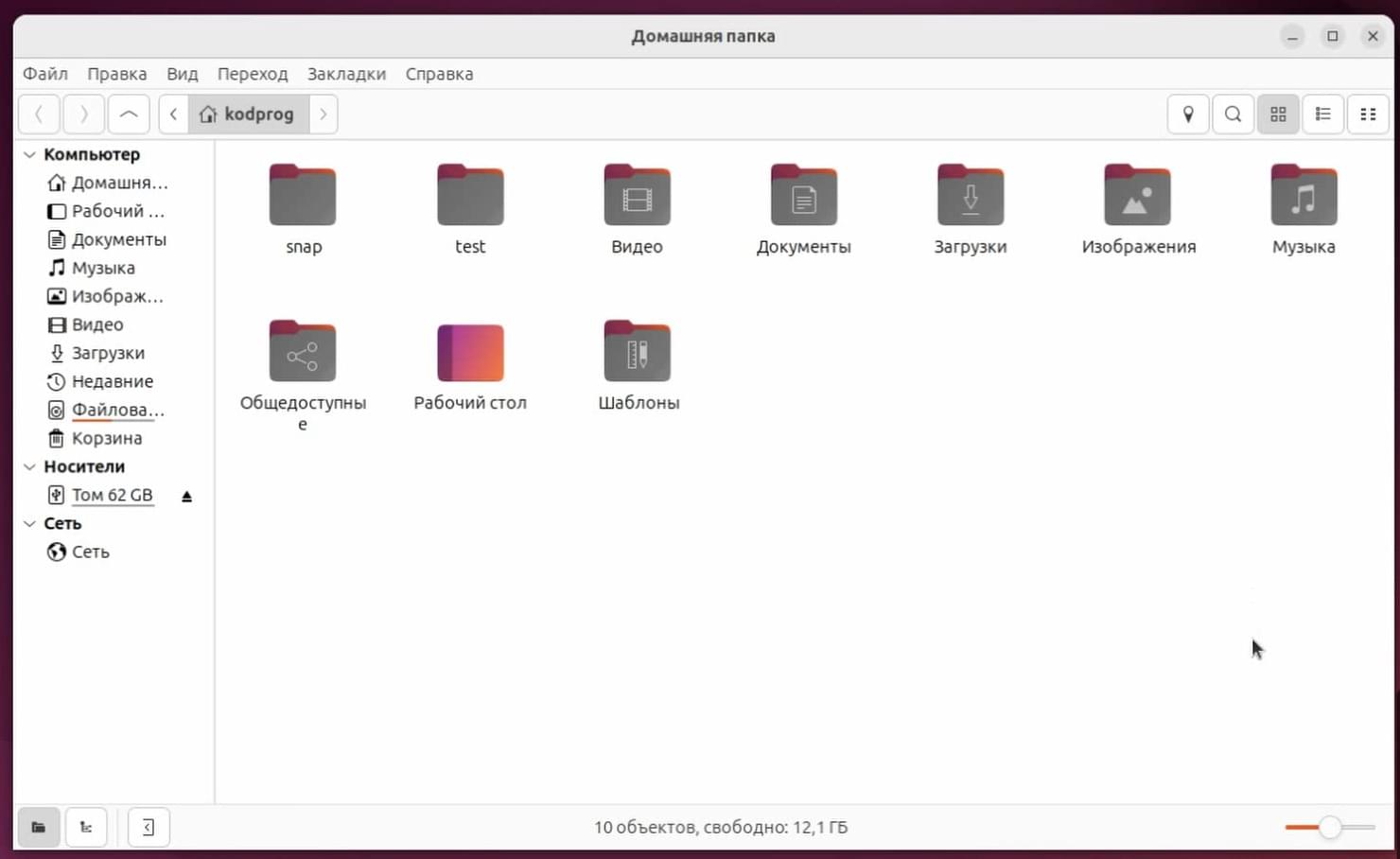
Можно менять масштаб:
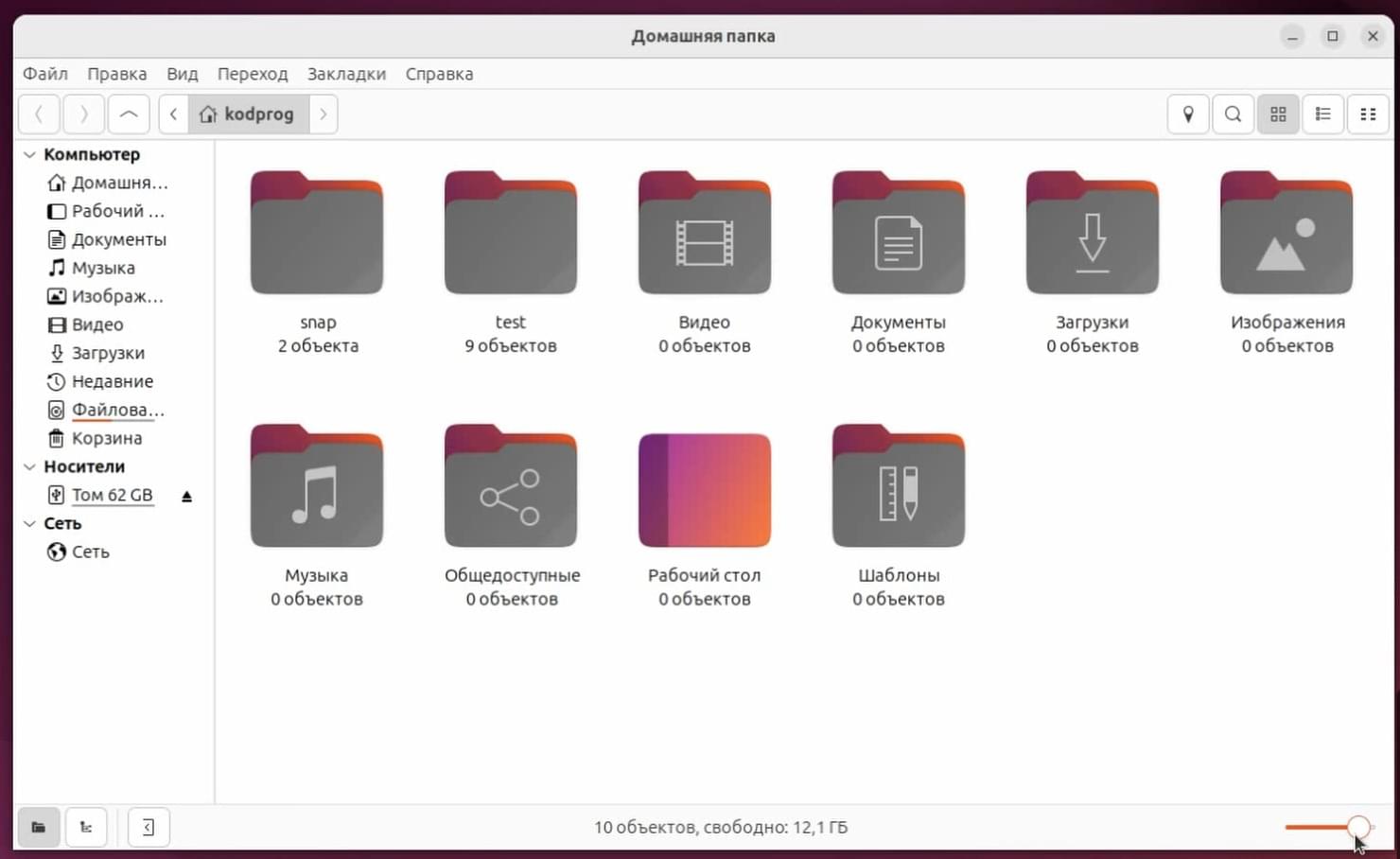
Изменить вид адресной строки:
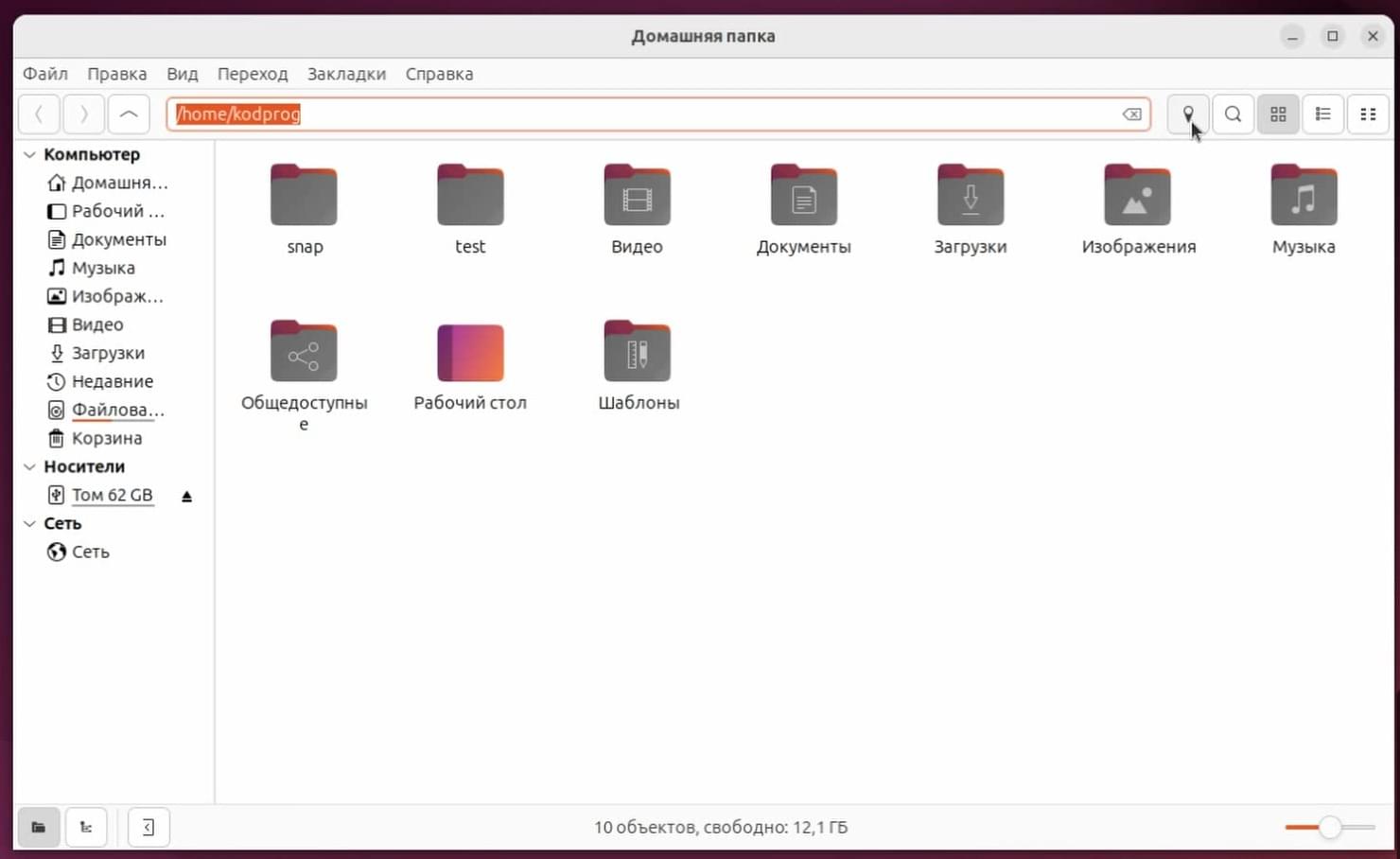
Поиск:
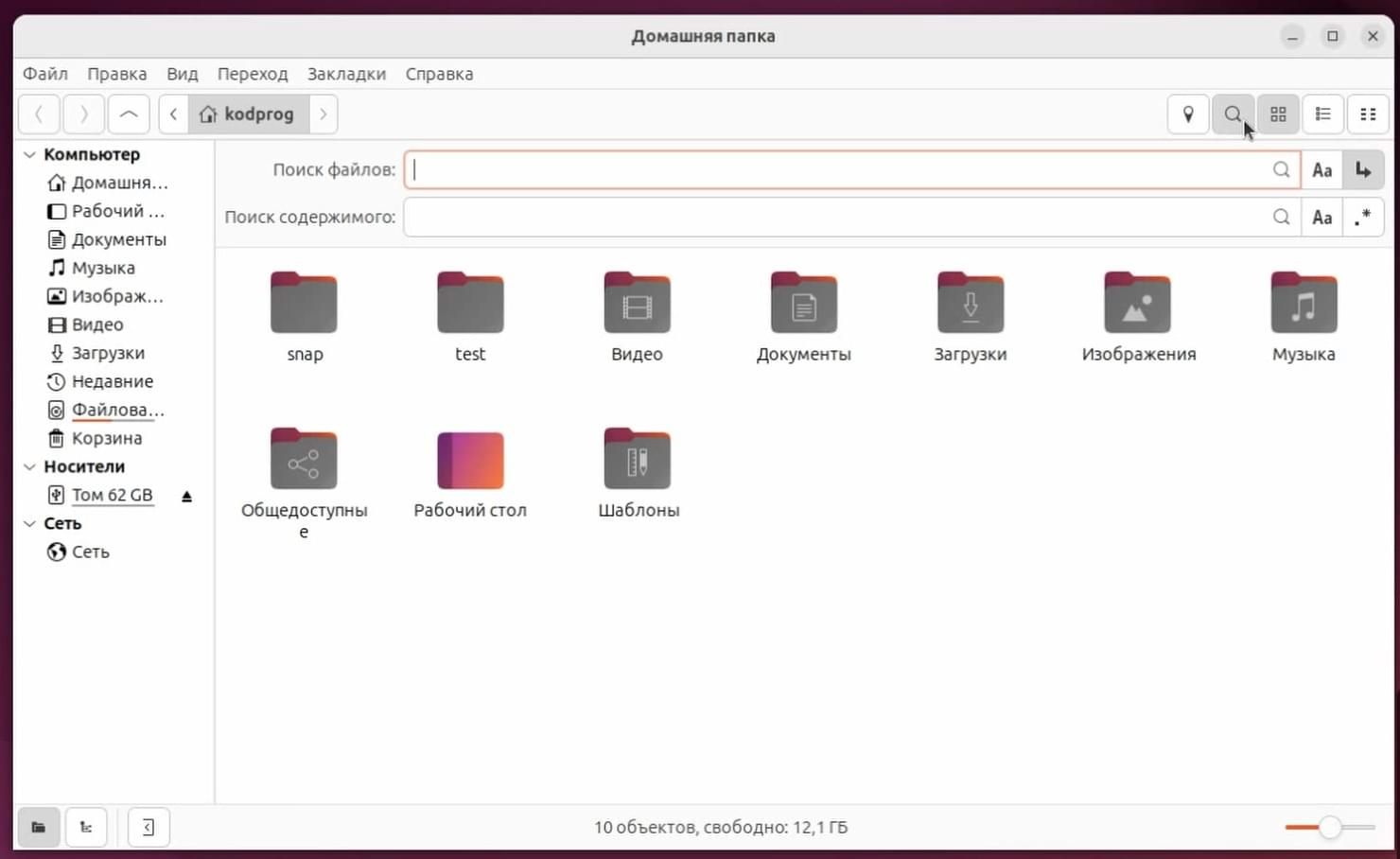
Менять вид отображения:
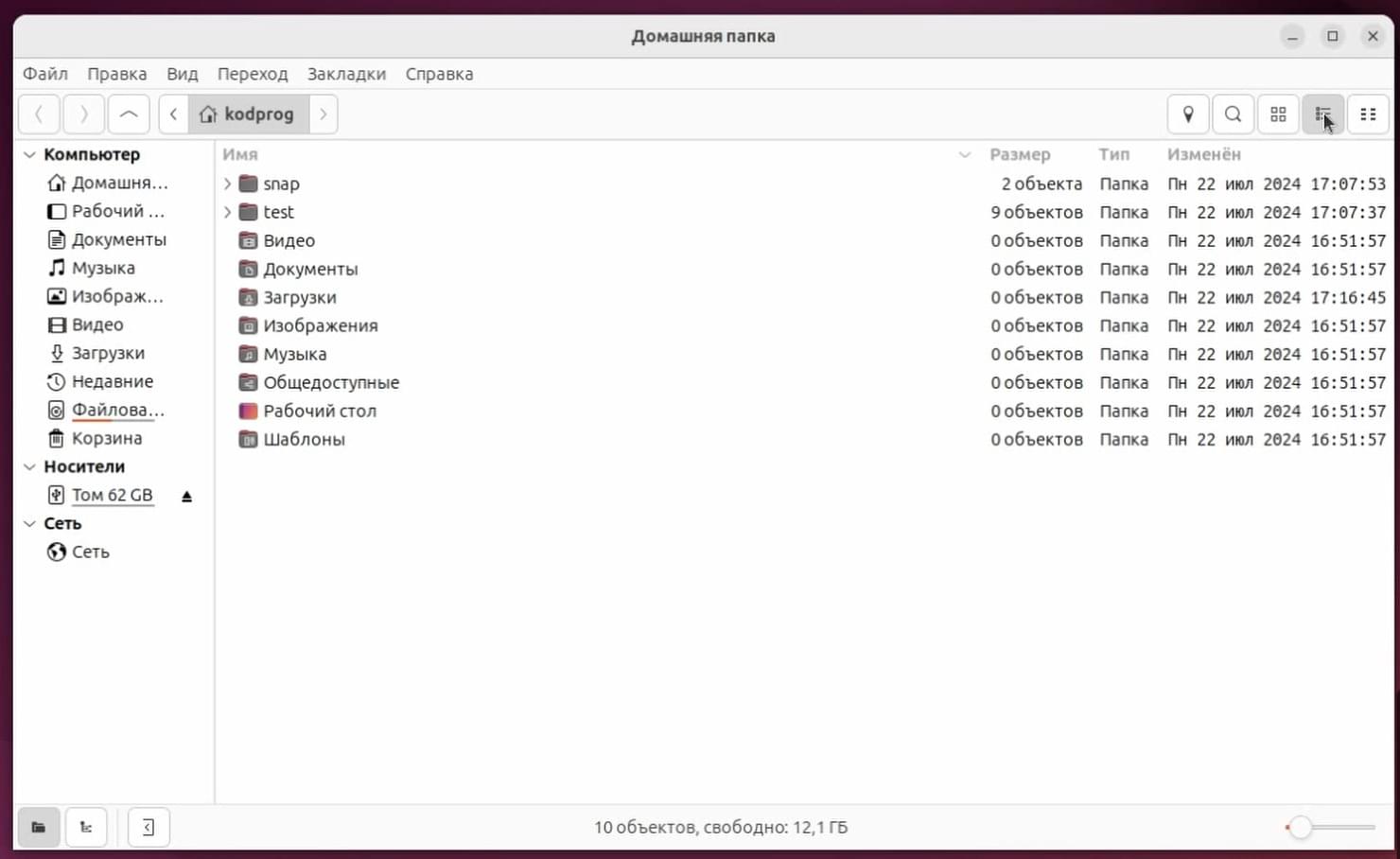
Добавлять новые вкладки:
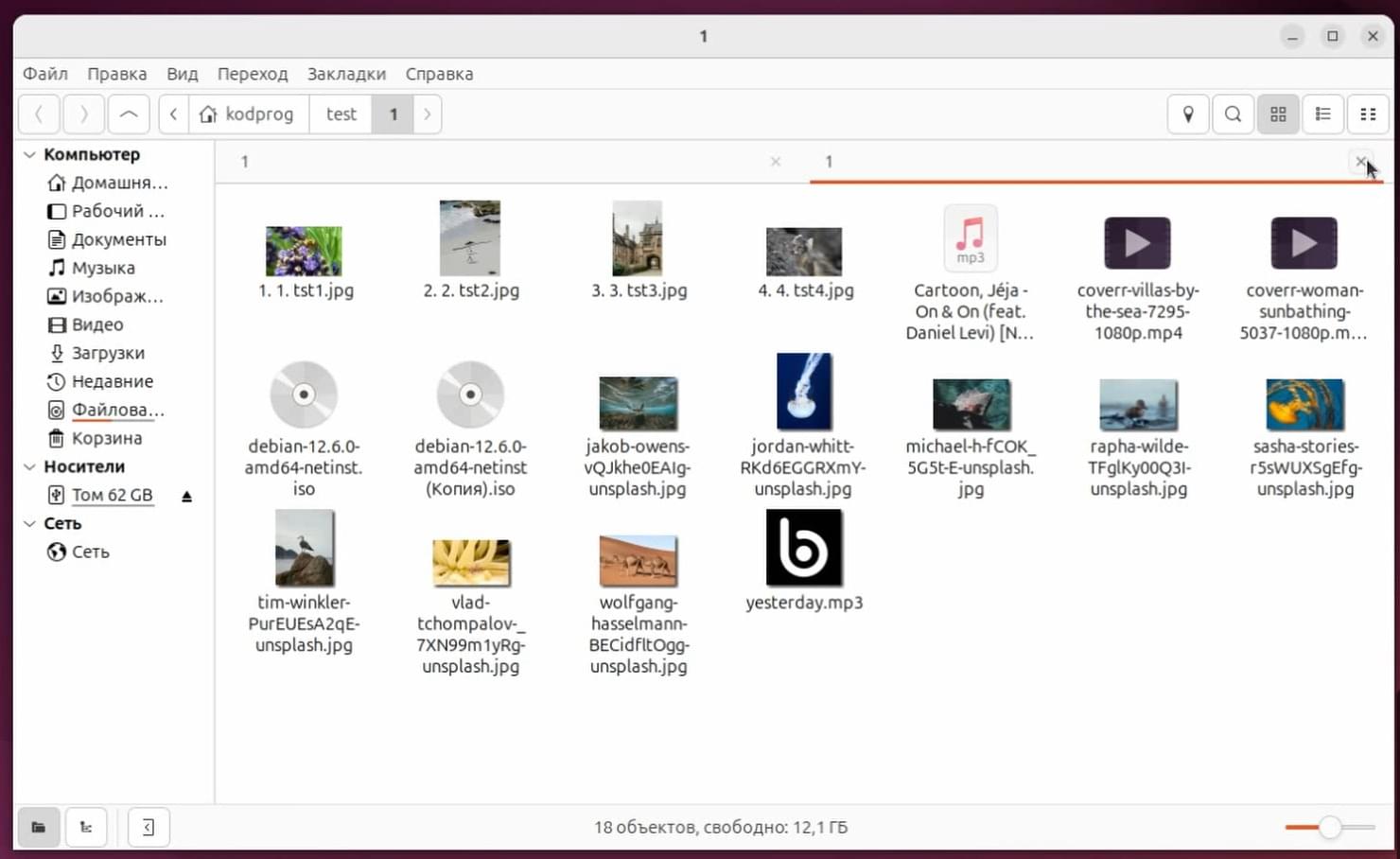
Доступны следующие настройки:
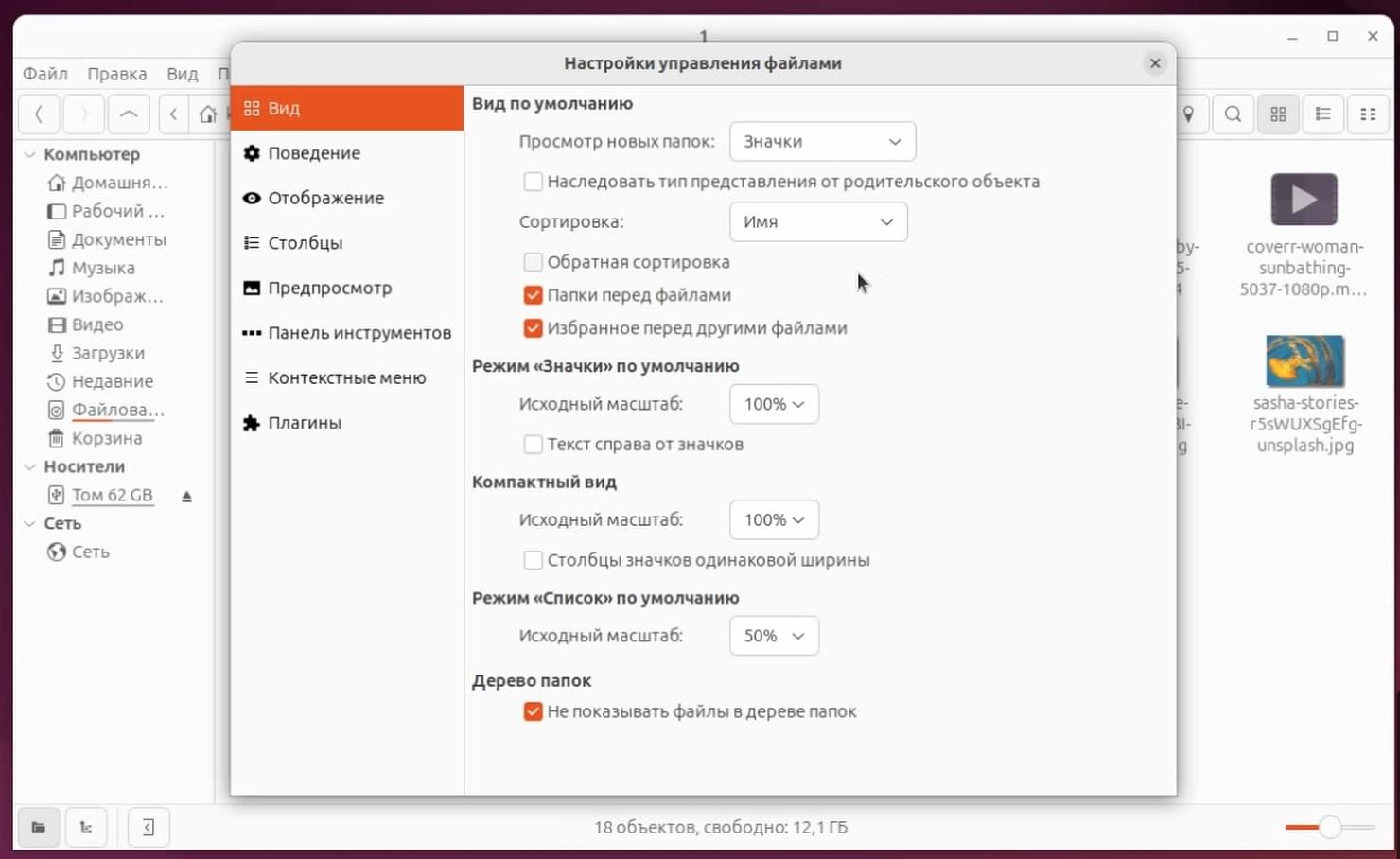
Можно добавлять плагины:
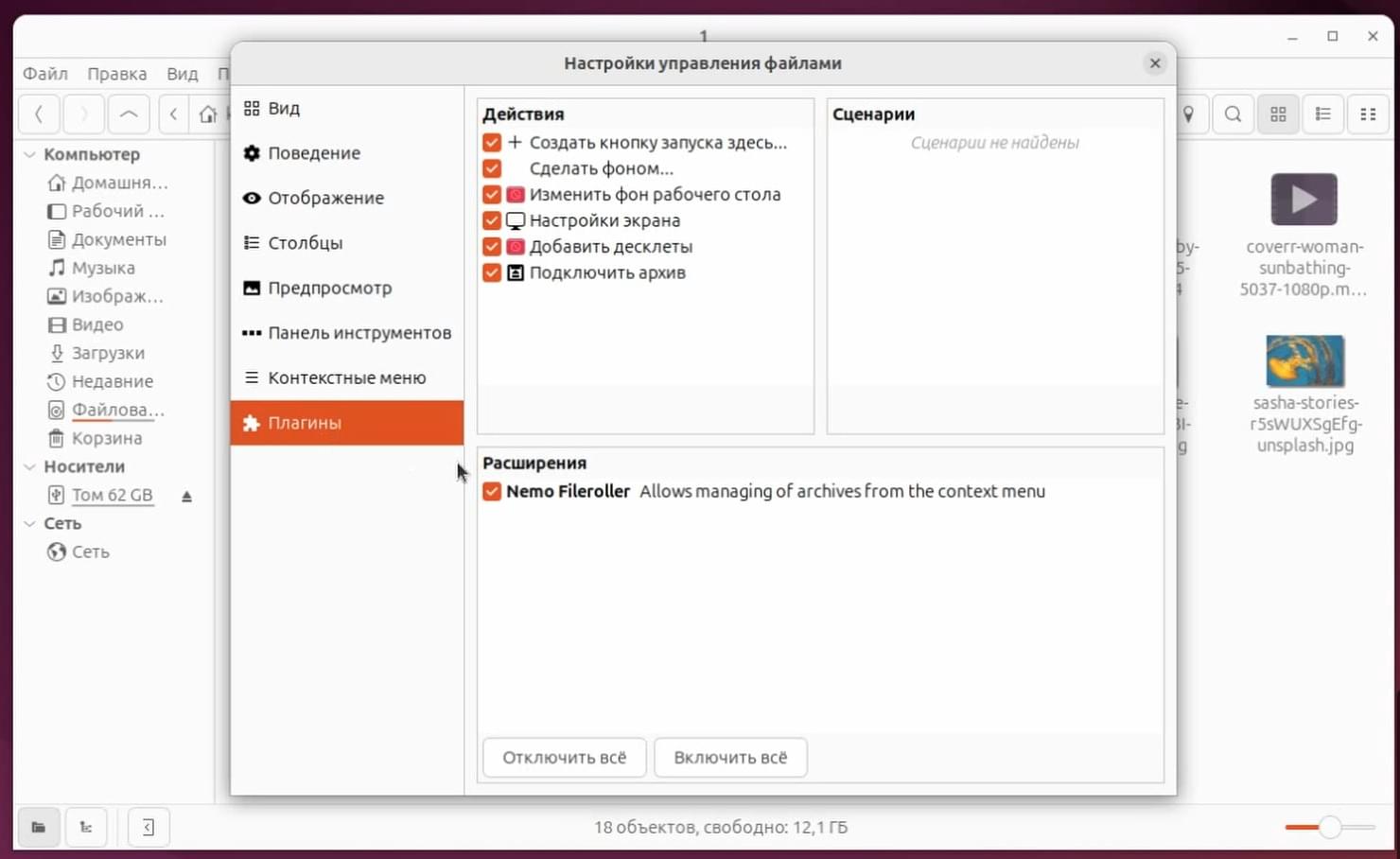
Изменять вид:
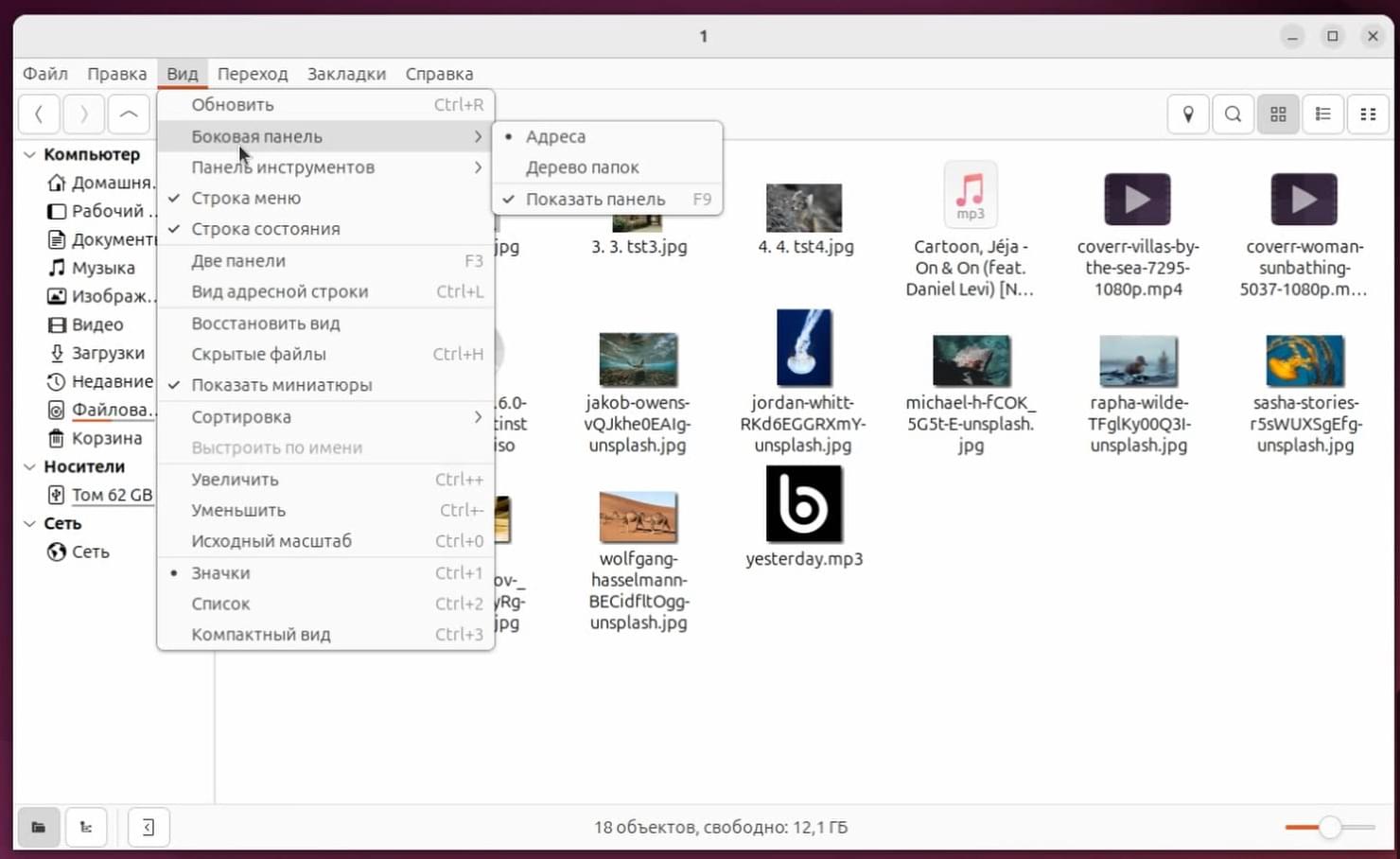
Отображать скрытые файлы:
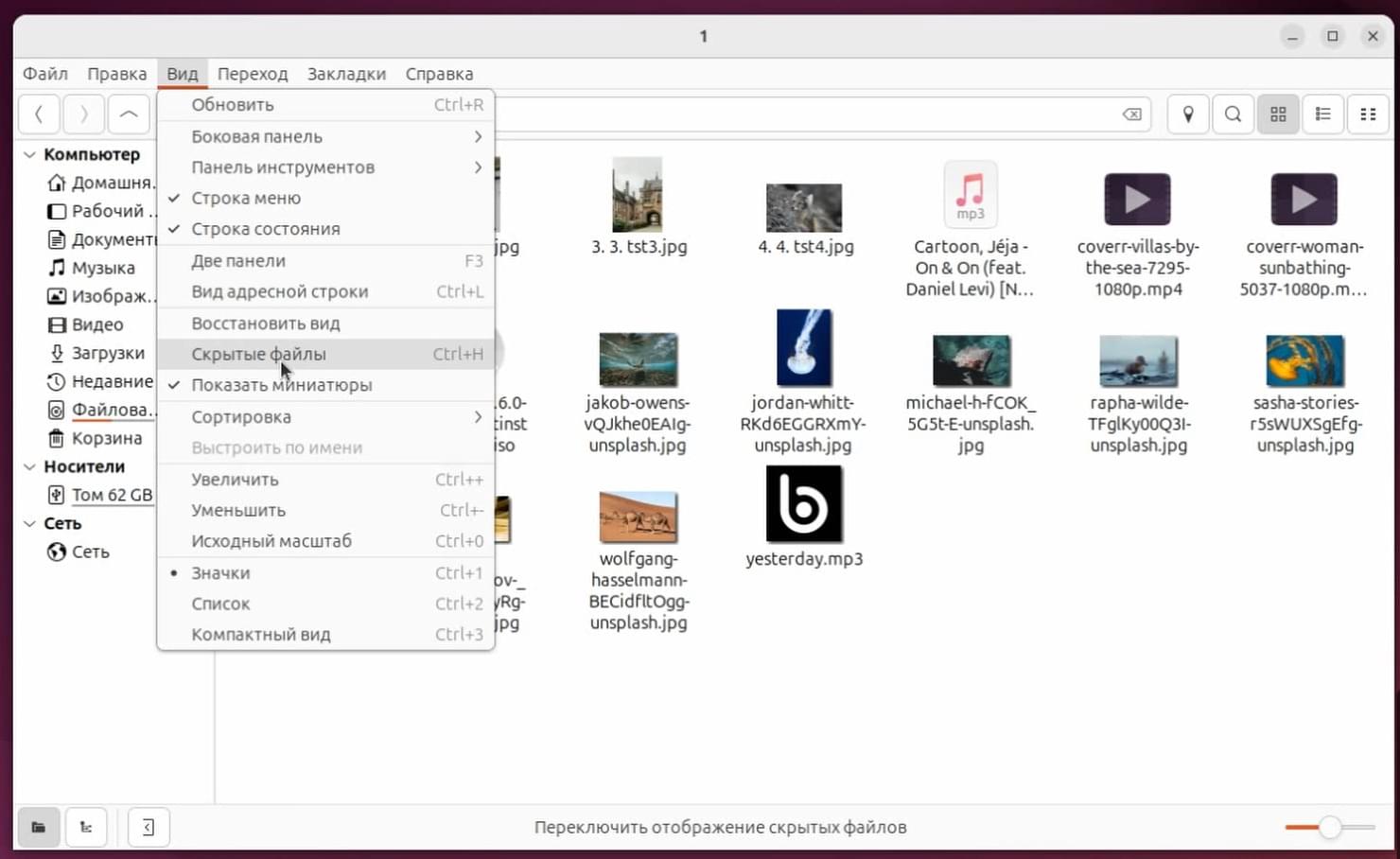
Изменять сортировку:
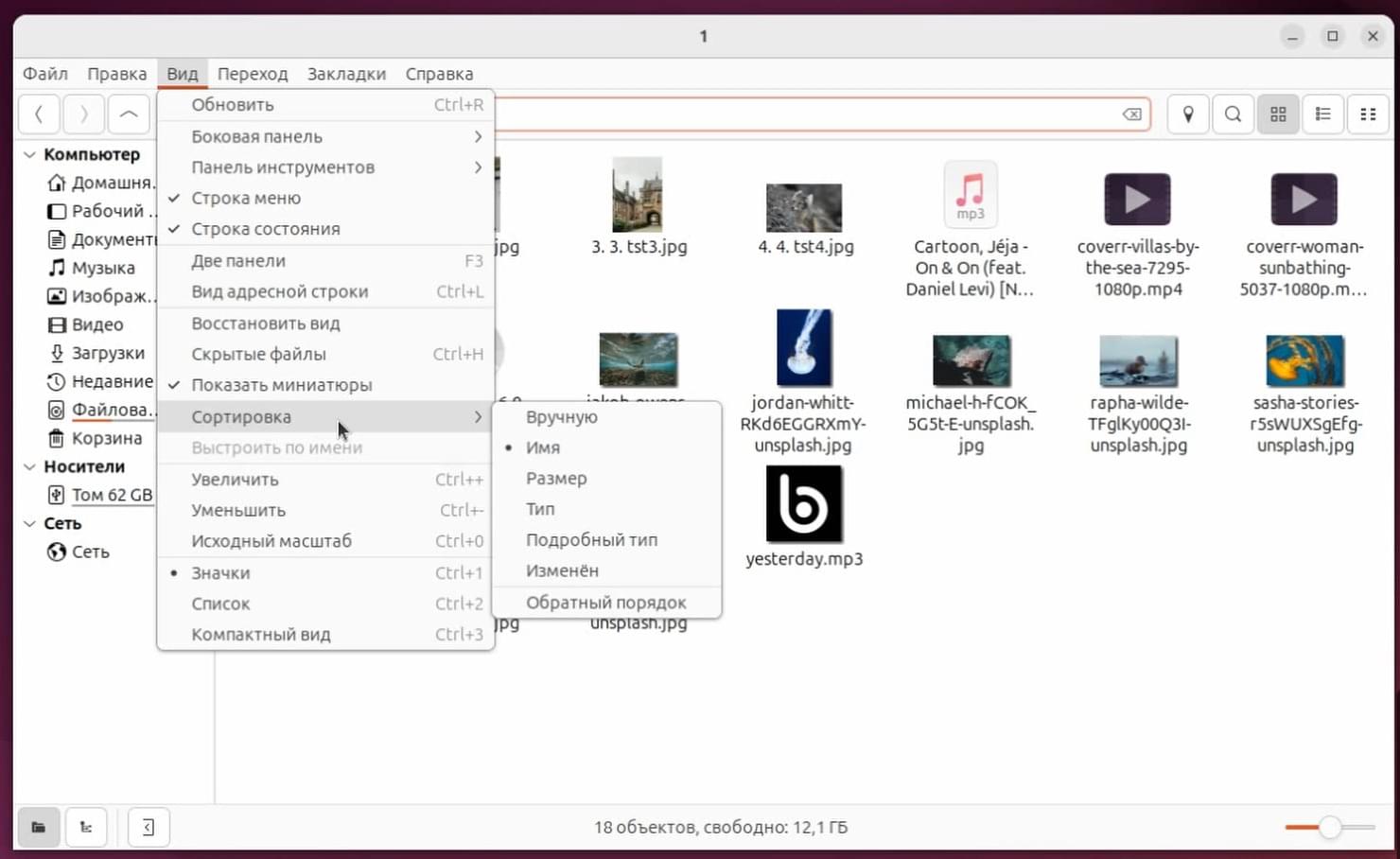
Менять масштаб:
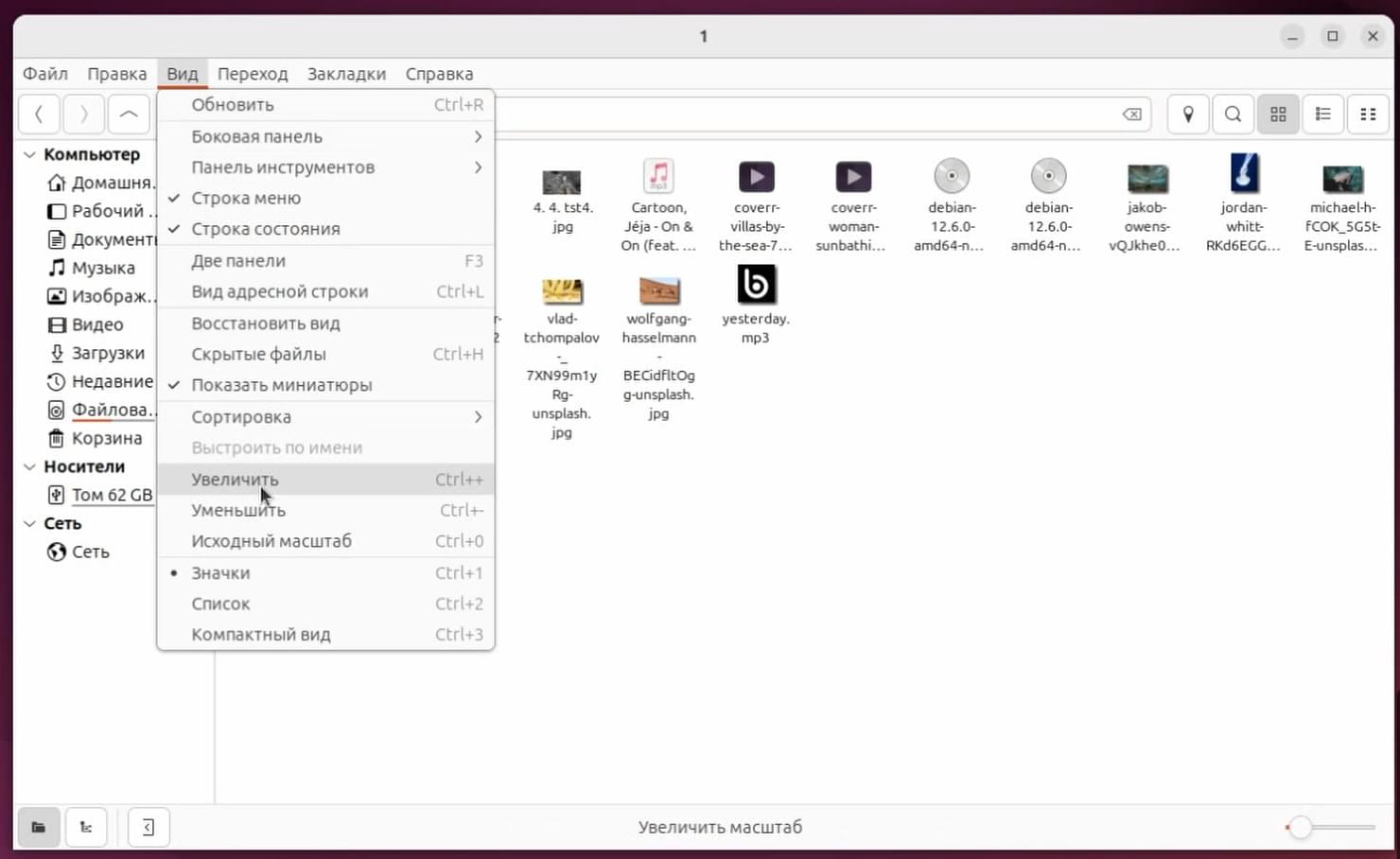
Перейти в нужную папку:
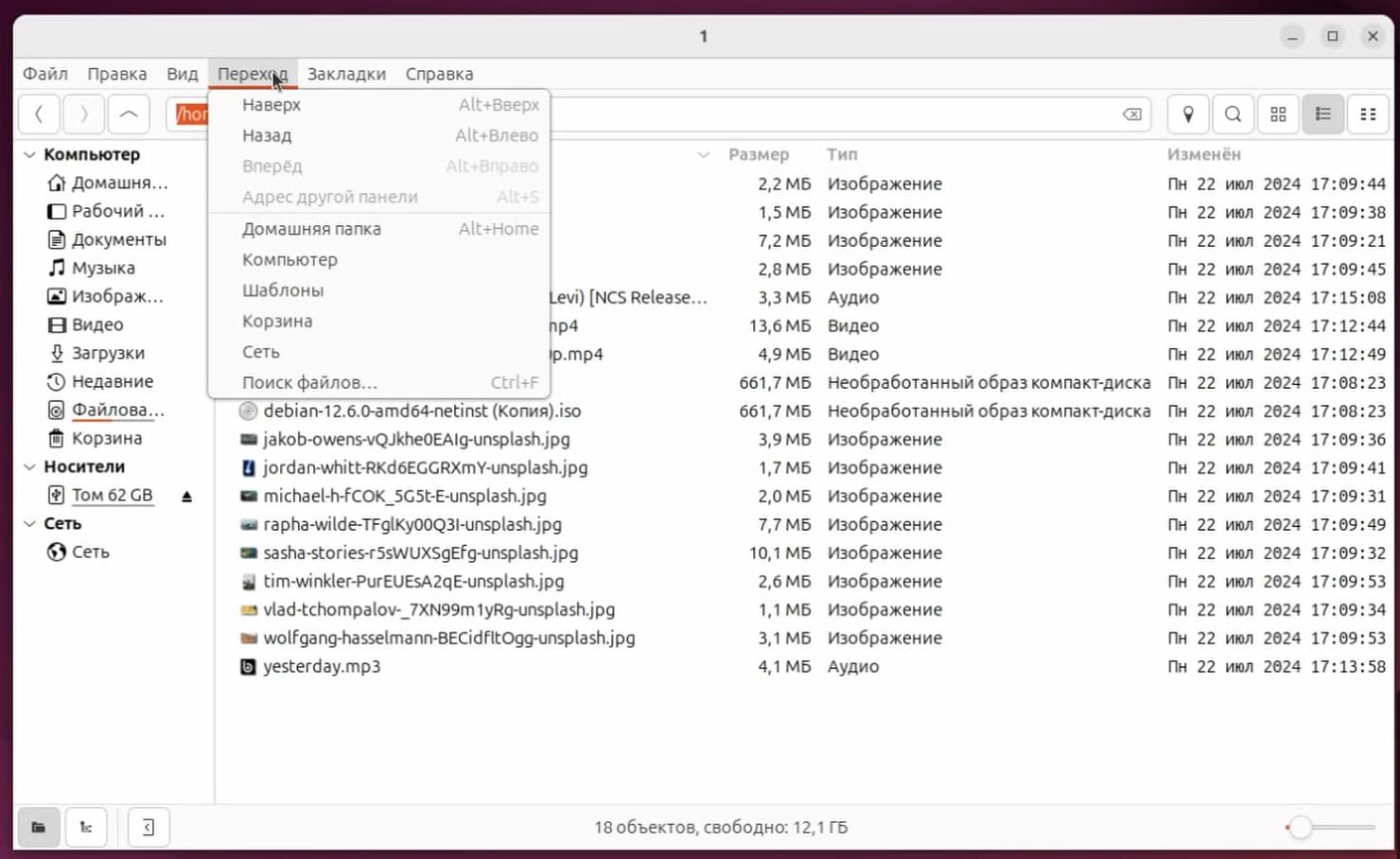
Закладки:
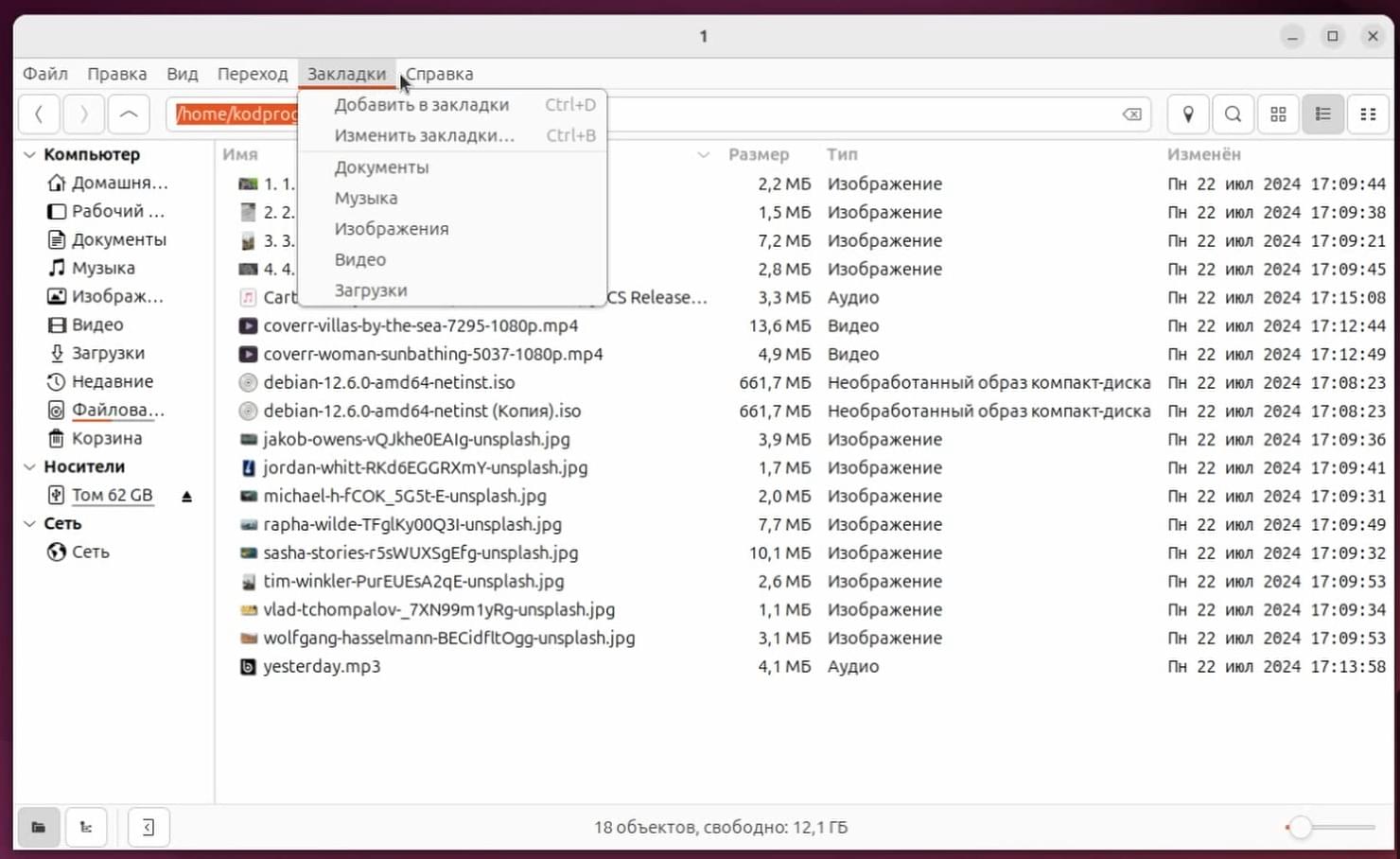
Прикрепить файлы:
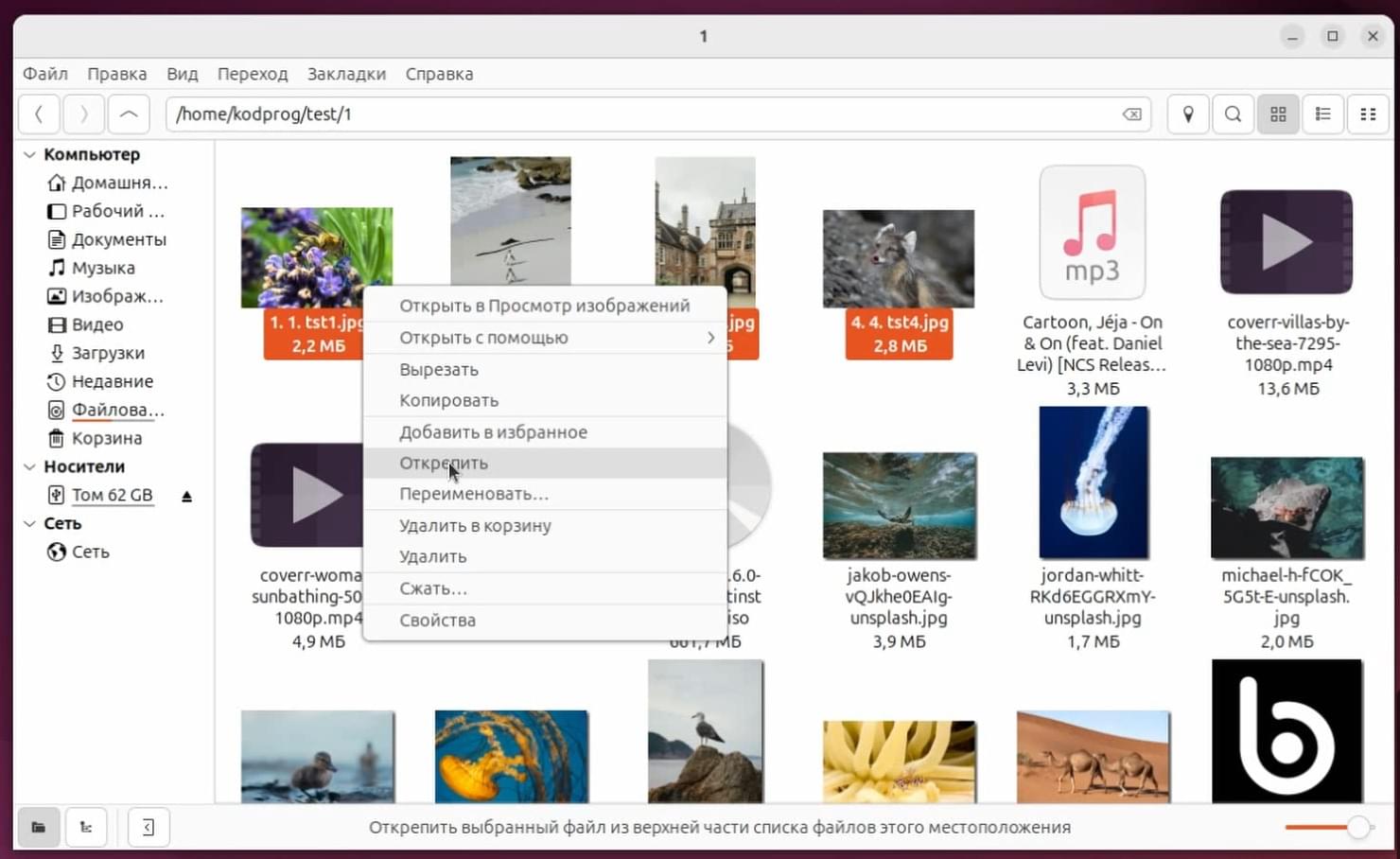
Добавить их в Избранное:
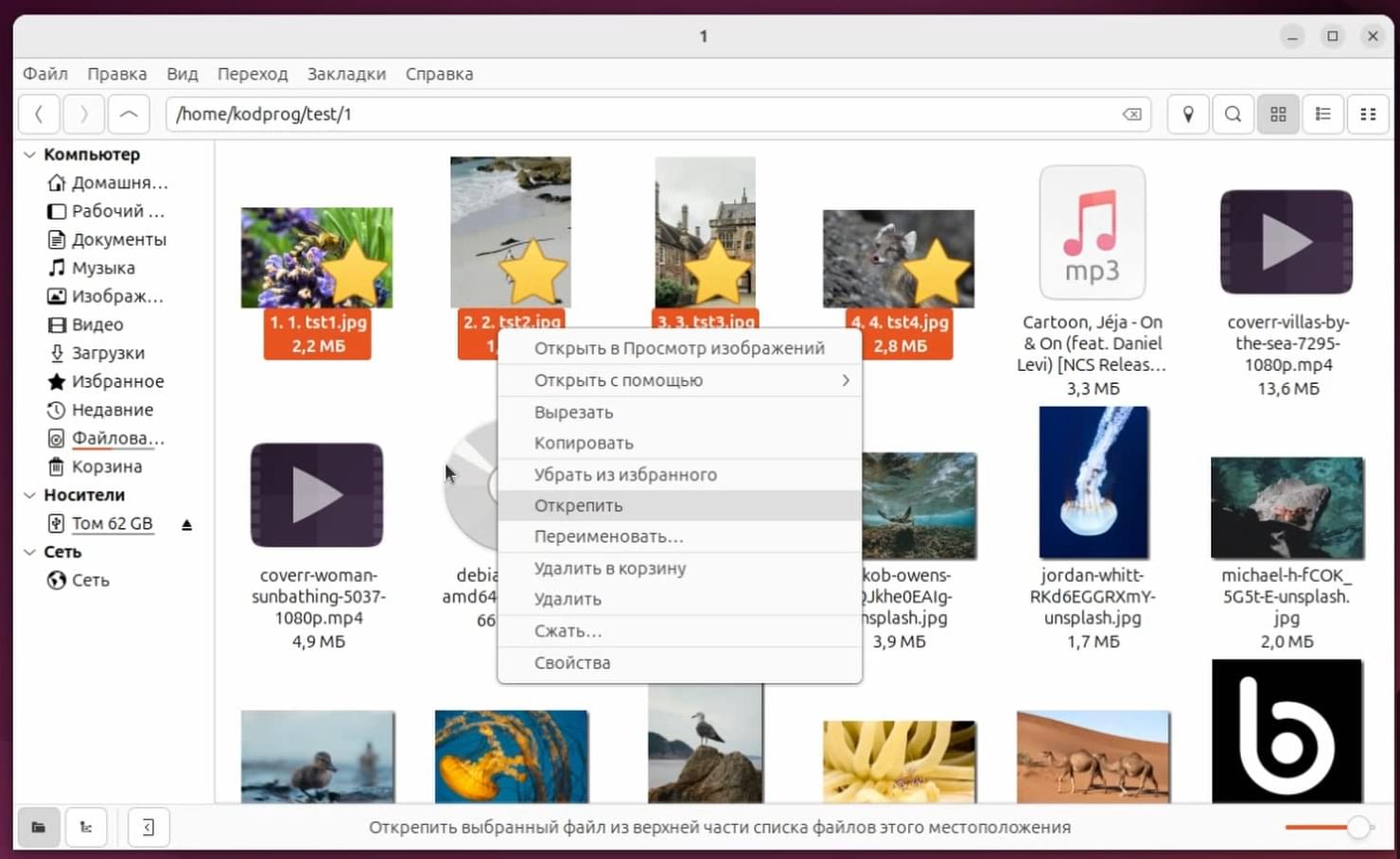
Копирование выглядит следующим образом:
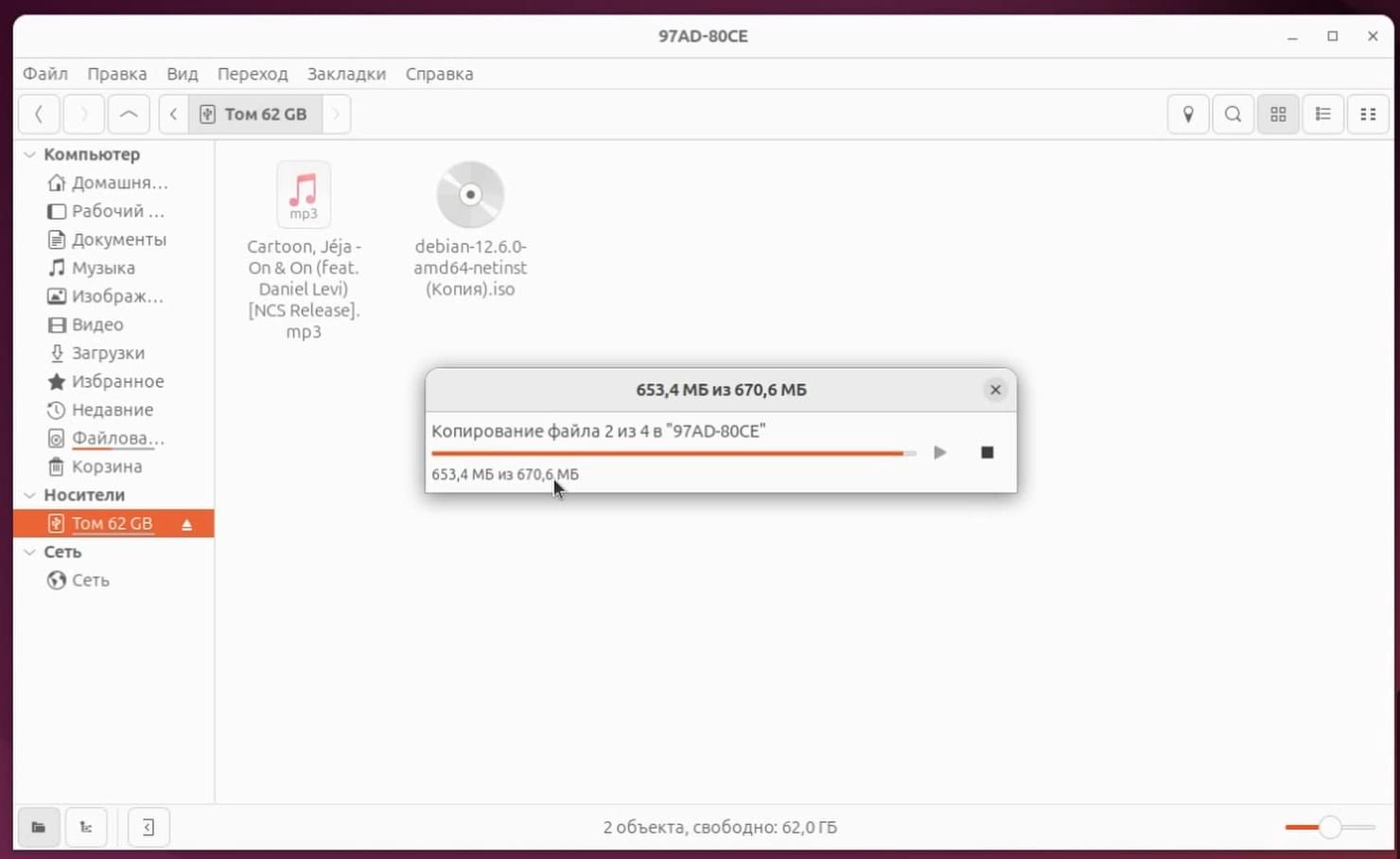
Double Commander
Следующий файловый менеджер - это Double Commander, аналог Total Commander. Доступны qt и gtk версии:
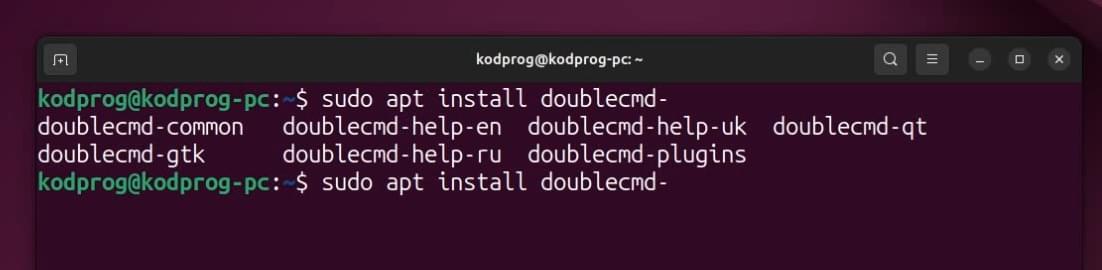
Установлю его:
apt install doublecmd-gtkЗапущу его:
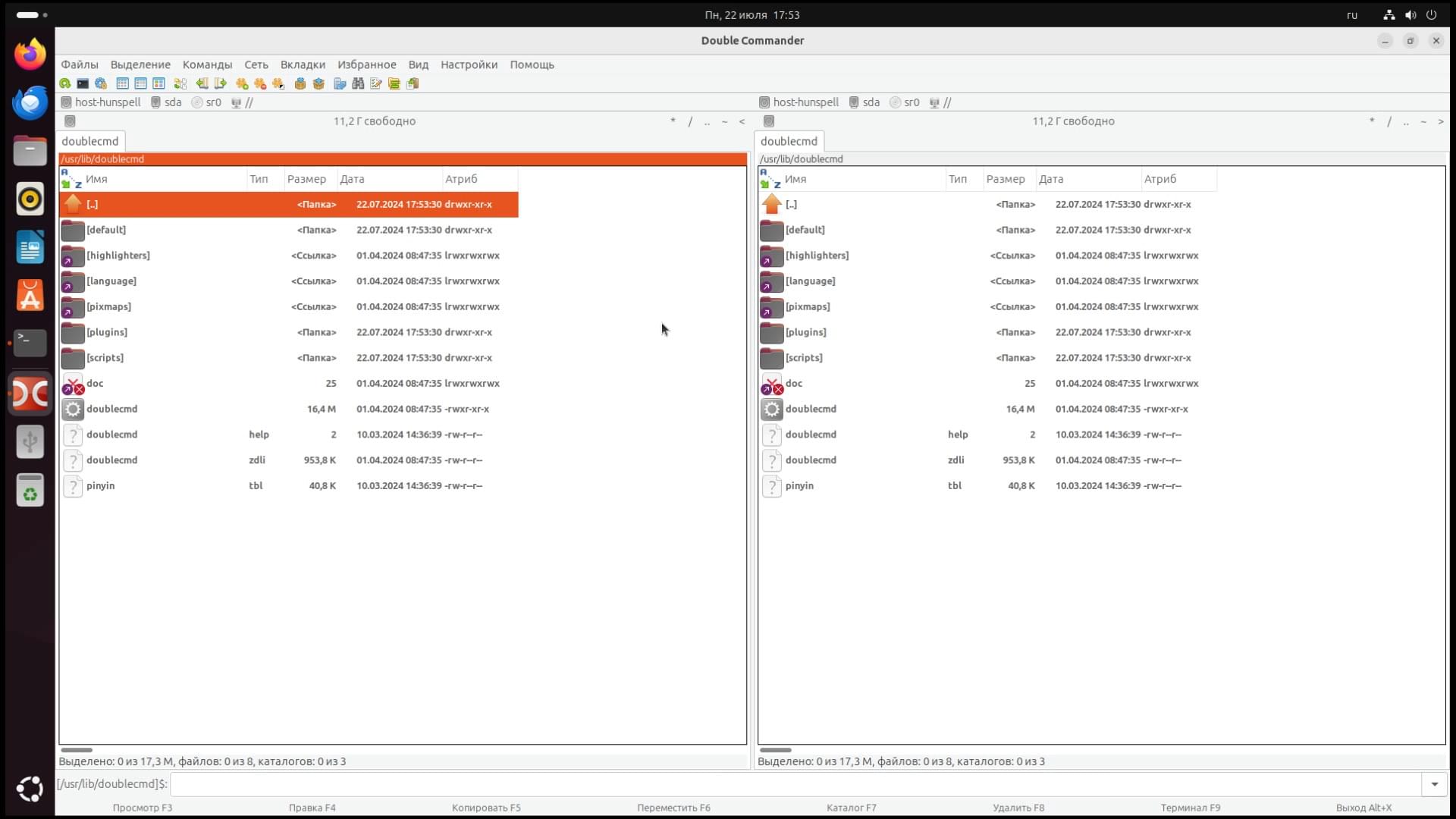
Доступны горячие клавиши на просмотр, правку, копирование, перемещение и так далее, которые отображается снизу. Обзор на данный файловый менеджер я делать не буду, так как тут множество всего и нужно в этом во всём разобраться. А я запустил данный файловый менеджер первый раз.
Midnigt Commander
Следующий файловый менеджер - это Midnight Commander, аналог FAR. Установлю его:
apt install mcИ запущу:
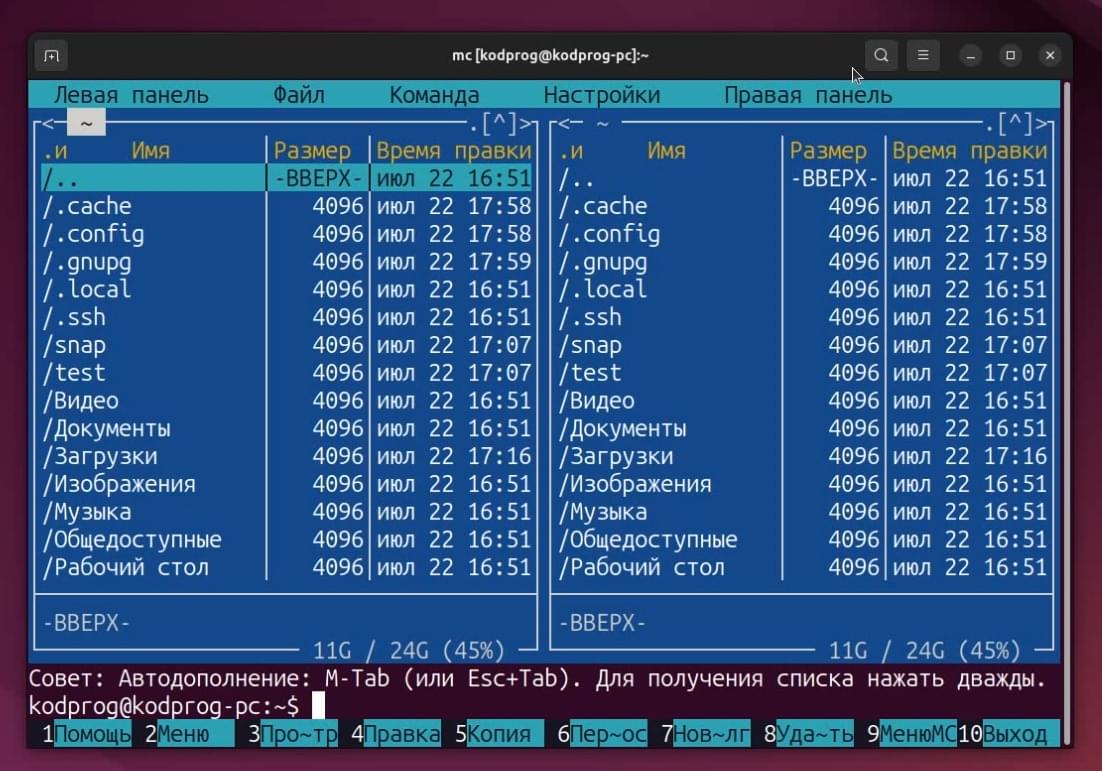
Данным файловым менеджером я тоже не пользовался, так что можете изучить его самостоятельно.
PCmanFM и PCmanFM-QT
Ещё один файловый менеджер, который используется в графических окружения LXDE и LXQT это PCmanFM. Соответственно PCmanFM используется в LXDE, а PCmanFM-QT в LXQT.
Устанавливаются следующими командами:
apt install pcmanfmА также:
apt install pcmanfm-qtТак выглядит PCmanFM-QT:
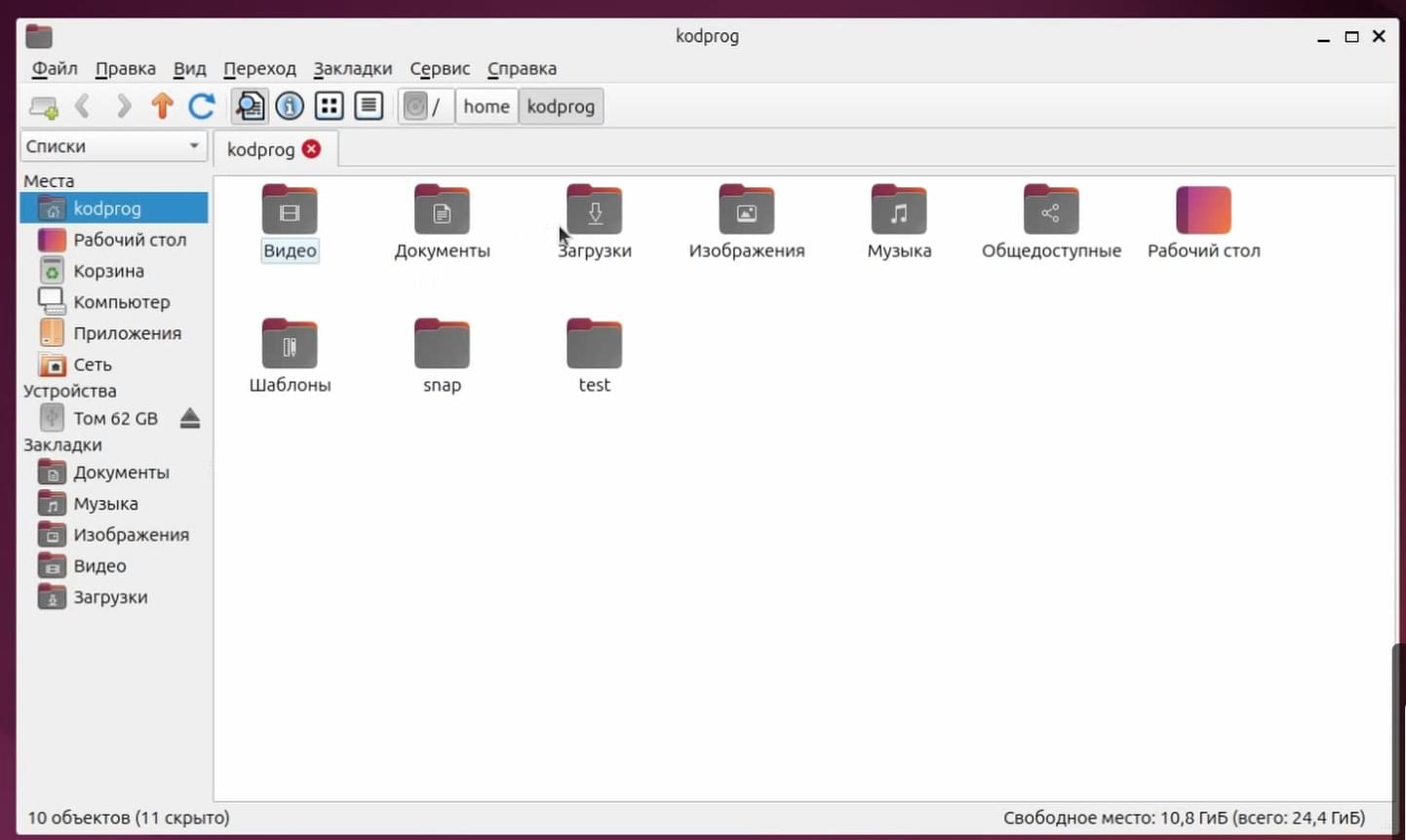
Можно переключать вид:
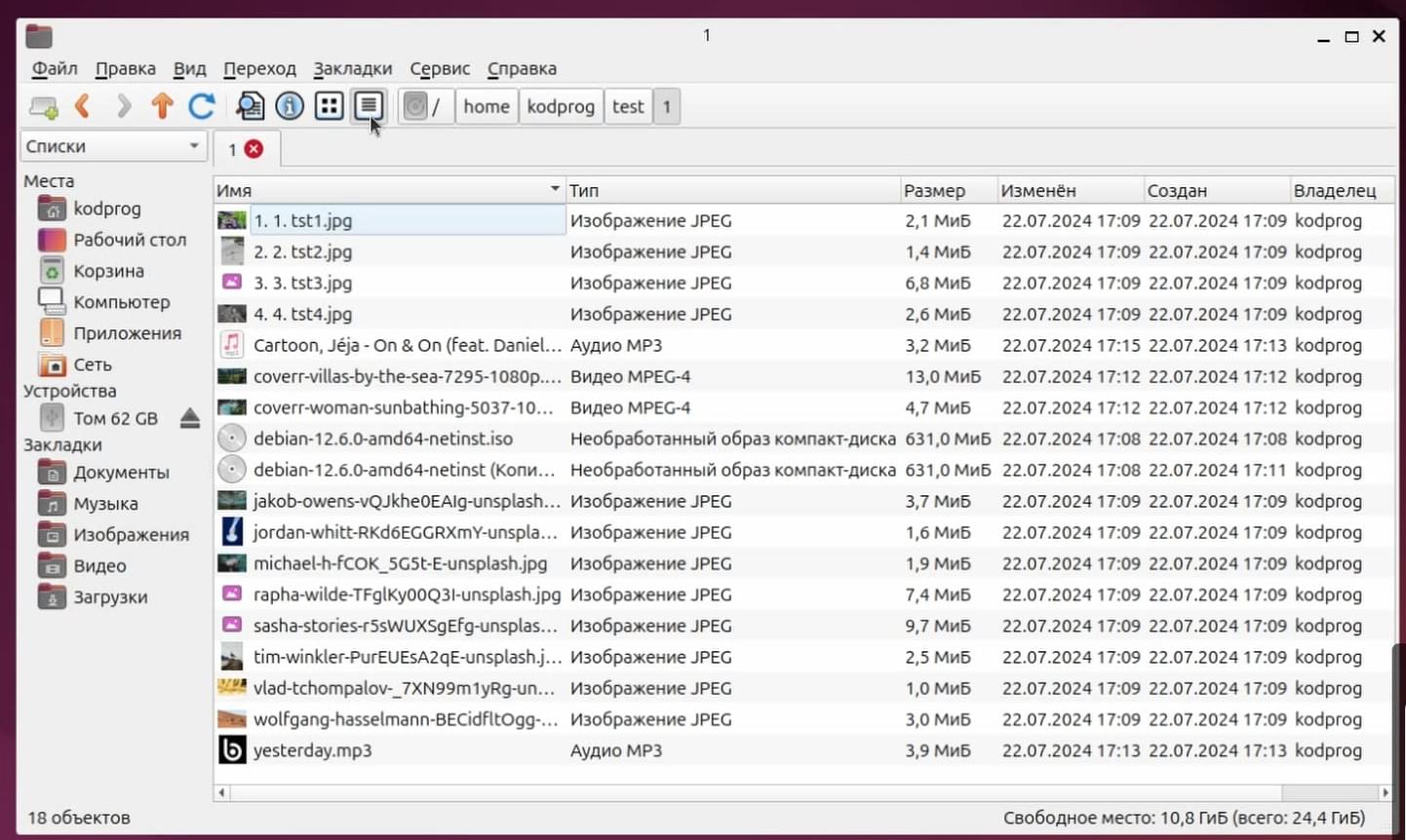
Создавать новую вкладку:
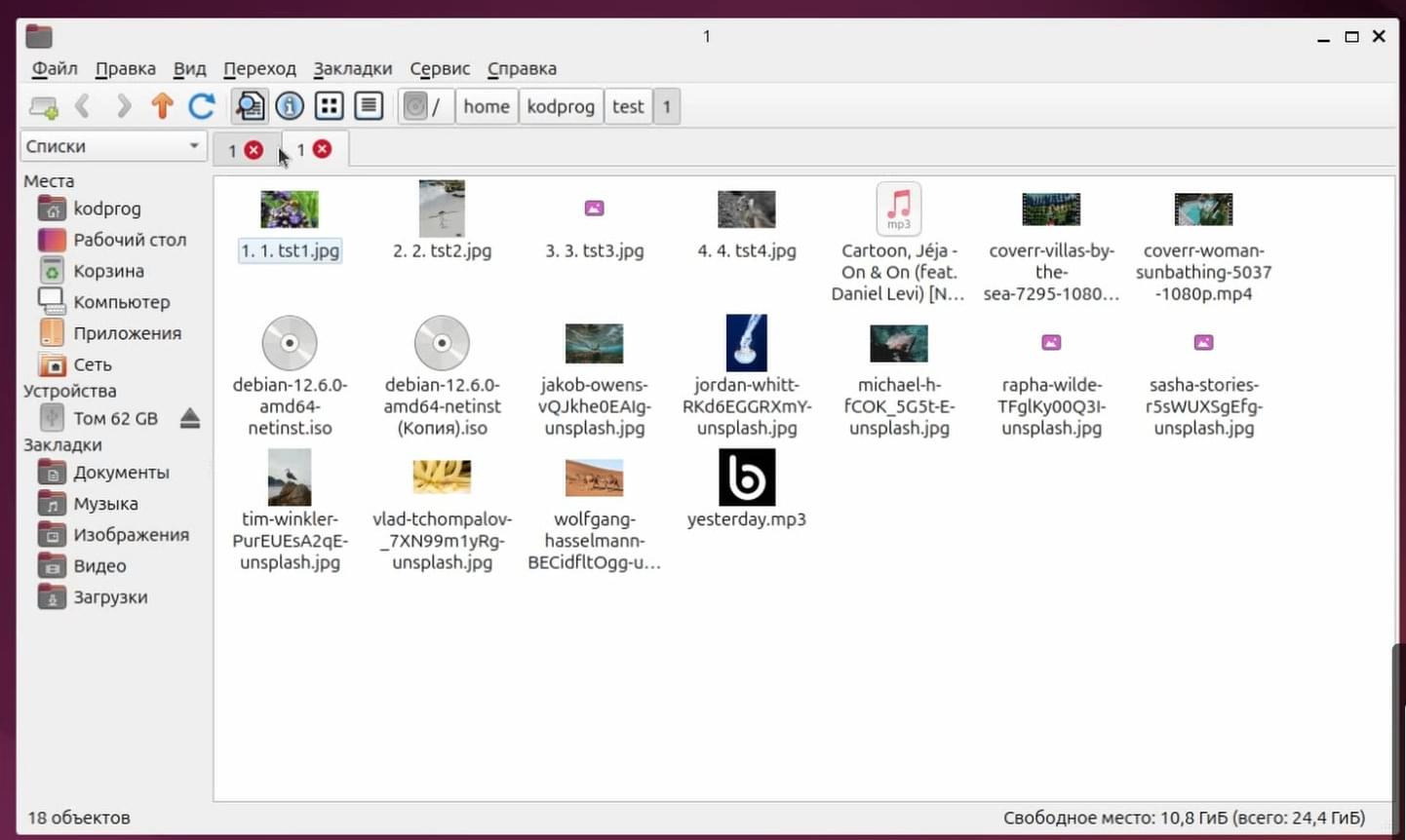
Доступны следующие настройки:
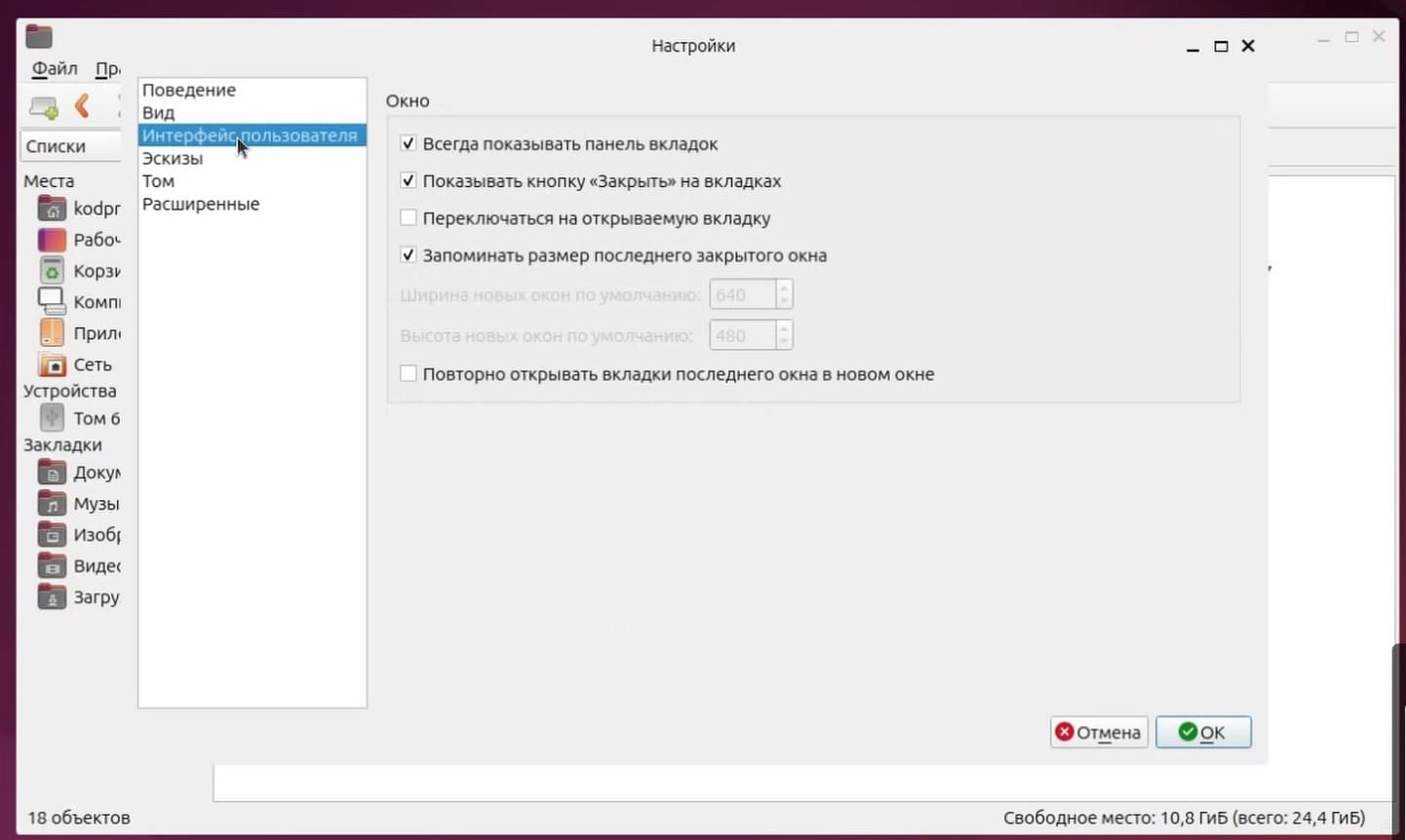
Изменение вида:
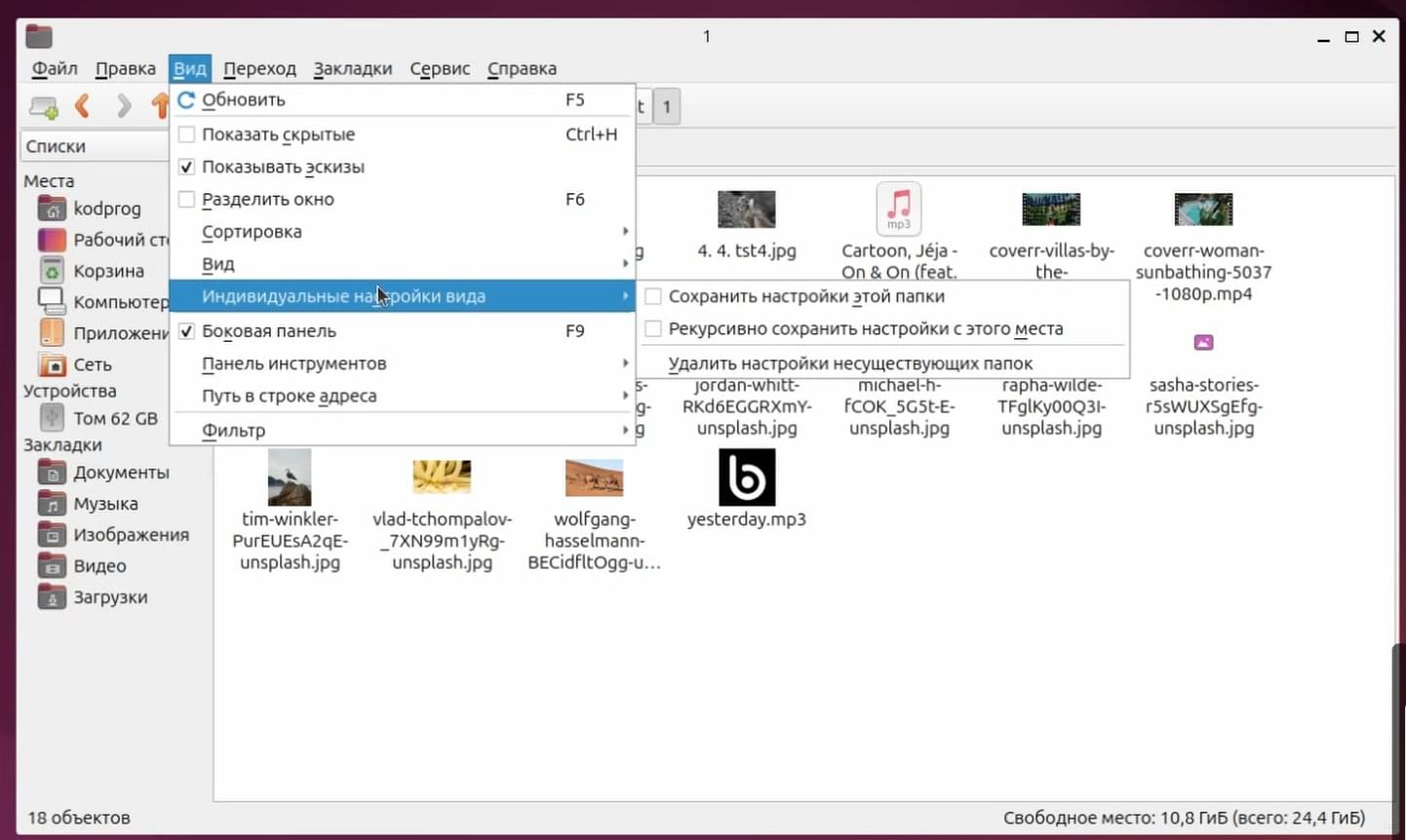
Переход и закладки:
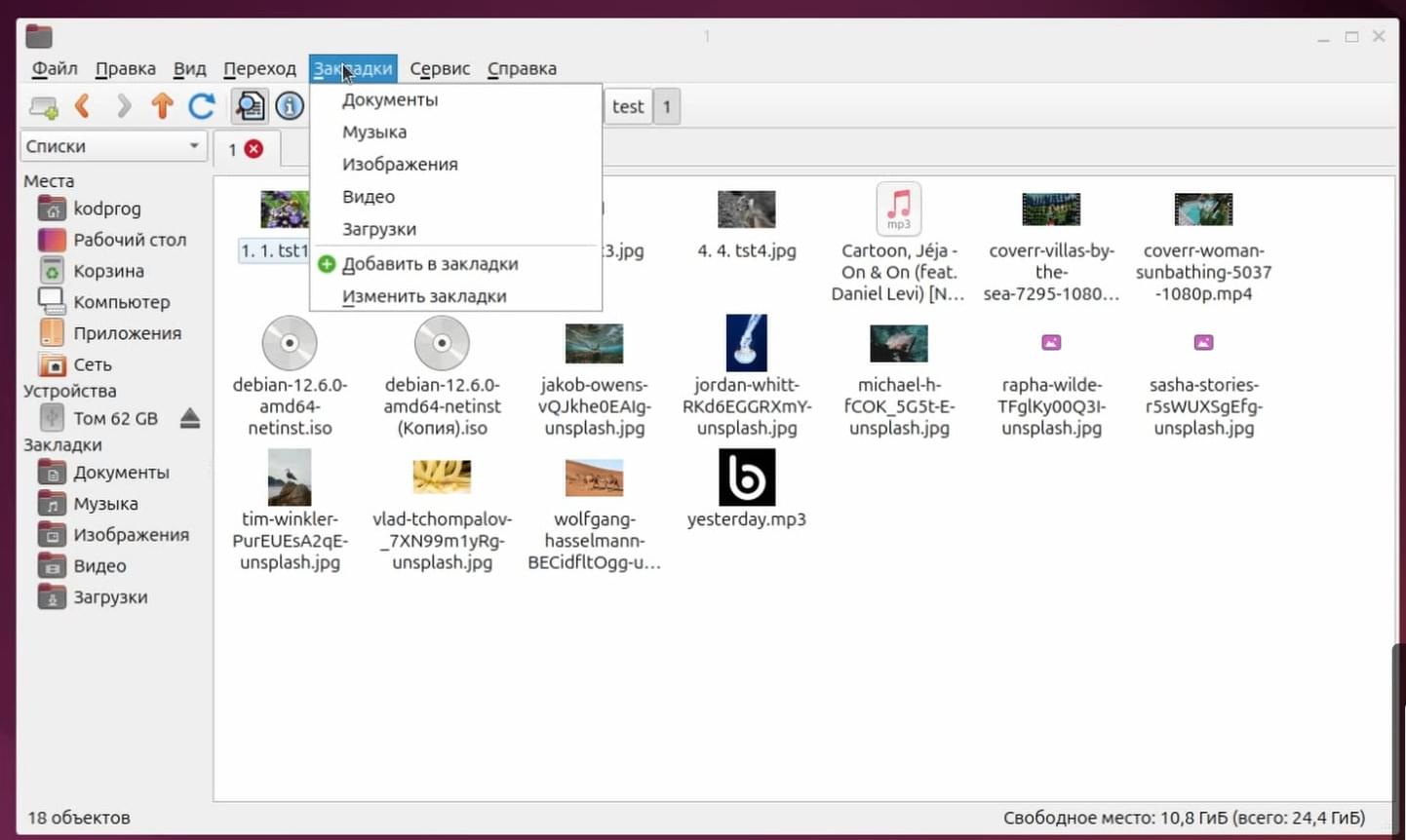
Массово переименовать файлы уже не получится:
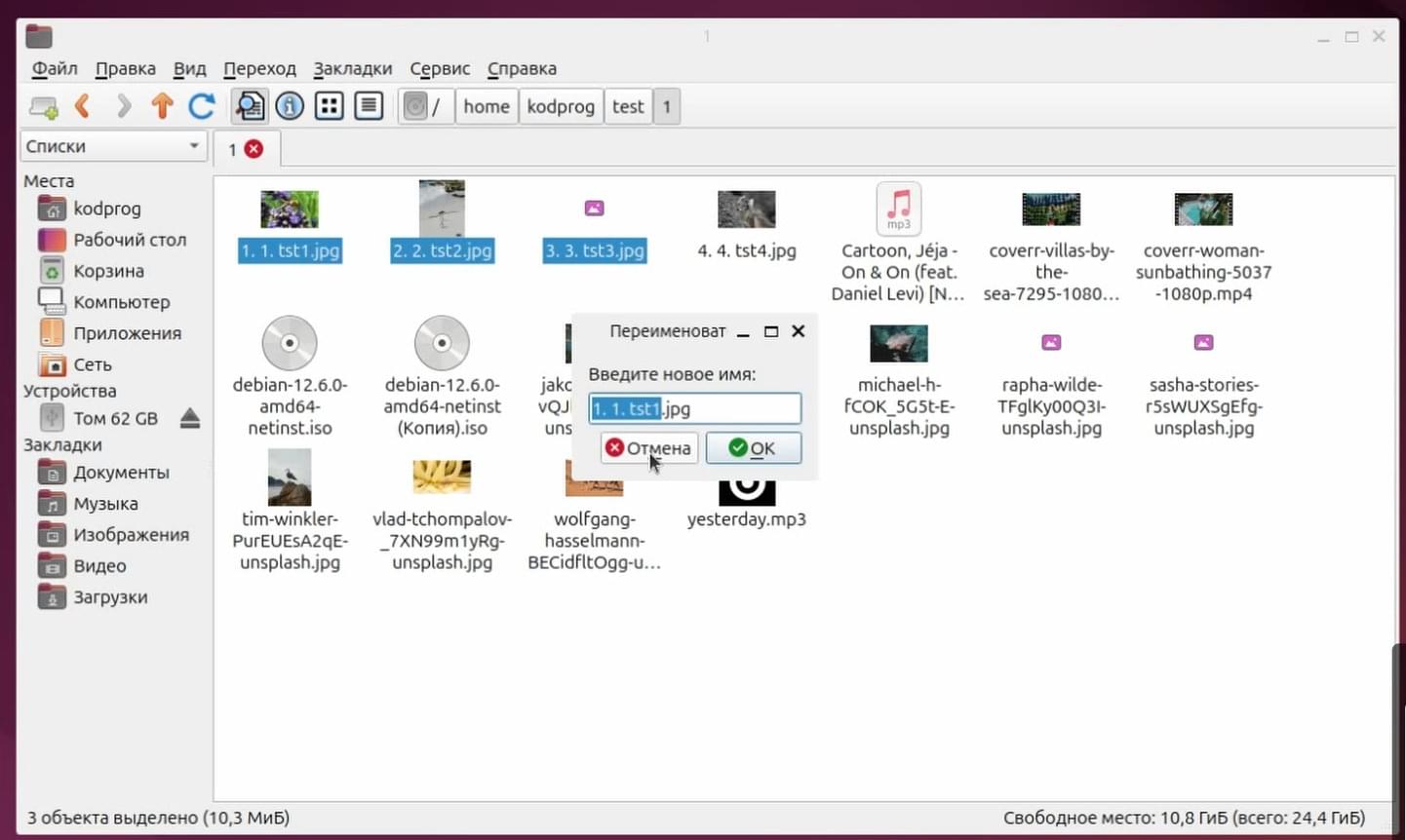
Копирование выглядит следующим образом:
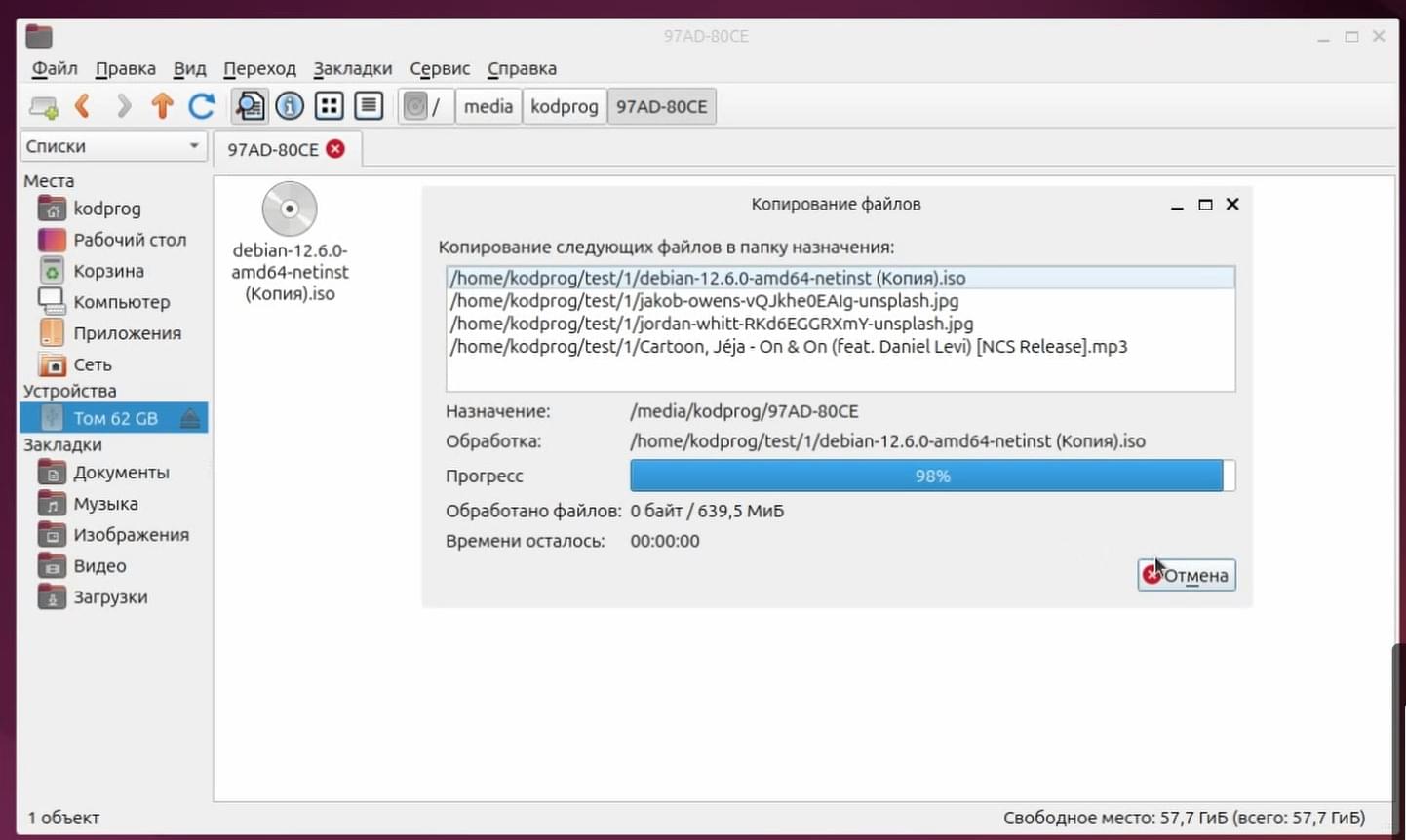
PCmanFM выглядит следующим образом:
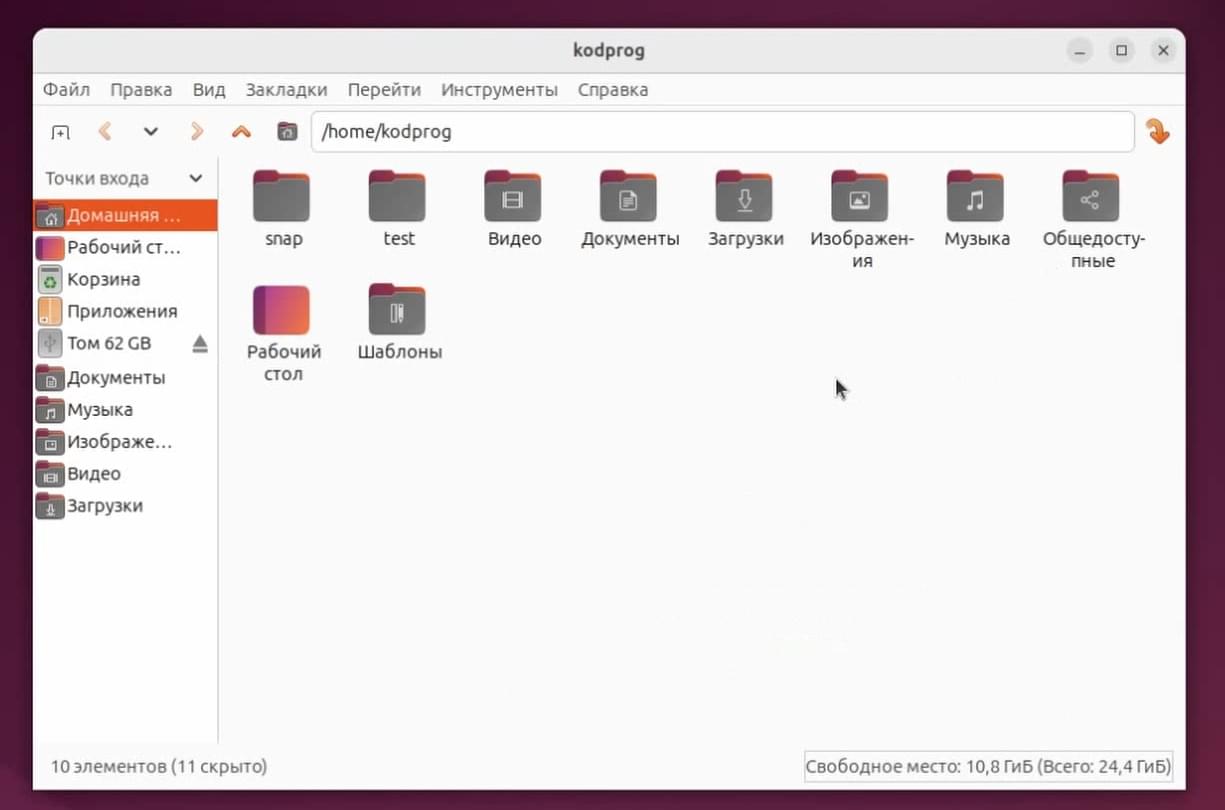
Ranger
Ну и последний файловый менеджер который рассмотрю - это Ranger. Это консольный файловый менеджер.
Устанавливается следующей командой:
apt install rangerВыглядит следующим образом:

Для работы с ним соответственно необходимо изучить мануал.
На этом обзор файловых менеджеров завершен. Естественно это не все файловые менеджеры, а лишь часть из них.
Если вам понравилась статья, то поделитесь ею в социальных сетях:



